Page 1
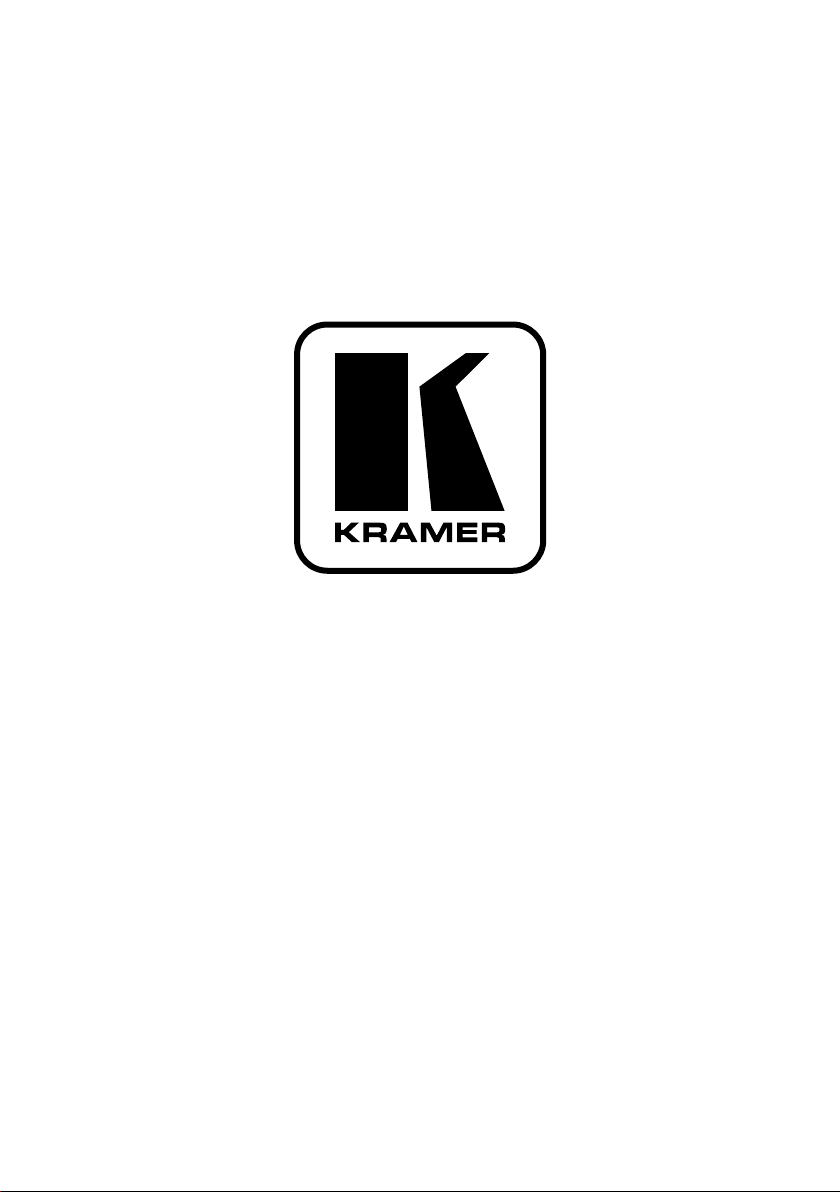
Kramer Electronics, Ltd.
РУКОВОДСТВО ПО
ЭКСПЛУАТАЦИИ
Матричный коммутатор 4х4 UXGA /
звукового сигнала
Модель:
VP-4x4K
Page 2
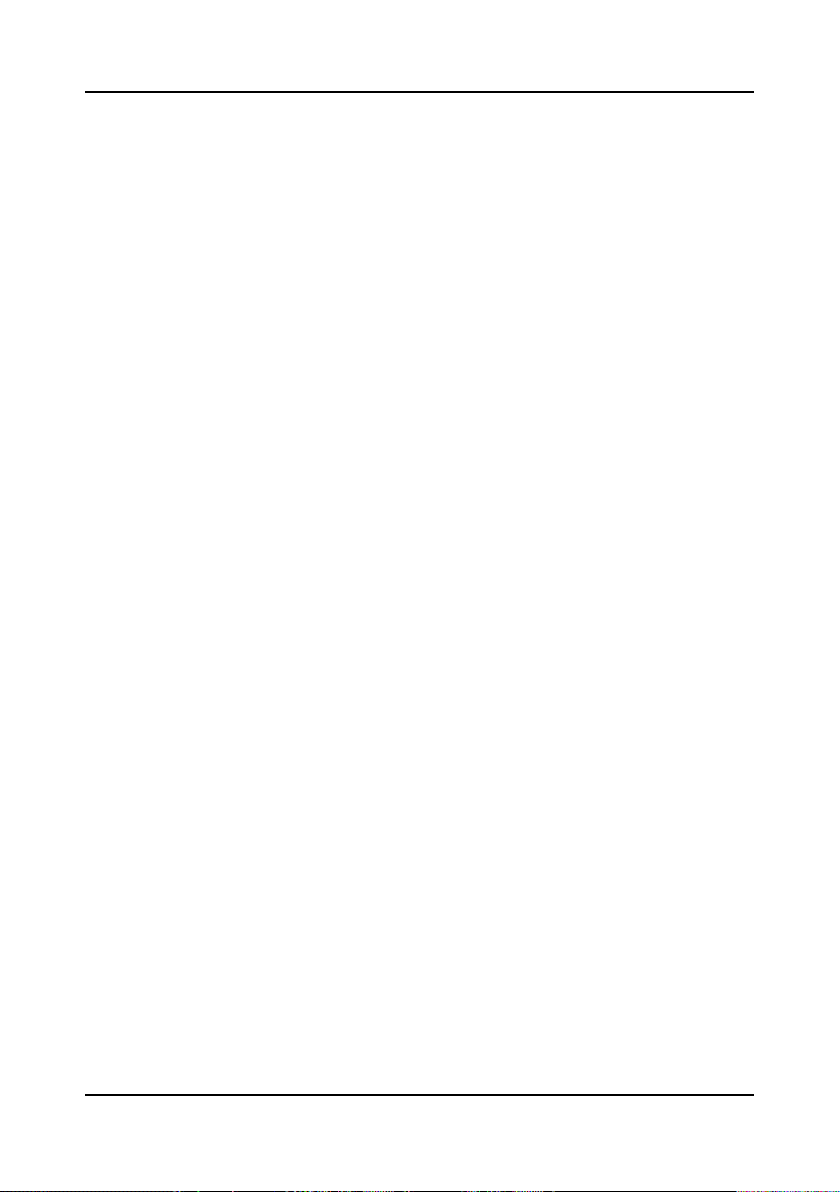
Содержание
СОДЕРЖАНИЕ
1 ВВЕДЕНИЕ .................................................................................................................. 3
2 ПОДГОТОВКА К РАБОТЕ ..............................................................................................4
2.1 Быстрый запуск ..........................................................................................................4
3 ОБЗОР ........................................................................................................................6
4 МАТРИЧНЫЙ КОММУТАТОР UXGA/ЗВУКОВОГО СИГНАЛА VP-4x4K ............................. 8
5 МОНТАЖ VP-4x4K В СТОЙКУ .................................................................................... 13
6 ПОДСОЕДИНЕНИЕ МАТРИЧНОГО КОММУТАТОРА
UXGA/ЗВУКОВОГО СИГНАЛА 4х4 VP-4x4K ................................................................. 14
6.1 Подсоединение разъемов задней панели VP-4x4K .....................................................14
6.2 Подсоединение балансного/небалансного стереофонического звукового выхода ......17
6.3 Подсоединение к VP-4x4K посредством RS-232 ........................................................18
6.4 Каскадное подсоединение управляемых устройств .................................................... 18
6.5 Настройка порта Ethernet ..........................................................................................20
6.6 Установка DIP-переключателя .................................................................................. 24
7 УПРАВЛЕНИЕ МАТРИЧНЫМ КОММУТАТОРОМ ......................................................... 25
7.1 Отображение параметров устройства .......................................................................26
7.2 Регулировка усиления звукового сигнала .................................................................27
7.3 Установка времени задержки коммутации ................................................................. 28
7.4 Установка машинного номера устройства ................................................................. 28
7.5 Выбор режима следования звукового сигнала
за видеосигналом или раздельного режима коммутации ..........................................28
7.6 Коммутация сочетаний входов и выходов ..................................................................29
7.7 Подтверждение настроек ..........................................................................................30
7.8 Сохранение и вызов настроек входов/выходов ...........................................................32
7.9 Блокировка передней панели ....................................................................................33
8 ОБНОВЛЕНИЕ ФЛЭШ-ПАМЯТИ ................................................................................. 3 4
9 УПРАВЛЕНИЕ С ПОМОЩЬЮ ВСТРОЕННЫХ ВЕБ-СТРАНИЦ ........................................35
9.1 Подключение VP-4x4K посредством браузера ...........................................................36
9.2 Страница матрицы коммутации VP-4x4K ..................................................................37
9.3 Страница усиления звукового сигнала Audio Gain .....................................................42
9.4 Страница настройки CONFIGURATIONS ......................................................................43
10 ПАРАМЕТРЫ ИНФОРМАЦИОННОГО ОБМЕНА ........................................................... 4 4
11 ТЕХНИЧЕСКИЕ ХАРАКТЕРИСТИКИ ............................................................................. 4 5
12 ТАБЛИЦА КОДОВ ASCII
ДЛЯ ИНФОРМАЦИОННОГО ОБМЕНА (PROTOCOL 3000) ............................ 46
13 ТАБЛИЦА ПОСЛЕДОВАТЕЛЬНЫХ КОДОВ
ДЛЯ ИНФОРМАЦИОННОГО ОБМЕНА (PROTOCOL 2000) ............................ 46
14 ПРОТОКОЛЫ СВЯЗИ ........................................................................ 51
14.1 Переключение протоколов ..................................................................................................51
14.2 Протокол связи Kramer Protocol 3000 ................................................................................52
14.3 Протокол связи Kramer Protocol 2000 ................................................................................61
Ограниченная гарантия ............................................................................................................67
KRAMER ELECTRONICS, LTD.2
Page 3
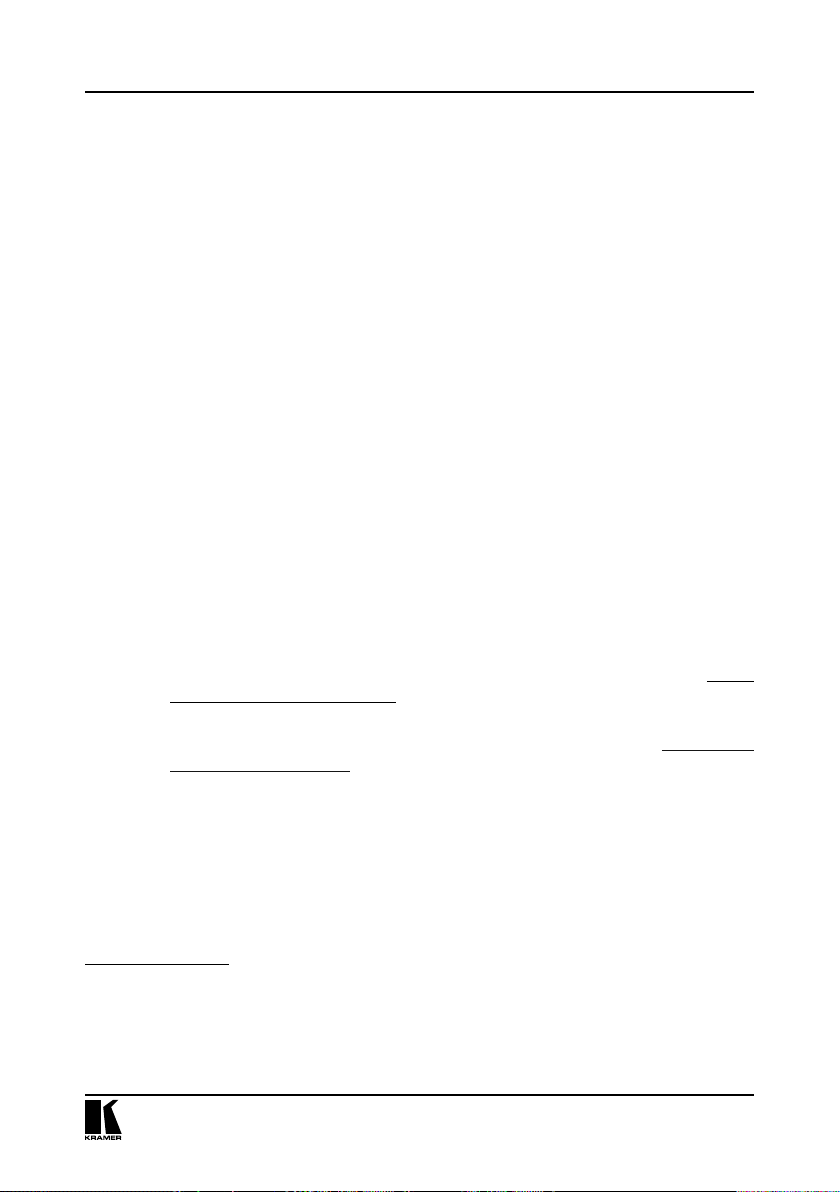
Введение
1 ВВЕДЕНИЕ
Вас приветствует компания Kramer Electronics. Основанная в 1981 году, она
предлагает профессионалам в области видео, звука и презентаций решения
для огромного числа проблем, с которыми им приходится сталкиваться
в повседневной работе — решения, созданные в творческом поиске,
уникальные, но при этом доступные по цене. У качества нет пределов, и
за последние годы большая часть изделий компании была переработана
и усовершенствована. Более 1000 различных моделей представлены в
одиннадцати группах
Поздравляем Вас с приобретением матричного коммутатора 4х4 UXGA/
звукового сигнала Kramer VP-4x4K.
Коммутатор VP-4x4K идеально подходит для презентаций и рекламных
приложений, а также для проката и демонстраций.
• Профессиональные системы отображения, нуждающиеся в реальном
матричном управлении 4х4
• Выбор источников сигнала в мультимедийных и презентационных
системах
• Дистанционной мониторинг компьютерной активности в школах и
организациях.
• Арендные мероприятия
Комплект поставки:
• Матричный коммутатор VP-4х4K.
• Управляющее программное обеспечение разработки компании Kramer
на основе Wondows® (его можно загрузить с нашего веб-сайта http://
www.kramerelectronics.com).
• Программное обеспечение настройки свойств оборудования для
Ethernet (его можно загрузить с нашего веб-сайта http://www.
kramerelectronics.com).
• Сетевой шнур и «ушки» для монтажа в стойку. Рекомендуется
пользоваться только сетевым шнуром из комплекта поставки.
• Инфракрасный пульт дистанционного управления (включая элементы
питания и отдельное руководство по эксплуатации).
• Настоящее руководство по эксплуатации.
1
, которые четко разделены по функциям.
1
Группа 1: Усилители-распределители; Группа 2: Видео и аудио коммутаторы, матричные коммутаторы
и контроллеры; Группа 3: Видео, аудио, VGA/XGA процессоры; Группа 4: Интерфейсы и процессоры
синхронизации; Группа 5: Интерфейсы на основе витой пары; Группа 6: Принадлежности и переходники
для стоечного монтажа; Группа 7: Преобразователи развертки и масштабаторы; Группа 8: Кабели и
разъемы; Группа 9: Коммуникации между помещениями; Группа 10: Принадлежности и адаптеры для
стоек; Группа 11: Продукция Sierra
3
Page 4
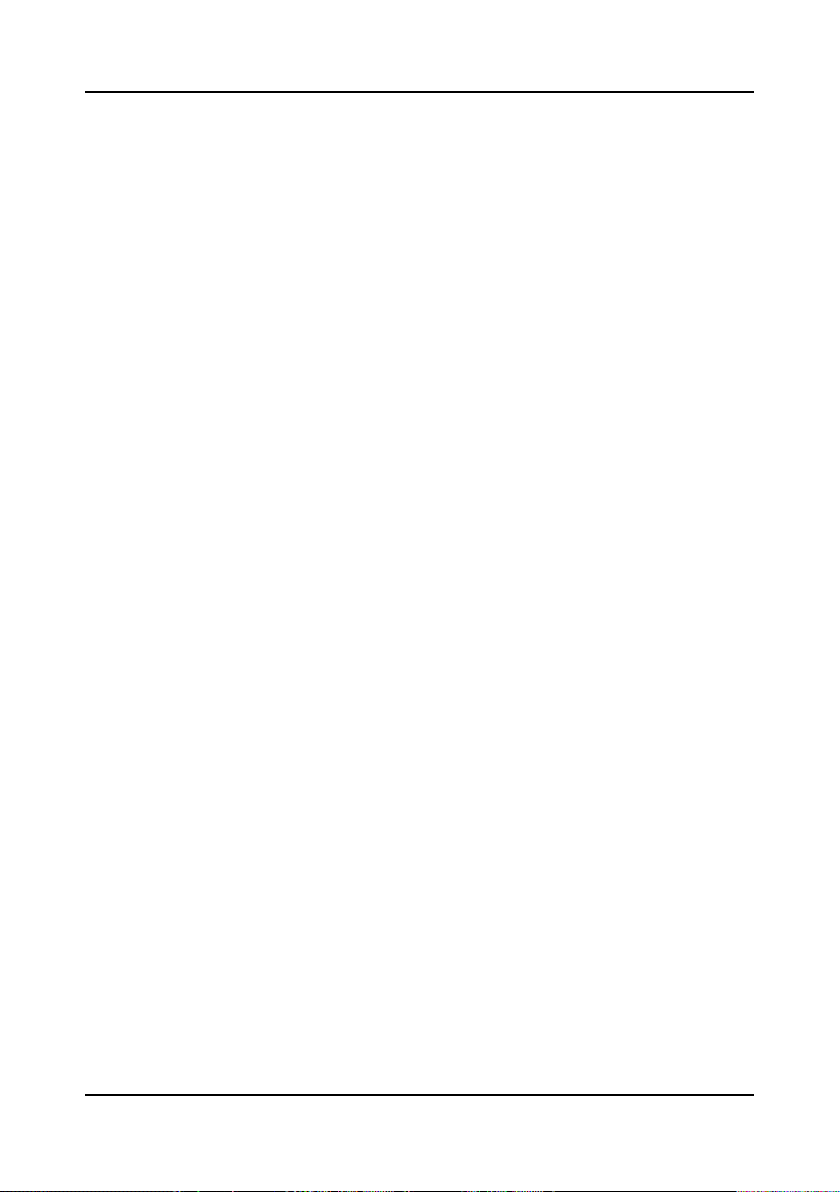
Подготовка к работе
2 ПОДГОТОВКА К РАБОТЕ
Рекомендуем Вам:
• Аккуратно распаковать аппаратуру и сохранить оригинальную коробку
и упаковочные материалы для возможных перевозок в будущем.
• Ознакомиться с содержанием настоящего Руководства.
• Воспользоваться высококачественными кабелями Kramer высокого
разрешения.
2.1 Быстрый запуск
В таблице алгоритма быстрого запуска отражены основные этапы
настройки и эксплуатации.
KRAMER ELECTRONICS, LTD.4
Page 5
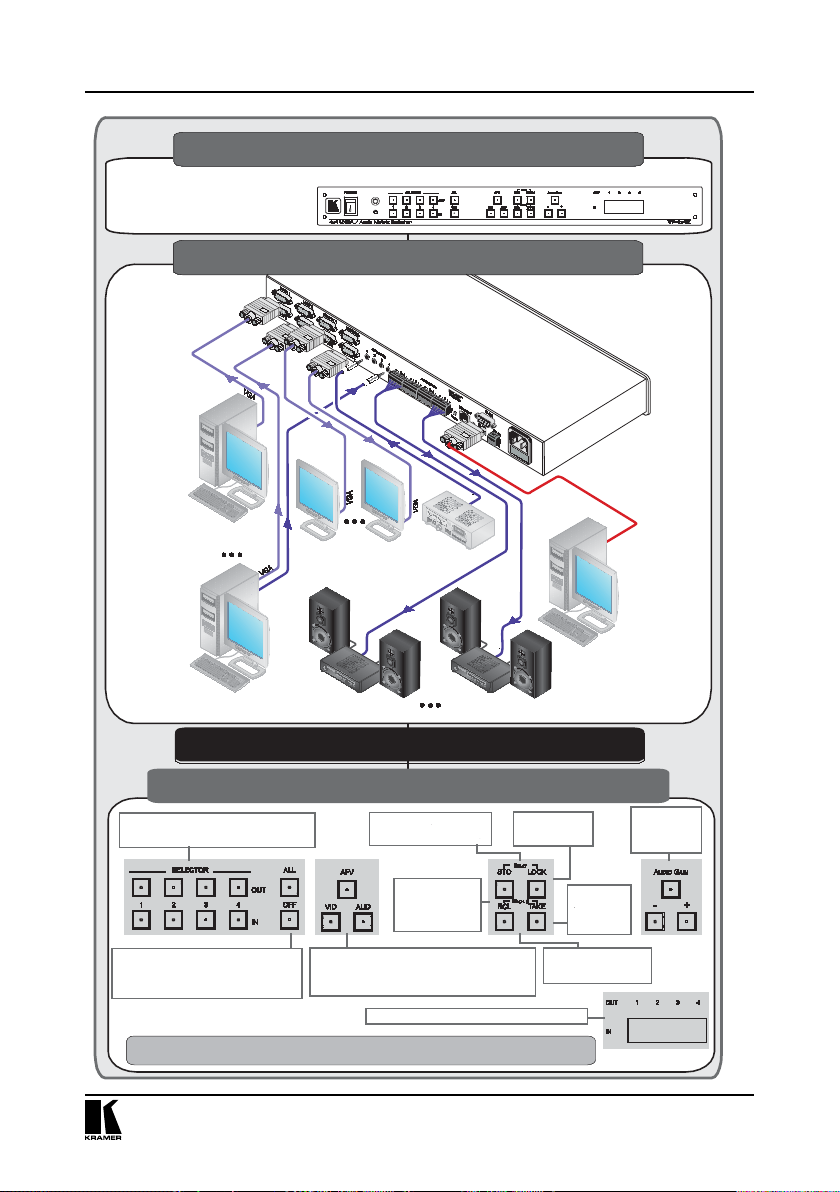
Шаг 1. Установите устройство — см. раздел 5.
Вмонтируйте устройство в стойку или
установите на 4 резиновые ножки,
расположенные на его нижней панели.
Шаг 2. Подключите входы и выходы — см. раздел 6.
Источник компьютерного
графического сигнала 1
звуковой сигнал
Подготовка к работе
Дисплей 1 Дисплей 4
звуковой сигнал
Источник
стереофонич-еского
звукового сигнала
RS-232
звуковой сигнал
Источник компьютерного
графического сигнала 1
Балансный стереофонический звуковой усилитель 1
Балансный стереофонический звуковой усилитель 4
Шаг 3: Подключите электропитание.
Шаг 4: Управляйте устройством — см. раздел 7.
Нажимайте кнопки SELECTOR, чтобы
коммутировать входы и выходы.
Подключите выбранный ко всем
выходам с помощью кнопки ALL;
отсоедините вход от всех выходов с
помощью кнопки OFF
Управляйте с помощью кнопок передней панели, RS-232, RS-485 и Ethernet.
Нажмите кнопки STO и
LOCK, чтобы установить
время задержки
Сохраняйте
(STO) и
вызывайте (RCL)
состояние
APV — звук следует за видео при коммутации
VID — коммутация связана с видеосигналом
AUD — коммутация связана со звуковым сигналом
Состояние выводится на 7-разрадный дисплей.
звуковой сигнал
Нажмите кнопку LOCK,
чтобы заблокировать
переднюю панель
Нажмите кнопки RCL и
TAKE, чтобы установить
номер устройства
Нажмите кнопку TAKE, чтобы
подтвердить
действие.
Повышайте или
снижайте уровень
звукового
сигнала
5
Page 6
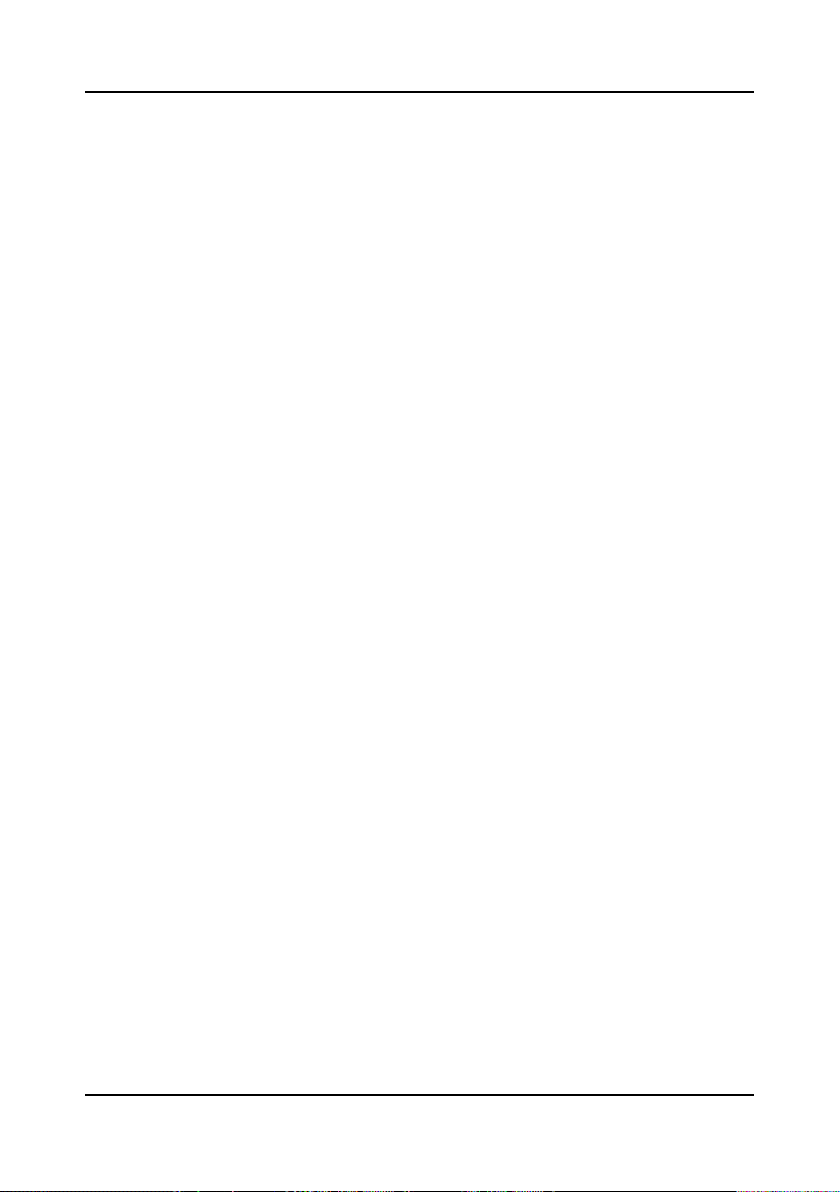
Обзор
3 ОБЗОР
Прибор Kramer VP-4x4K является реальным матричным коммутатором
компьютерных графических сигналов (до UXGA/WUXGA и выше) и
балансных стереофонических звуковых сигналов. VP-4x4K позволяет
одновременно перенаправлять любой из четырех или все входные сигналы
на любой из четырех или все выходы.
Отличительные особенности VP-4x4K:
• Поддержка полосы пропускания 400 МГц, что достаточно для получения
разрешающей способности UXGA/WUXGA очевидного качества.
• Связанные по постоянному току входы и выходы.
• Возможность выбора режима задержки коммутации (в диапазоне от 0
до 3,5 с шагом 0,5 с) для чистоты переходов (через чёрное поле) при
коммутации источников сигнала без принудительной синхронизации.
• Регуляторы усиления звукового сигнала для входов и выходов.
• Режимы совместной (звук следует за видео) или раздельной
коммутации.
• Кнопка TAKE обеспечивает точное управление коммутацией, что
позволяет выполнять несколько коммутаций как одну.
• Кнопка LOCK предотвращает несанкционированное вмешательство в
работу с передней панели.
• Возможность автоматического обнаружения сигналов на подключенных
входах (соответствующая кнопка подсвечивается зеленым).
• Наша инновационная интегрированная технология обработки
сигналов синхронизации — KRISP™, которая позволяет получать
четкое, стабильное изображение при чрезмерно низком уровне
сигналов синхронизации путем восстановления формы сигнала
синхронизации.
Управление VP-4x4K осуществляется с помощью кнопок передней панели
или дистанционно посредством:
• Команд последовательного интерфейса RS-232, передаваемых с
сенсорного экрана, PC или другого контроллера с последовательным
интерфейсом.
• Инфракрасного пульта дистанционного управления Kramer RC-IR3.
• Сети ETHERNET.
Для достижения наилучших результатов:
• Пользуйтесь только высококачественными соединительными
кабелями, избегая таким образом помех, потерь качества сигнала
из-за плохого согласования и повышенных уровней шумов (что часто
связано с низкокачественными кабелями).
KRAMER ELECTRONICS, LTD.6
Page 7
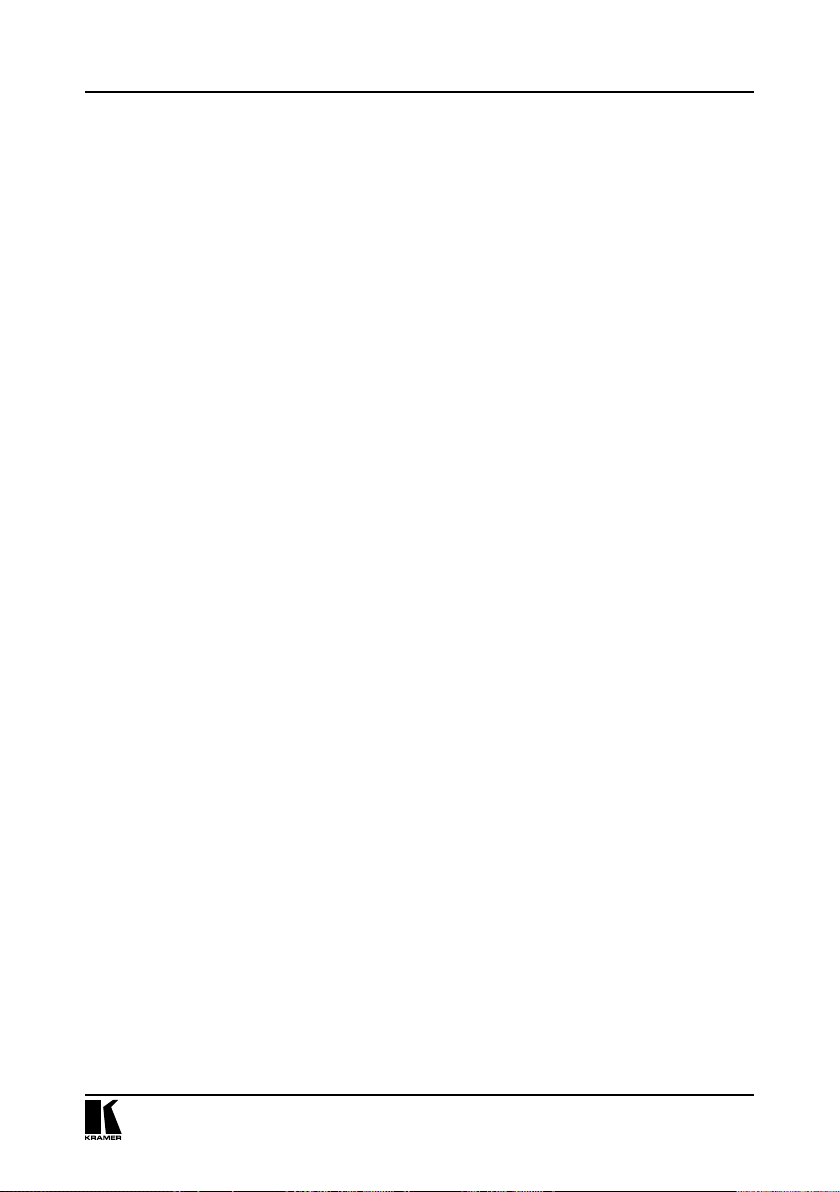
Обзор
• Избегайте помех от расположенного поблизости электрооборудования,
которое может негативно сказаться на качестве сигнала.
• Располагайте VP-4x4K как можно дальше от мест с повышенной
влажностью, запыленностью или от прямого солнечного света.
7
Page 8
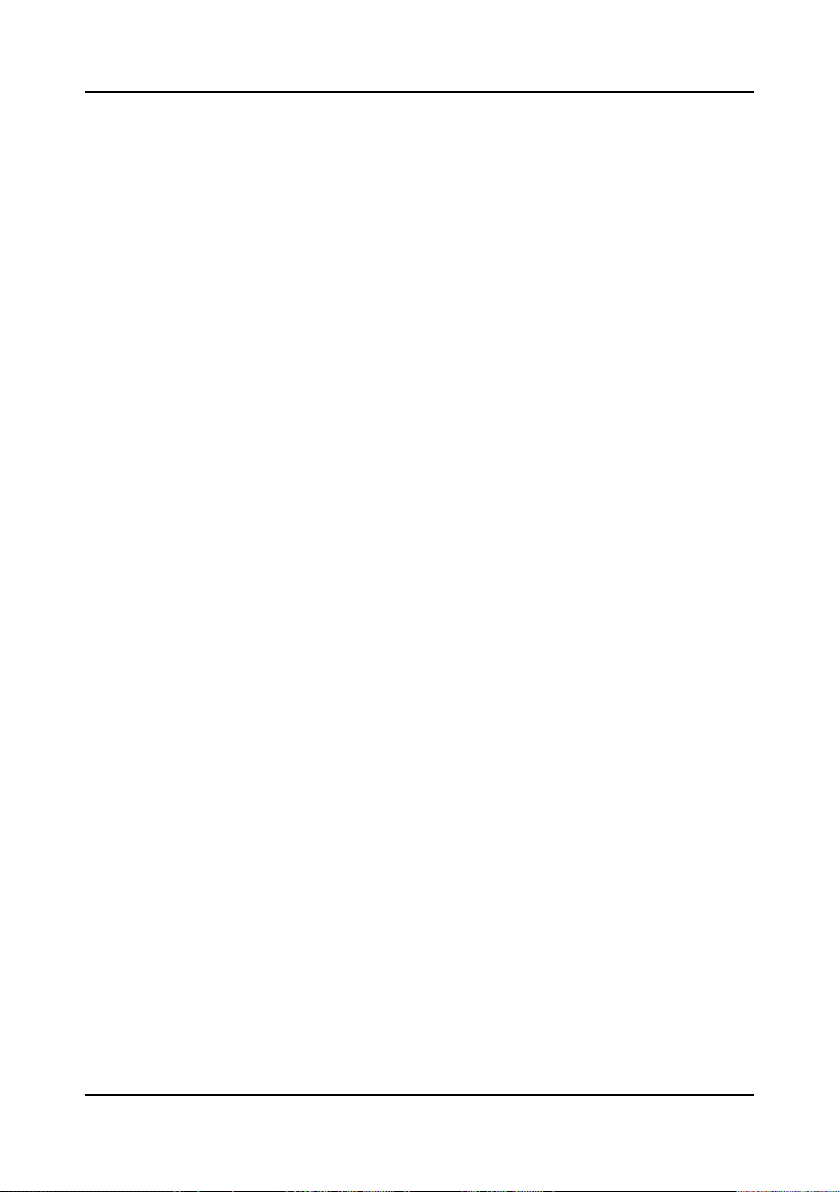
Матричный коммутатор UXGA/звукового сигнала VP-4x4K
4 МАТРИЧНЫЙ КОММУТАТОР
UXGA/ЗВУКОВОГО СИГНАЛА
VP-4x4K
Передняя и задняя панели VP-4x4K изображены на рис. 1 и описаны в
таблице 1 и в таблице 2.
KRAMER ELECTRONICS, LTD.8
Page 9
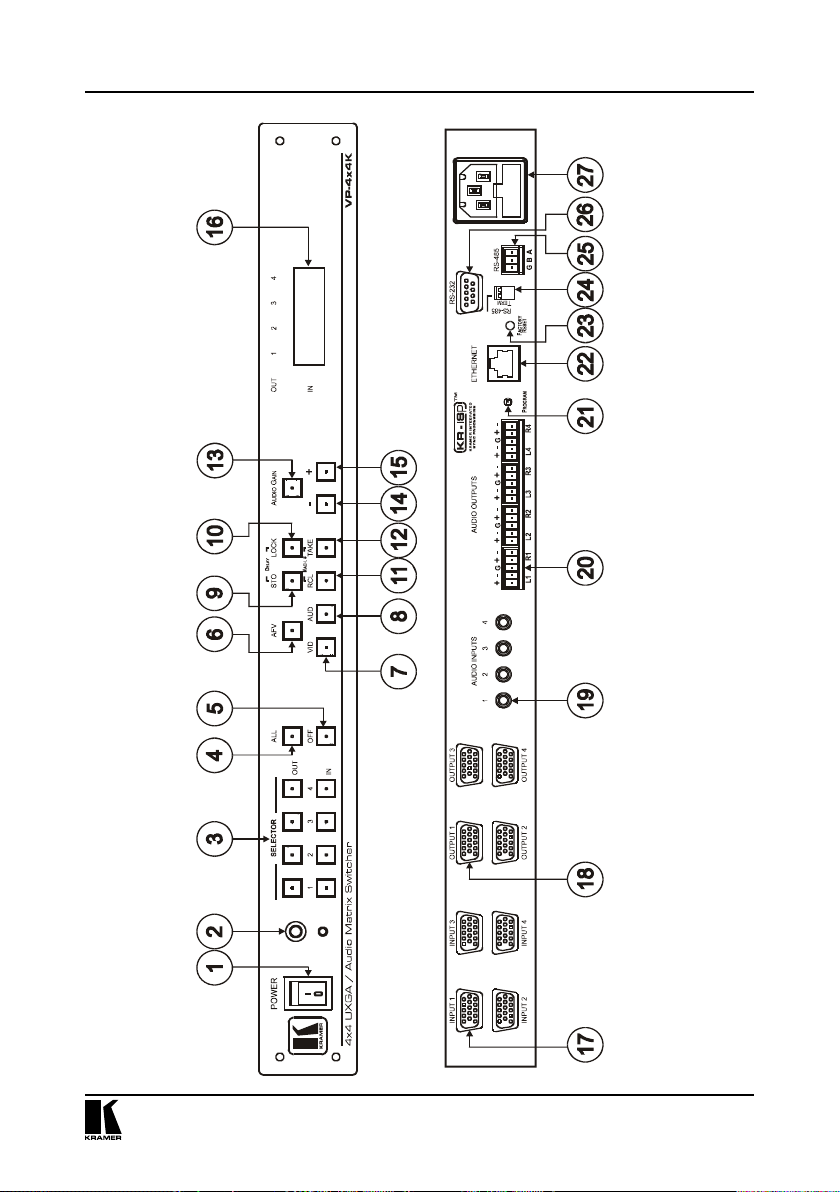
Матричный коммутатор UXGA/звукового сигнала VP-4x4K
Рис. 1. Матричный коммутатор UXGA/звукового сигнала 4х4 VP-4x4K (вид спереди и сзади)
9
Page 10
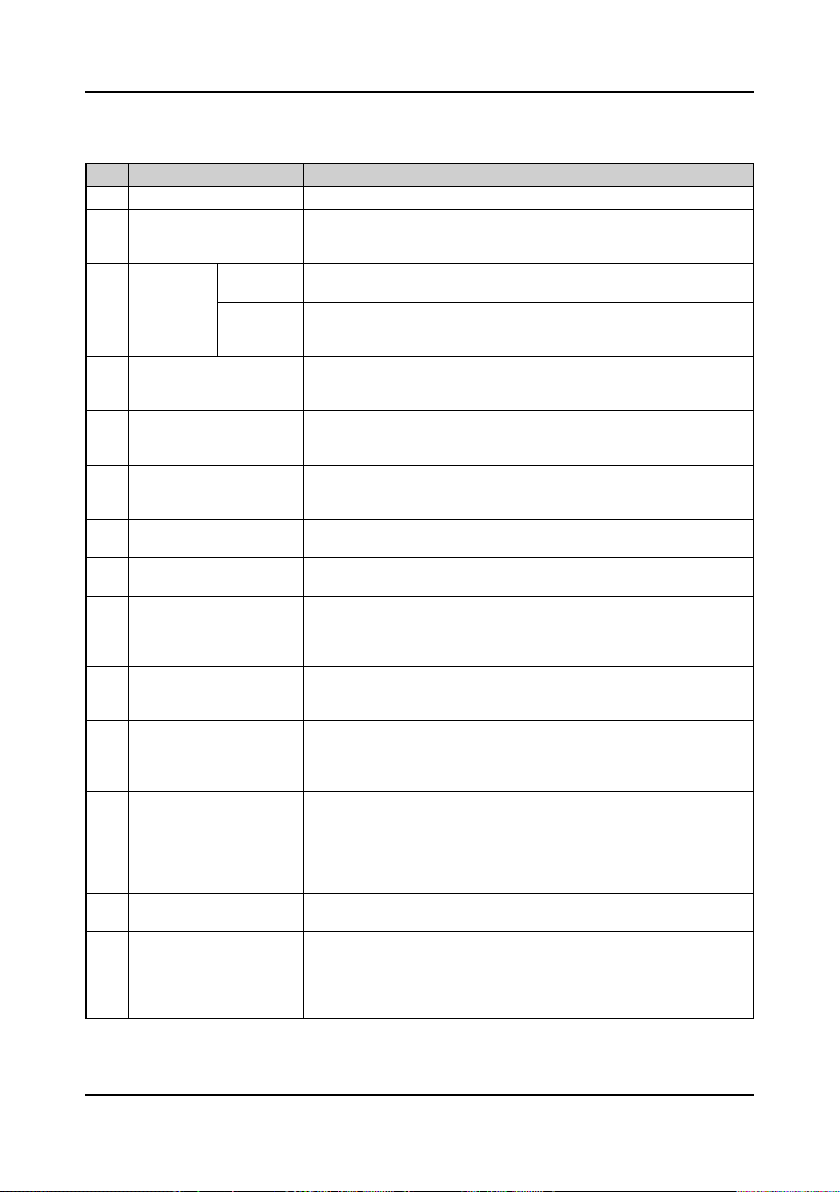
Матричный коммутатор UXGA/звукового сигнала VP-4x4K
Таблица 1. Назначение компонентов передней панели матричного коммутатора UXGA/
звукового сигнала 4х4 VP-4x4K
№ Компонент Назначение
1 Выключатель POWER Подсвеченный выключатель устройства.
2 ИК-приемник со
светодиодным
индикатором
3 Кнопки
селектора
SELECTOR
4 Кнопка ALL При нажатии кнопки ALL после нажатия кнопки IN данный вход
5 Кнопка OFF При нажатии кнопки OFF после нажатия кнопки OUT данный вход
6 Кнопка AFV Если кнопка подсвечена, звуковые каналы следуют за видеоканалами.
7 Кнопка VID Когда кнопка подсвечивается, действие направлено на видеосигнал
8 Кнопка AUD Когда кнопка подсвечивается, действие направлено на звуковой сигнал
9 Кнопка STO При нажатии этой кнопки, а затем нажатия кнопки входы или выхода
10 Кнопка LOCK Разблокирует / блокирует органы управления передней панели.
11 Кнопка RCL При нажатии этой кнопки, а затем нажатия кнопки входа или выхода
12 Кнопка TAKE При нажатии кнопки происходит переключение режимов CONFIRM
13 Кнопка AUDIO GAIN Нажмите для регулировки уровня звукового входного сигнала или
14 Кнопка «–» Нажимайте для уменьшения числового значения (усиления, времени
OUT Выбор выхода, к которому коммутируется вход.
IN Выбор входа, к которому коммутируется выход.
При приеме сигнала от инфракрасного пульта дистанционного
управления светодиодный индикатор подсвечивается.
Кроме того, служат для сохранения/вызова конфигурации входов.
При обнаружении сигнала кнопка входа подсвечивается зеленым.
Кроме того, служат для сохранения/вызова конфигурации выходов.
коммутируется на все выходы (например, нажмите кнопку ALL, а затем
кнопку входа 2, чтобы выполнить коммутацию входа 2 на все выходы).
отсоединяется от входов. Чтобы отсоединить все выходы, нажмите
кнопку ALL, а затем кнопку OFF.
Если звуковой канал не совпадает с видеоканалов, кнопка TAKE мигает, и
Вам необходимо нажать кнопку TAKE, чтобы подтвердить изменения.
(раздельный режим — действия направлены на видеосигнал).
(раздельный режим — действия направлены звуковой сигнал ).
текущие настройки сохраняются.
Чтобы установить время задержки, нажмите кнопки STO и LOCK
одновременно.
Чтобы установить время задержки, нажмите кнопки STO и LOCK
одновременно.
вызывается сохраненная настройка.
Чтобы установить номер устройства, нажмите кнопки RCL и TAKE
одновременно.
(подтверждение, в режиме CONFIRM кнопка TAKE подсвечивается)
и AT ONCE (подтверждение выполнения действия пользователем не
требуется).
Чтобы установить номер устройства, нажмите кнопки RCL и TAKE
одновременно.
выходного усиления (см. раздел 7.2).
задержки коммутации и номера устройства). При нажатии и удержании
кнопки в нажатом положении можно ускорить изменение значения. Для
пошагового изменения нажимайте кнопку и отпускайте ее столько раз,
сколько это необходимо.
KRAMER ELECTRONICS, LTD.10
Page 11
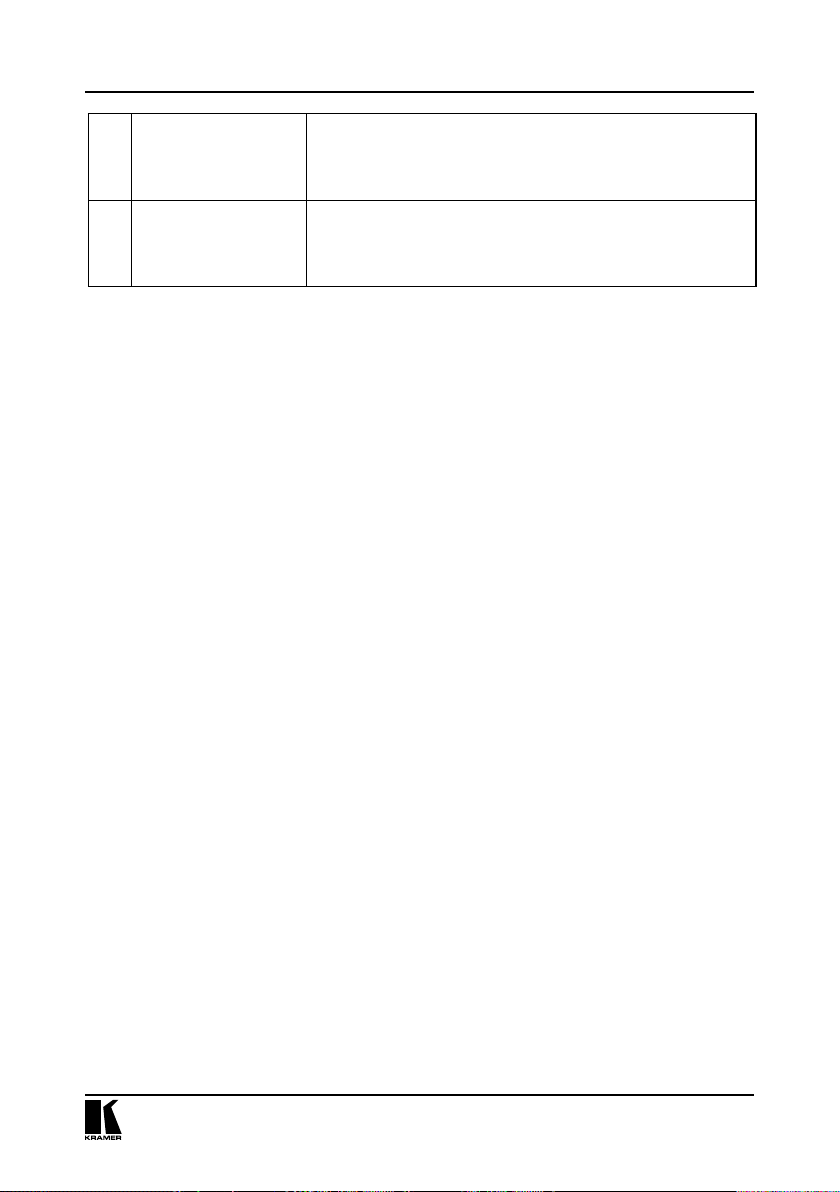
Матричный коммутатор UXGA/звукового сигнала VP-4x4K
15 Кнопка «+» Нажимайте для увеличения числового значения (усиления, времени
16 7-разрядный дисплей
STATUS
задержки коммутации и номера устройства). При нажатии и удержании
кнопки в нажатом положении можно ускорить изменение значения. Для
пошагового изменения нажимайте кнопку и отпускайте ее столько раз,
сколько это необходимо.
Отображает номер выбранного входа видеосигнала, коммутируемого
на выход (номер которого обозначен меткой над каждым из входов),
подключенного к выходу. Кроме того, выводятся номера портов входа
и выхода, версия встроенного программного обеспечения, номер
устройства и уровень усиления звукового сигнала.
11
Page 12
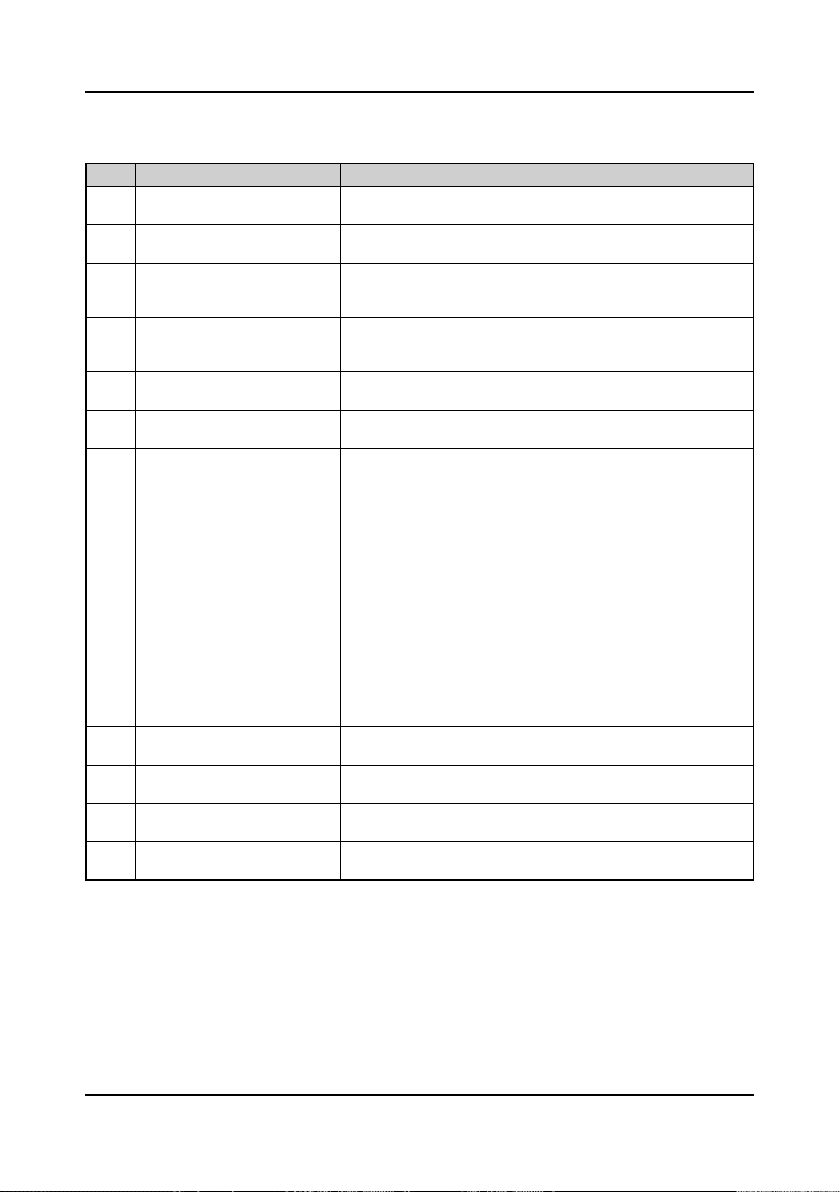
Матричный коммутатор UXGA/звукового сигнала VP-4x4K
Таблица 2. Назначение компонентов задней панели матричного коммутатора UXGA/
звукового сигнала 4х4 VP-4x4K
№ Компонент Назначение
17 15-контактные разъемы входов
INPUT типа HD
18 15-контактные разъемы
выходов OUTPUT типа HD
19 Разъемы звуковых входов
AUDIO INPUT типа 3,5-мм
мини-гнездо
20 Разъемы звуковых входов
AUDIO OUTPUT на блоке
съёмных клемм
21 Кнопка PROGRAM Не задействована (только для использования представителем
22 Разъем ETHERNET Для подсоединения PC или другого устройства управления c
23 Кнопка сброса настроек к
значениям по умолчанию,
установленным на
предприятии-изготовителе:
24 DIP-переключатель RS-485
TERM
25 Порт RS-485 на блоке съемных
клемм
26 9-контактный разъем RS-232
типа D-Sub (розетка)
27 Вход электропитания от сети с
предохранителем
Для подсоединения источников видеосигнала (с 1-го по 4-й).
Для подсоединения приемников сигнала (с 1-го по 4-й).
Для подсоединения источников небалансного стереофонического
звукового сигнала (с 1-го по 4-й).
Для подсоединения приемников балансного или небалансного
стереофонического звукового сигнала (с 1-го по 4-й).
сервисного центра).
интерфейсом компьютерной сети.
Нажмите кнопку сброса настроек к значениям по умолчанию,
установленным на предприятии-изготовителе:
IP Number (IP адрес): 192.168.1.39
Mask (Маска подсети): 255.255.255.0
Gateway (Шлюз): 0.0.0.0
Порт UDP: 50000
Порт TCP: 5000
Команды по протоколу Protocol 3000
Все 8 предварительных настроек удалены
Для всех каналов передачи звуковых сигналов установлено 0 дБ
Имя устройства: последние 4 разряда серийного номера
устройства
DHCP не разрешен
Выключите устройство, а затем вновь включите его, удерживая
в нажатом положении кнопку сброса. Устройство включится и
загрузит в память настройки по умолчанию, установленные на
предприятии-изготовителе.
DIP 1 — для установки оконечной нагрузки RS-485, DIP 1 не
задействован.
Контакты B(–) и A(+) — для RS-485; контакт G (заземление)
можно при необходимости подсоединить к экрану кабеля.
Для подсоединения PC или панели дистанционного управления c
интерфейсом RS-232.
Разъем переменного тока, осуществляющий подачу
электропитания на устройство.
KRAMER ELECTRONICS, LTD.12
Page 13
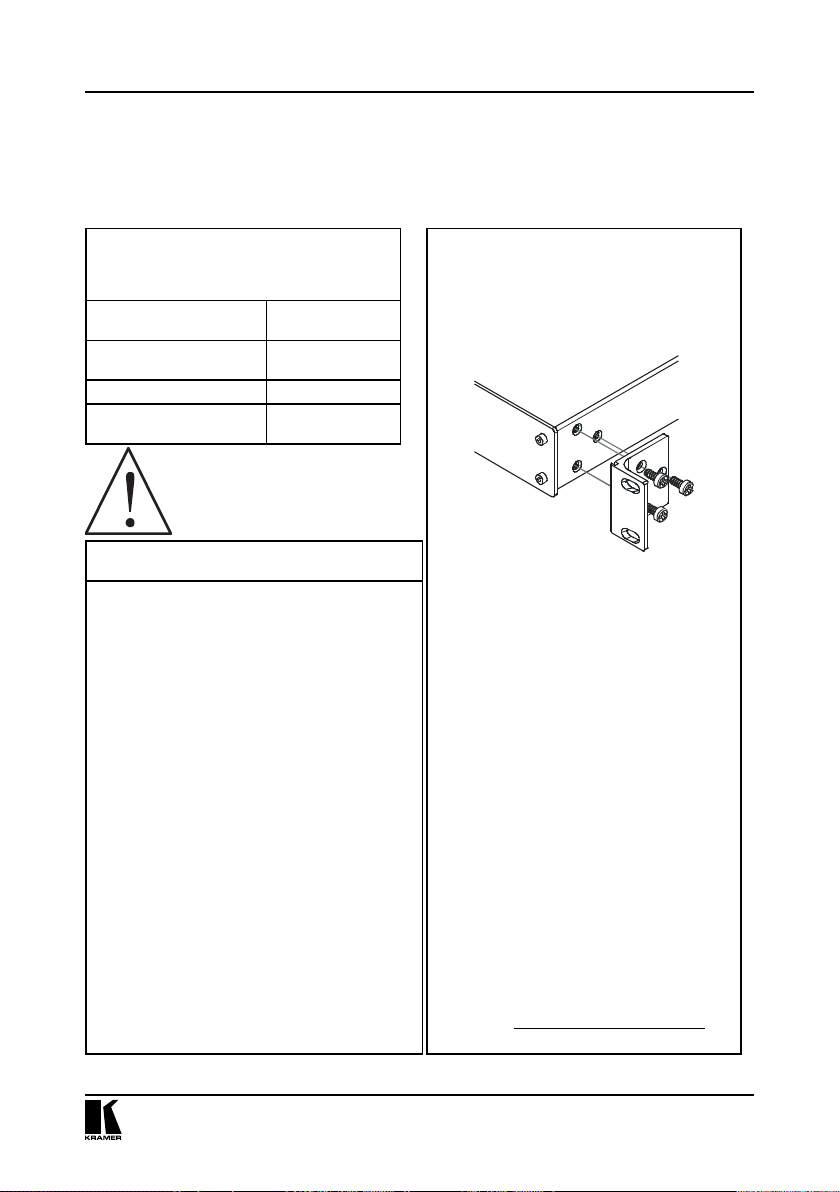
Монтаж VP-4x4K в стойку
5 МОНТАЖ VP-4x4K В СТОЙКУ
В этом разделе описываются подготовительные работы и процесс монтажа
оборудования в стойку.
Подготовка к установке в стойку
Перед установкой приборов в стойку
убедитесь в соответствии параметров
окружающей среды рекомендованным
значениям:
Температура
эксплуатации
Относительная влажность
при эксплуатации
Температура хранения от –20 до +70°С
Относительная влажность
при хранении
Внимание!
При установке прибора в 19-дюймовую стойку
убедитесь, что:
1 Стойка находится в помещении с рекомендо-
ванной температурой и влажностью. Следует
иметь в виду, что в закрытой стойке с большим числом установленных приборов температура может превышать комнатную.
2 После установки прибора в стойку он будет
обеспечен достаточной вентиляцией.
3 Прибор установлен ровно, в подходящую для
него горизонтальную позицию стойки.
4 Подключение прибора не вызовет перегрузки
линии питания стойки. Перегрузка цепей
питания может привести к повреждению схем
защиты и силовой проводки. Необходимую
информацию о допустимой мощности можно
узнать из таблички, имеющейся на приборах.
Там же содержится информация о номинальном токе предохранителя.
5 Прибор надежно заземлен и включен в
розетку с заземляющим контактом. При использовании сетевых удлинителей обратите
особое внимание на качество соединений.
Прибор должен подключаться только сетевым
шнуром, входящим в комплект его поставки.
от +5 до +45°С
От 5 до 65% без
конденсации
От 5 до 95% без
конденсации
Установка в стойку
Для установки прибора в стойку:
1 Присоедините к прибору монтажные уголки. Для
этого установите два монтажных уголка на прибор и закрепите их 5 винтами с каждой стороны
прибора, с установкой прокладки.
2 Установите прибор в направляющие стойки,
вставьте его и зафиксируйте винтами через отверстия в монтажных уголках (винты в комплект
поставки не входят).
Обратите внимание:
• Некоторые модели приборов имеют несъемные
монтажные уголки
• Съемные монтажные уголки не устанавливаются
при использовании прибора в настольном варианте
• Установка приборов в стойку выполняется до
подключения каких-либо кабелей и подачи питания
• При использовании монтажного комплекта
(адаптера) Kramer для установки в стойку приборов, выполненных не в 19-дюймовом корпусе,
ознакомьтесь с руководством по эксплуатации
адаптера (его можно загрузить с веб-сайта
компании http://www.kramerelectronics.com)
13
Page 14
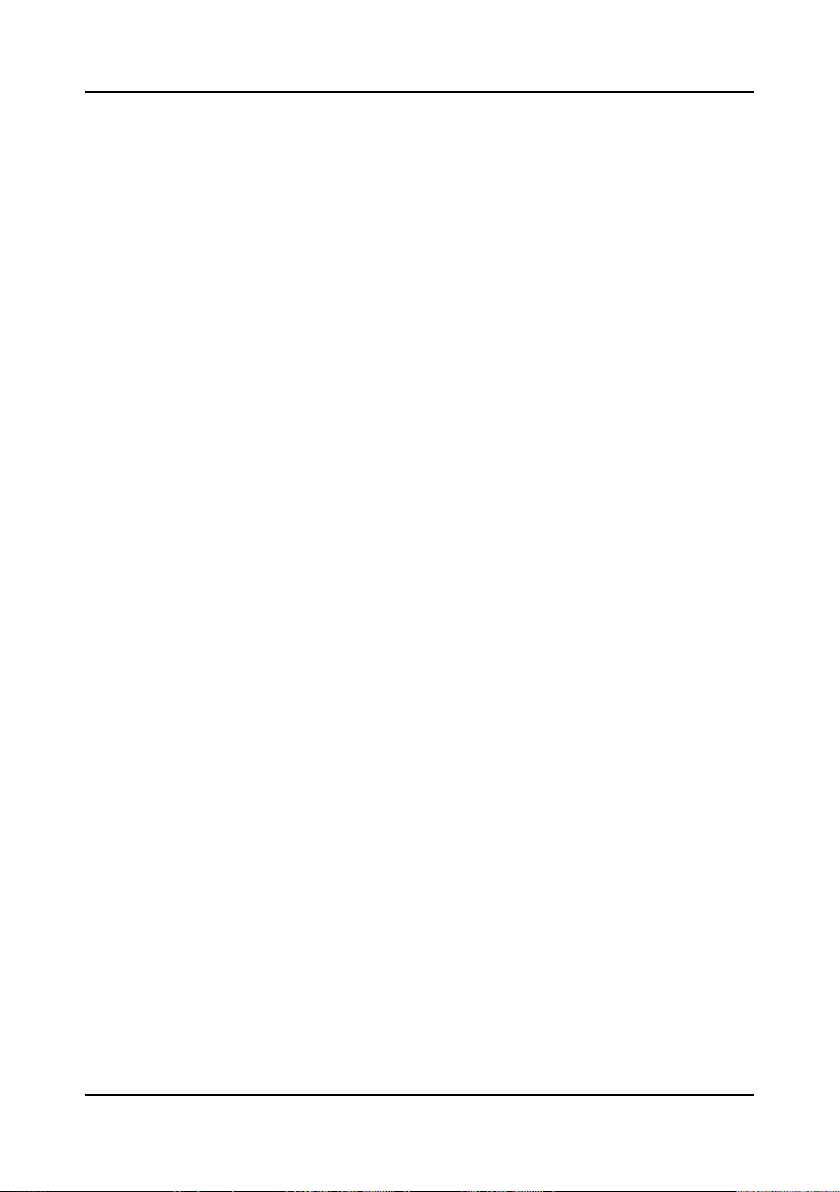
Подсоединение матричного коммутатора VP-4x4K
6 ПОДСОЕДИНЕНИЕ МАТРИЧНОГО
КОММУТАТОРА UXGA/
ЗВУКОВОГО СИГНАЛА 4х4 VP-4x4K
В настоящем разделе описывается, как:
• Подсоединить разъемы задней панели VP-4x4K (см. раздел 6.1)
• Подсоединить балансный/небалансный стереофонический звуковой
выход (см. раздел 6.2)
• Подсоединить VP-4x4K посредством RS-232 (см. раздел 6.3)
• Подсоединить несколько устройств VP-4x4K (см. раздел 6.4)
• Подсоединить устройство к ETHERNET (см. раздел 6.5)
• Установить DIP-переключатели (см. раздел 6.6)
6.1 Подсоединение разъемов задней панели VP-4x4K
Чтобы подсоединить VP-4x4K в соответствии с примером, показанным на
рис. 2 (все выходы и входы подсоединять необязательно), действуйте в
следующем порядке (предварительно выключив всю аппаратуру):
1. Подсоедините до четырех (не обязательно подсоединять все)
источников компьютерного графического сигнала к 15-контактным
входным разъемам (от INPUT 1 до INPUT 4) типа HD.
2. Подсоедините до четырех (не обязательно подсоединять все)
источников небалансного стереофонического звукового сигнала
(например, компьютерного звукового сигнала, или отдельного
источника звукового сигнала (как, например, для входа INPUT 1 на рис.
2)), к разъемам звуковых входов типа 3,5-мм мини-гнездо (от AUDIO
INPUT 1 до AUDIO INPUT 4), или не подключайте никаких источников
звукового сигнала.
3. Подсоедините к четырем 15-контактным выходным разъемам OUTPUT
типа HD до четырех приемников компьютерного графического сигнала
(например, к дисплеям).
4. Подсоедините к четырем соединителям блока съемных клемм AUDIO
OUTPUT до четырех приемников балансного или небалансного
стереофонического звукового сигнала (см. раздел 6.2) (например,
к балансным стереофоническим усилителям с акустическими
системами).
5. Установите DIP-переключатели (см. раздел 6.6).
6. При необходимости подсоедините PC и/или устройство управления к
порту RS-232 (см. раздел 6.3), порт RS-485 (см. раздел 6.4) либо к
порту ETHERNET (см. раздел 6.5).
KRAMER ELECTRONICS, LTD.14
Page 15
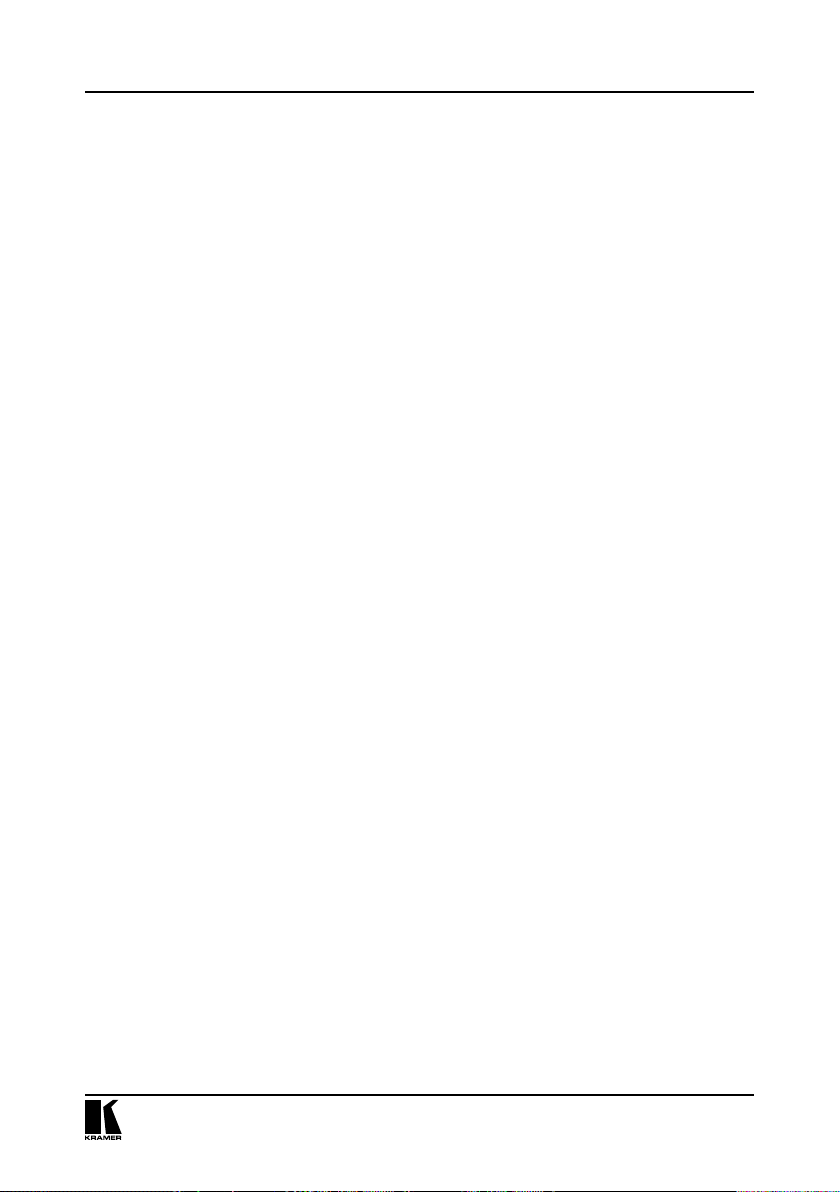
Подсоединение матричного коммутатора VP-4x4K
7. Подсоедините сетевой шнур к розетке электросети (рекомендуется
пользоваться только сетевым шнуром из комплекта поставки).
8. По завершении подсоединений включите VP-4x4K, а затем — всю
остальную аппаратуру.
15
Page 16
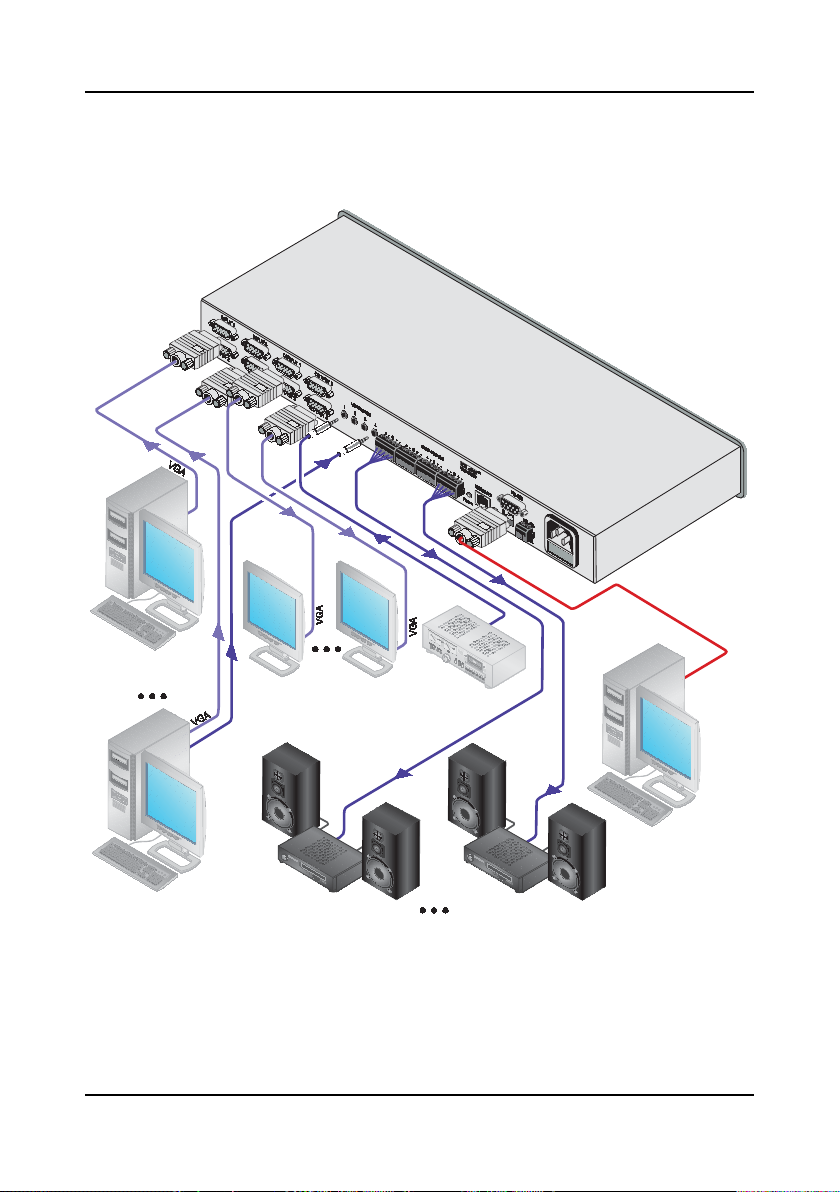
Подсоединение матричного коммутатора VP-4x4K
звуковой сигнал
Источник компьютерного
графического сигнала 1
звуковой сигнал
Источник компьютерного
графического сигнала 4
Дисплей 1 Дисплей 4
Балансный
стереофонический
звуковой усилитель 1
звуковой сигнал
Источник
стереофонического
звукового сигнала
Балансный
стереофонический
звуковой усилитель 4
звуковой сигнал
Рис. 2. Подсоединение матричного коммутатора UXGA/звукового сигнала 4х4 VP-4x4K
KRAMER ELECTRONICS, LTD.16
Page 17
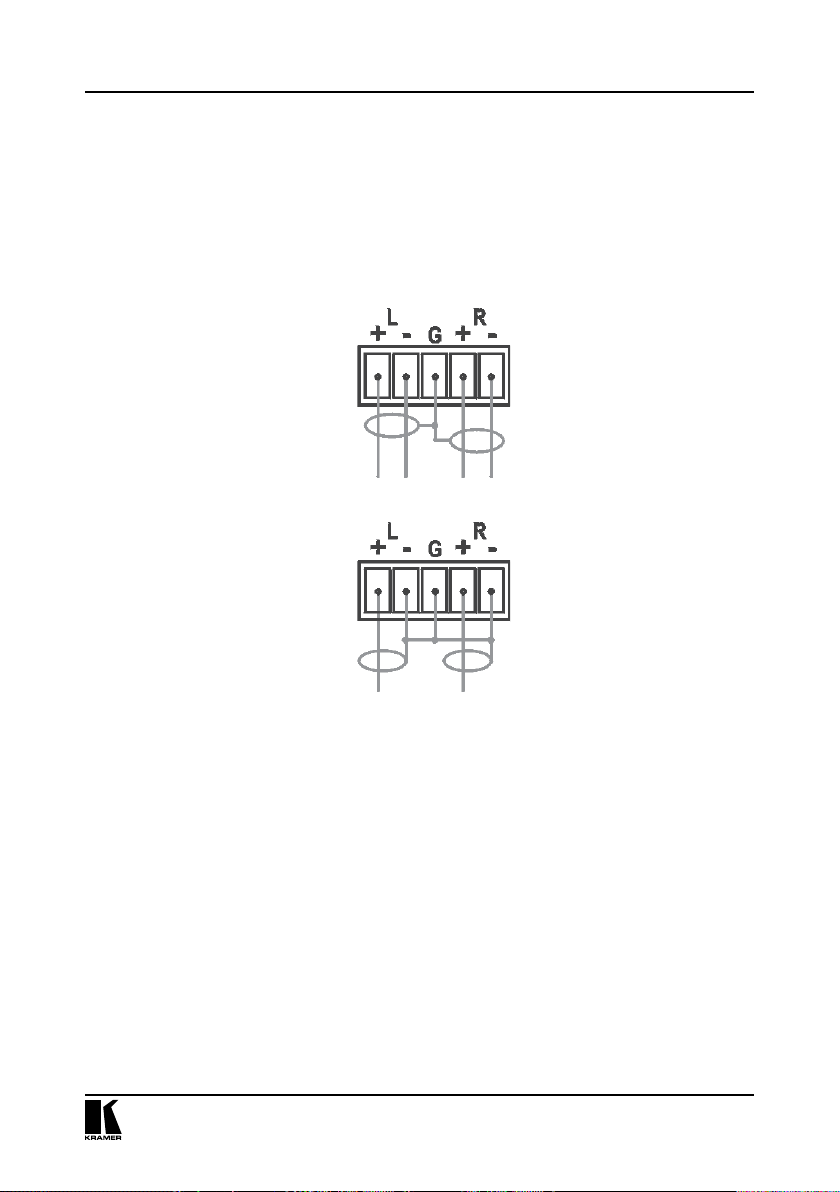
Подсоединение матричного коммутатора VP-4x4K
6.2 Подсоединение балансного/небалансного
стереофонического звукового выхода
В данном разделе показано, как выполнить:
• Балансное стереофоническое звуковое соединение, см. рис. 3
• Небалансное стереофоническое звуковое соединение, см. рис 4
Рис. 3. Подсоединение балансного стереофонического звукового выхода
Рис. 4. Подсоединение небалансного стереофонического звукового выхода
17
Page 18
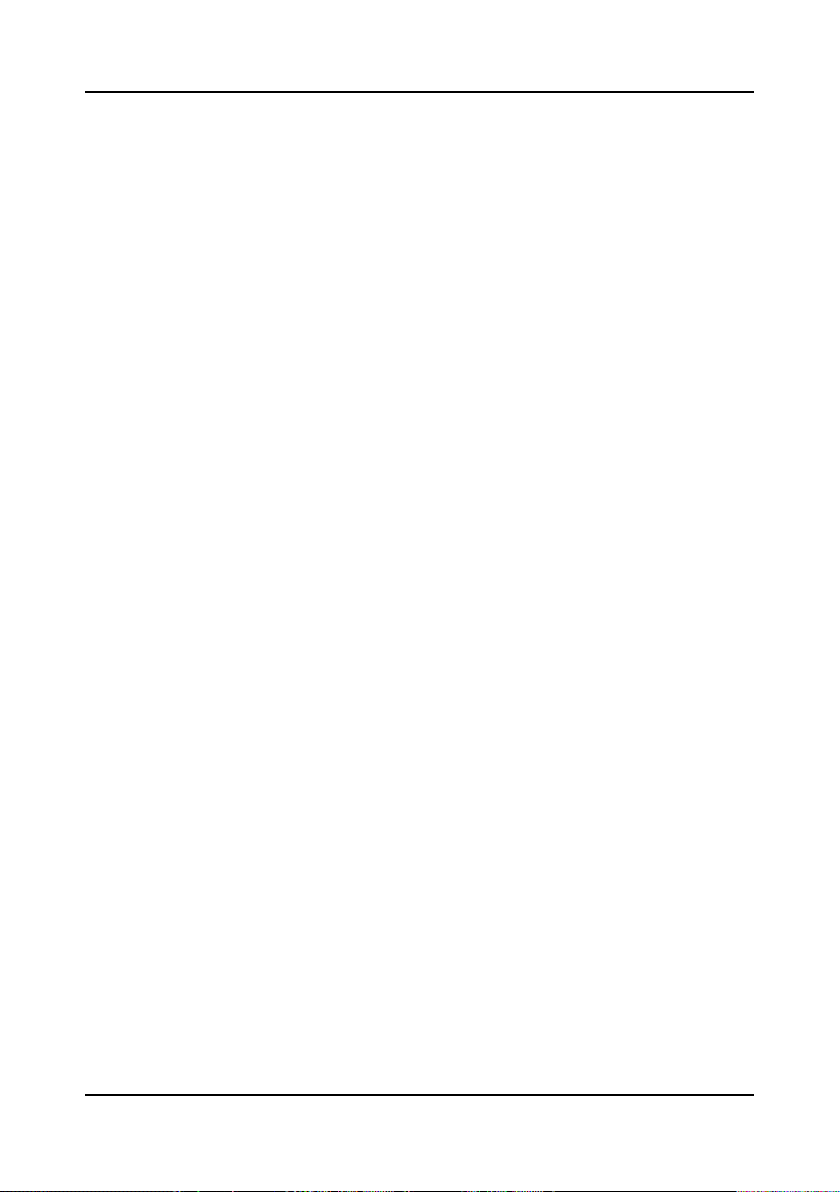
Подсоединение матричного коммутатора VP-4x4K
6.3 Подсоединение к VP-4x4K посредством RS-232
Имеется возможность управления VP-4x4K посредством RS-232, с
помощью, например, PC. Следует иметь в виду, что нуль-модемный
адаптер для подключения не требуется.
Чтобы подсоединить VP-4x4K посредством RS-232, подсоедините
9-контактный порт RS-232 типа D-sub на устройстве VP-4x4K с помощью
9-проводного прямого кабеля (контакт 2 к контакту 2, контакт 3 к контакту
3, контакт 5 к контакту 5) к порту RS-232 типа D-sub на PC.
6.4 Каскадное подсоединение управляемых устройств
Имеется возможность каскадного подсоединения до 16 устройств VP-4x4K,
работающих под управлением PC или контроллера с последовательным
интерфейсом.
Для каскадного подключения 16 отдельных устройств VP-4x4K посредством
RS-485, как это показано на приведенном на рис. 5 примере, действуйте в
следующем порядке:
1. Подсоедините приемники и передатчики (см. раздел 6.1).
2. Подсоедините порт RS-232 первого устройства VP-4x4K к PC.
3. Подсоедините порт блока съемных клемм RS-485 на первом устройстве
VP-4x4K к порту RS-485 на втором устройстве VP-4x4K, и так далее,
соединяя все порты RS-485 впараллель.
4. Установите для первого VP-4x4K номер устройства # 1, а для следующих
устройств VP-4x4K — номера со 2-го по 16-й (см. раздел 7.4).
5. На первом и последнем устройствах VP-4x4K установите DIP-
переключатель оконечной нагрузки RS-485 TERM в положение ON,
нагружая линию RS-485 на 120 Ом (см. раздел 6.6), а на остальных
устройствах VP-4x4K установите DIP-переключатель в положение
OFF.
KRAMER ELECTRONICS, LTD.18
Page 19
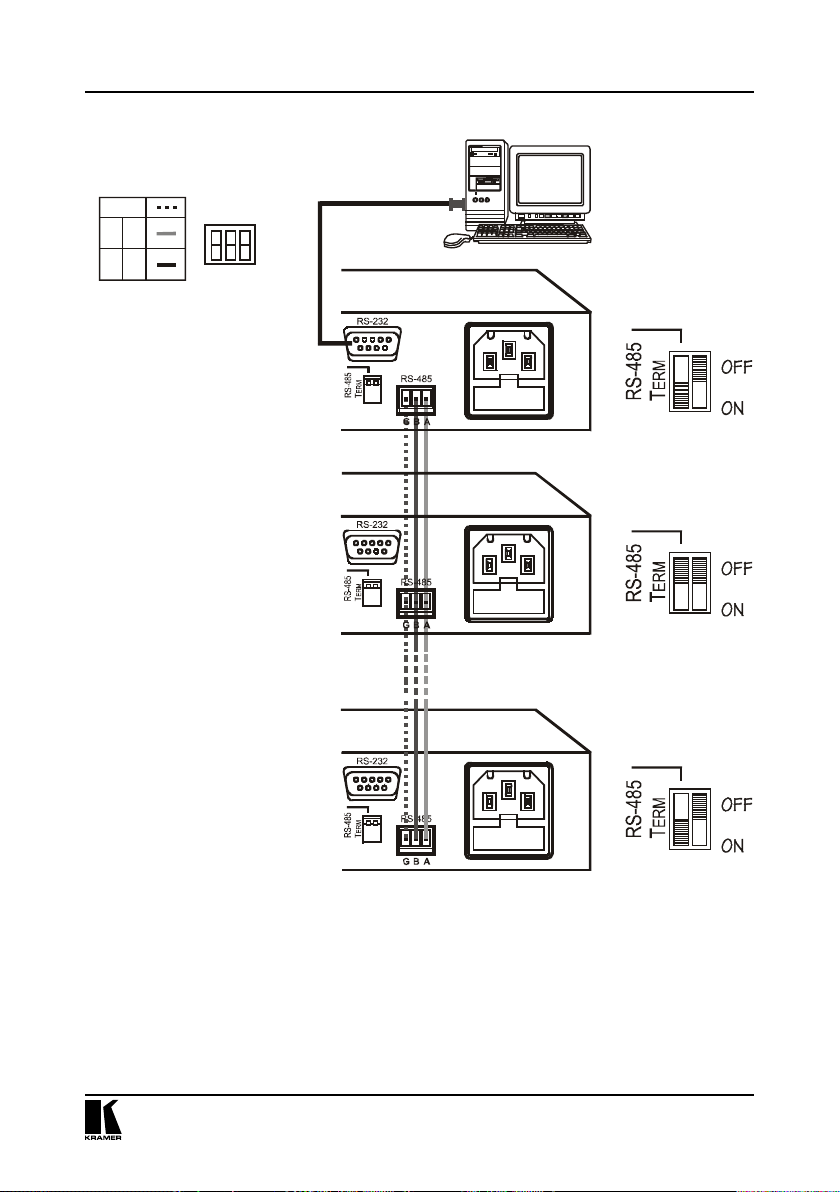
РАСПАЙКА RS-485
G
_
B
+
A
Устройство # 1 (= Ведущее)
Устройство # 2
RS-485
G
Подсоединение матричного коммутатора VP-4x4K
AB
Устройство # 16
.
.
.
Рис. 5. Система управления на основе RS-232 и RS-485
До 16
Устройств
19
Page 20

Подсоединение матричного коммутатора VP-4x4K
6.5 Настройка порта Ethernet
Чтобы настроить порт Ethernet, необходимо подключить PC к VP-4x4K
посредством Ethernet (см. раздел 6.5.1) или последовательного порта.
После подсоединения устройства можно настроить порт Ethernet.
6.5.1 Подсоединение посредством Ethernet
Подсоединить VP-4x4K к Ethernet одним из следующих способов:
• С помощью перекрестного кабеля (см. раздел 6.5.1.1) для
непосредственного соединения с PC
• С помощью прямого кабеля (см. раздел 6.5.1.2) для подсоединения
через сетевой концентратор или сетевой маршрутизатор. После
подсоединения к порту Ethernet необходимо установить и настроить
этот порт. Подробные указания приведены в файле «Ethernet
Configuration (FC-11) guide.pdf» (Руководство по настройке Ethernet
(FC-11)) в разделе технической поддержки нашего веб-сайта: http://
www.kramerelectronics.com.
6.5.1.1 Подсоединение порта ETHERNET непосредственно к PC
(перекрестный кабель)
Имеется возможность подсоединения порта Ethernet VP-4x4K к порту
Ethernet на PC посредством перекрестного кабеля с разъемами RJ-45.
Данный тип соединения рекомендуется для идентификации установленного
по умолчанию на предприятии-изготовителе IP адреса VP-4x4K во время
первоначальной настройки (192.168.1.39).
После подсоединения к порту Ethernet настройте PC в следующем
порядке:
1. Щелкните правой кнопкой мыши на значке My Network Places (Сетевые
подключения), расположенном на рабочем столе.
2. Выберите Properties (Свойства).
3. Щелкните правой кнопкой на Local Area Connection (Подключение по
локальной сети).
4. Выберите Properties (Свойства).
Появится окно Local Area Connection Properties (Свойства локального
подключения).
5. Выберите протокол интернета (TCP/IP) и щелкните на кнопке Properties
(Свойства) (см. рис. 6).
KRAMER ELECTRONICS, LTD.20
Page 21
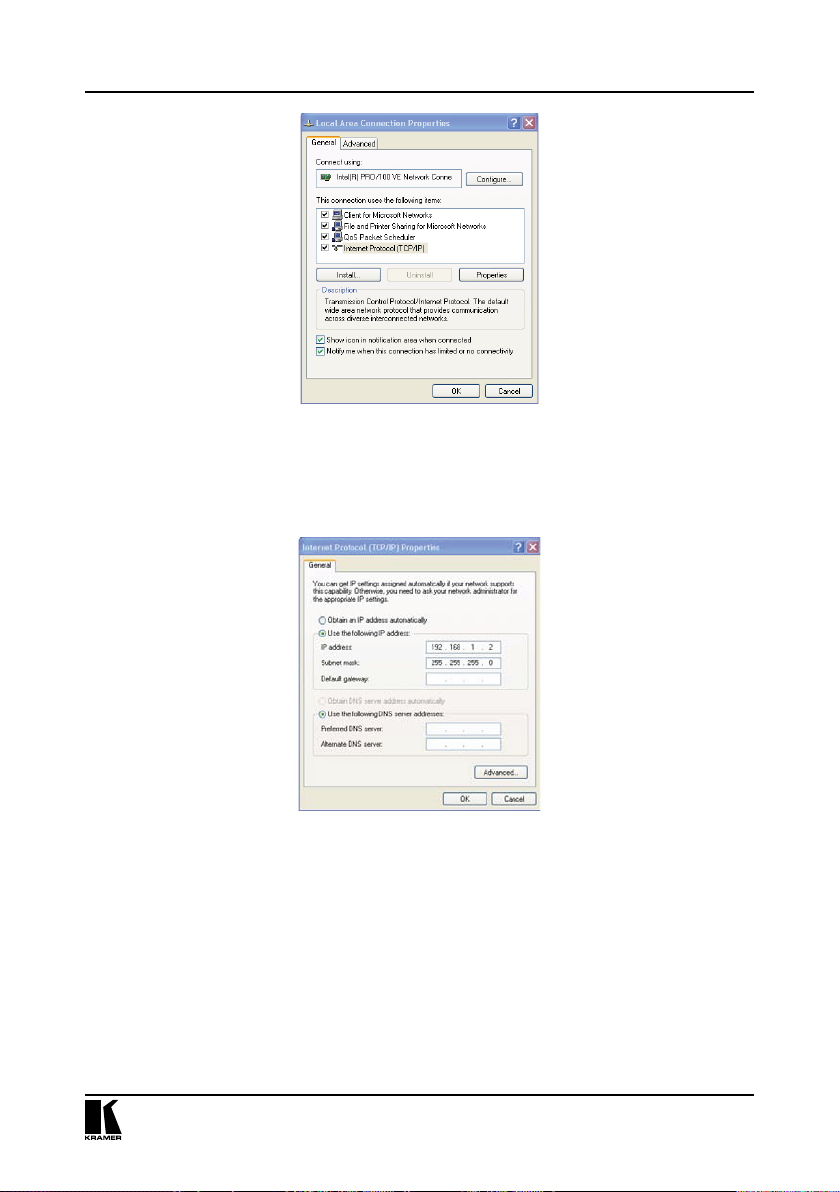
Подсоединение матричного коммутатора VP-4x4K
Рис. 6. Окно свойств локального подключения
6. Выберите Use the following IP Address (Использовать следующий
сетевой адрес) и заполните поля в соответствии с рис. 7.
7. Щелкните OK.
Рис. 7. Окно свойств интернет-протокола (TCP/IP)
6.5.1.2 Подсоединение порта ETHERNET через сетевой концентратор (прямой кабель)
Имеется возможность подсоединения порта Ethernet VP-4x4K к порту
Ethernet на сетевом концентраторе или маршрутизаторе посредством
прямого кабеля с разъемами RJ-45.
21
Page 22

Подсоединение матричного коммутатора VP-4x4K
6.5.2 Настройка порта Ethernet
Для настройки порта Ethernet загрузите программное обеспечение для
настройки Ethernet Device Properties. Извлеките файл в каталог и создайте
ярлык для файла на Рабочем столе.
Чтобы настроить порт, действуйте в следующем порядке:
1. Дважды щелкните по ярлыку. На дисплей выводится экран Connect
(Подключение):
Рис. 8. Экран подключения Connect
2. Выберите метод для подключения порта Ethernet VP-4x4K. Выберите:
• Ethernet, если известен IP адрес или имя устройства. По умолчанию
имя устройства KRAMER_XXXX, где XXXX — это последние четыре
знака серийного номера устройства.
• Последовательный порт, если уже имеется соединение через
последовательный порт.
3. Щелкните на OK.
Появится окно мастера P3K:
KRAMER ELECTRONICS, LTD.22
Page 23

Подсоединение матричного коммутатора VP-4x4K
Рис. 9. Экран свойств устройства
4. При необходимости проделайте изменения и нажмите кнопку Set
(Установить). Если такой необходимости нет, щелкните на кнопке Close
(Закрыть).
6.5.3 Управление с помощью порта Ethernet
Если Вы подключились к порту RS-232, необходимо подключиться к
ведущему устройству (устройству № 1) посредством Ethernet, как это
описано в п. 6.5.1.
23
Page 24

Подсоединение матричного коммутатора VP-4x4K
6.6 Установка DIP-переключателя
VP-4x4K оснащен двумя DIP-переключателями, изображенными на
рис. 10 и описанными в таблице 3. Настраивается только один из DIPпереключателей:
Рис. 10. DIP-переключатель VP-4x4K
Таблица 3. Настройки DIP-переключателя (Настройки по умолчанию)
Переключатель Описание
RS-485 TERM ON (ВКЛ.) — для подключения
линии RS-485 к оконечной
нагрузке 120 Ом.
OFF (ВЫКЛ.) — линия RS-485
без нагрузки.
При каскадном подсоединении
устройств установите этот DIPпереключатель в положение ON
только для первого и последнего
устройств (в остальных случаях
установите их в положение OFF).
KRAMER ELECTRONICS, LTD.24
Page 25

Управление матричным коммутатором
7 УПРАВЛЕНИЕ МАТРИЧНЫМ
КОММУТАТОРОМ
В настоящем разделе описаны параметры 7-разрядного дисплея (см.
раздел 7.1), а также как:
• Регулировать усиление звукового сигнала, см. раздел 7.2
• Установить время задержки коммутатора, см. раздел 7.3
• Установить номер устройства, см. раздел 7.4
• Выбрать режим следования звукового сигнала за видеосигналом или
раздельную коммутацию, см. раздел 7.5
• Переключать сочетания входов и выходов, см. раздел 7.6
• Подтверждать настройки, см. раздел 7.7
• Сохранять и вызвать настройки входов/выходов, см. раздел 7.8
• Блокировать кнопки передней панели, см. раздел 7.9
25
Page 26
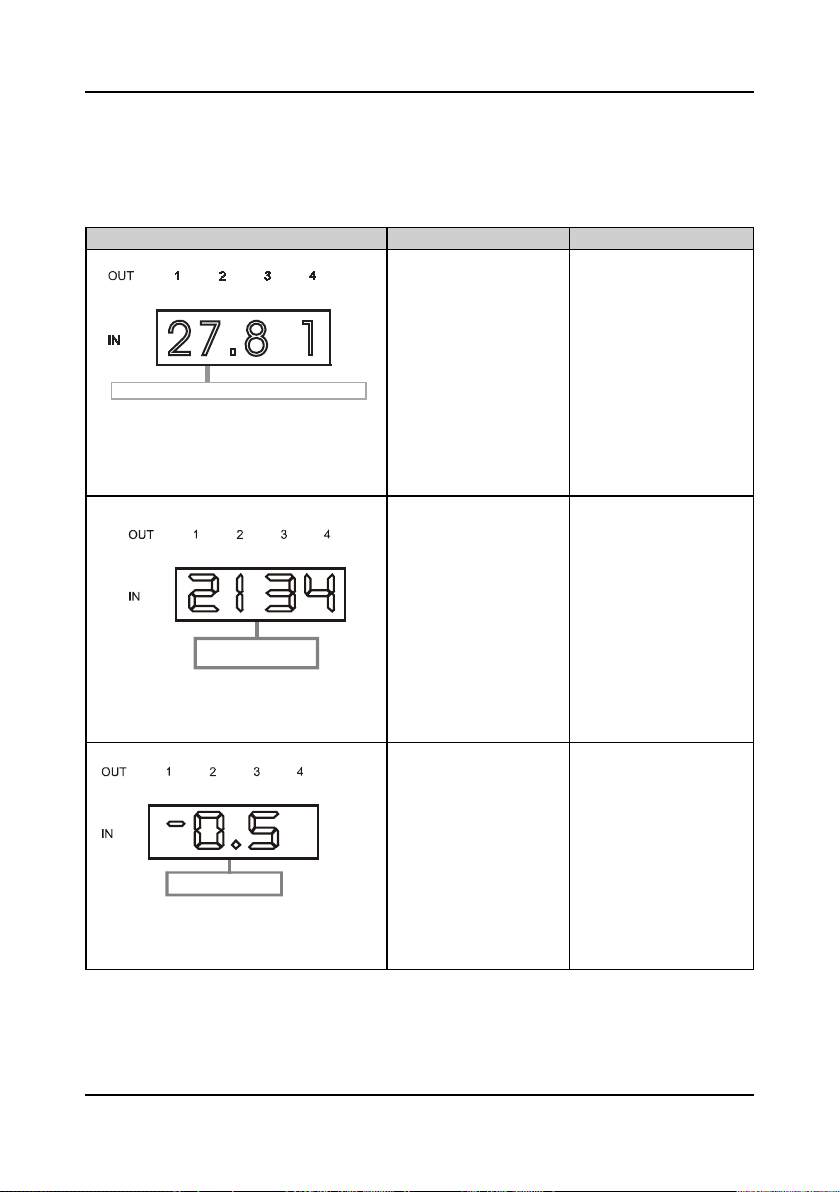
Управление матричным коммутатором
7.1 Отображение параметров устройства
На 7- разрядный дисплей выводятся различные наборы информации, в
соответствии с примерами, приведенными в таблице 4:
Таблица 4. 7-разрядный дисплей состояния STATUS
Дисплей STATUS отображает: когда:
Начальный вид дисплея:
Число 27.81 указывает номер версии встроенного программного обеспечения
Показанное здесь состояние — это пример
того, что обычно выводится на дисплей.
Реальный вид дисплея зависит от текущей
версии встроенного программного
обеспечения.
Обычный вид дисплея
Звуковые входы,
скоммутированные на выходы.
Показанное здесь состояние — это пример
того, что обычно выводится на дисплей.
Реальный вид дисплея зависит от текущего
состояния коммутации входов и выходов.
Дисплей усиления звукового сигнала:
Параметры устройства:
Номер версии встроенного
программного
обеспечения.
Обычный вид дисплея
Входы, подключенные к
выходам.
Режим усиления звукового
сигнала.
Примерно 2 секунды
(автоматически) после
включения.
При обычной работе
появляется через
несколько секунд после
предыдущего вида.
После нажатия кнопки
AUDIO GAIN и выбора
выхода или входа
Уровень усиления звукового
сигнала.
Показанное здесь состояние — это пример
того, что обычно выводится на дисплей.
Реальный вид дисплея зависит от текущего
уровня усиления звукового сигнала.
KRAMER ELECTRONICS, LTD.26
Page 27
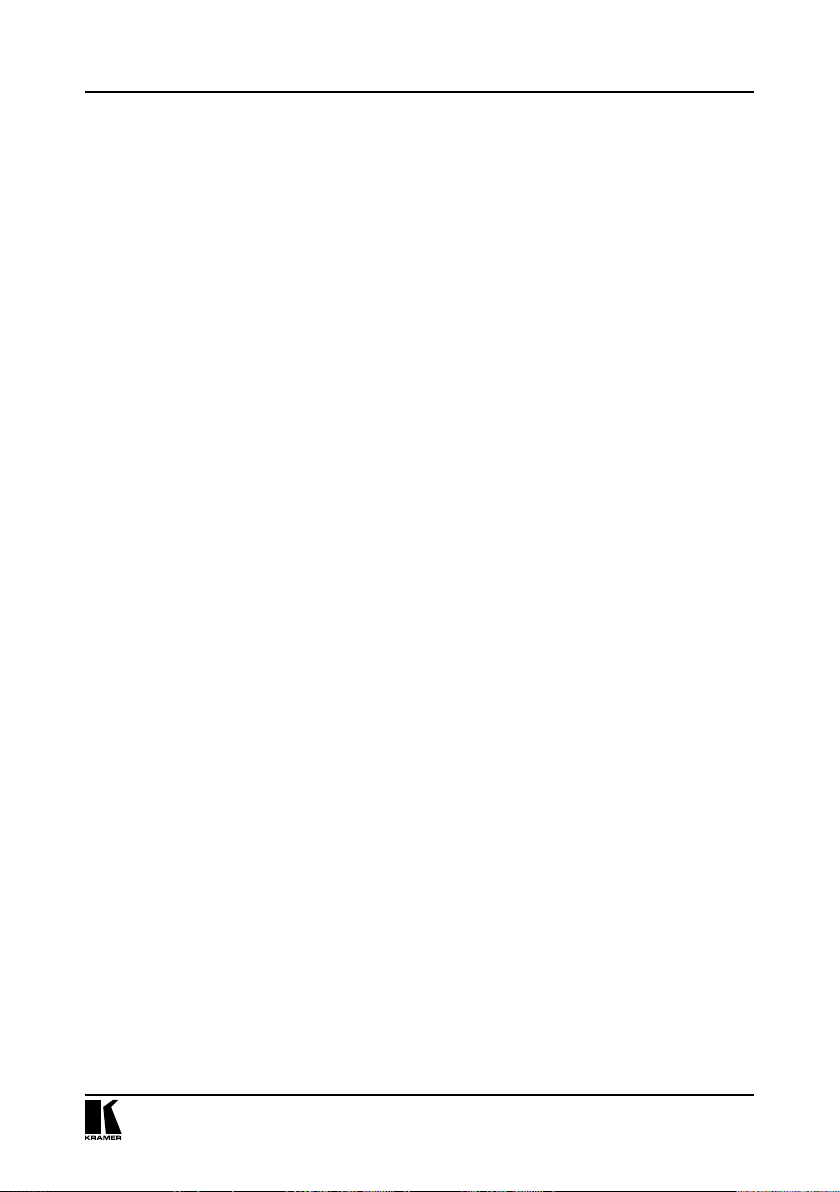
Управление матричным коммутатором
Кроме того, на 7-разрядный дисплей выводятся:
• Время задержки коммутации — при установке времени задержки (см.
раздел 7.3)
• Выбранный номер устройства — при установке номера устройства
(см. раздел 7.4)
7.2 Регулировка усиления звукового сигнала
Имеется возможность регулировки усиления звукового сигнала для
каждого из входных (от -100 дБ до +20 дБ) и выходных сигналов (от –100
дБ до +13 дБ).
Чтобы установить уровень усиления выходного сигнала, действуйте в
следующем порядке:
1. Нажмите кнопку AUDIO GAIN на передней панели.
2. Нажмите кнопку SELECTOR OUT, чтобы выбрать выход, для которого
Вы желаете увеличить или уменьшить уровень усиления.
3. Нажимайте кнопку + или – на передней панели, чтобы увеличить или
уменьшить уровень усиления, соответственно.
Чтобы установить уровень усиления входного сигнала, действуйте в
следующем порядке:
1. Нажмите и удерживайте в нажатом положении кнопку SELECTOR
IN, чтобы выбрать вход, для которого Вы желаете увеличить или
уменьшить уровень усиления.
2. Нажимайте кнопку + или – на передней панели, чтобы увеличить или
уменьшить уровень усиления, соответственно.
Чтобы выйти из режима регулировки усиления, нажмите любую из кнопок
управления. Если в течение 20 секунд не нажимать никаких кнопок, режим
отключается.
Имеется возможность использования для регулировки уровня громкости
выходного сигнала пульт ДУ RC-IR3. Для регулировки уровня громкости
выходного сигнала нажимайте кнопку VOL +/– (для повышения и снижения
уровня громкости соответственно), а затем номер нужного выхода. При
использовании пульта ДУ RC-IR3 возможна только регулировка уровня
громкости выходного сигнала.
27
Page 28

Управление матричным коммутатором
7.3 Установка времени задержки коммутации
Можно добиться чистоты переходов при коммутации источников сигнала,
не имеющих внешней синхронизации, путем введения времени задержки
— в диапазоне от 0 с до 3,5 с (с шагом 0,5 с). При этом в сигналах UXGA
каналы синхронизации (H и V) коммутируются мгновенно, а каналы RGB
сначала отключаются, а затем включаются через установленное время
задержки. На дисплее в течение задержки выводится чёрный экран, что
позволяет скрыть неустойчивость изображения на время, требуемое
дисплею для обработки вновь полученных сигналов синхронизации.
Устройство VP-4x4K поставляется без установленной задержки (0 с,
установленное на предприятии-изготовителе значение по умолчанию).
Чтобы установить время задержки, действуйте в следующем порядке:
1. Одновременно нажмите кнопки STO и LOCK на передней панели,
чтобы войти в режим установки времени задержки. На 7-разрядный
дисплей выводится установленное в данный момент время задержки
коммутации.
2. С помощью кнопок «+» и «–» передней панели установите нужное
значение времени задержки.
Для подтверждения и выхода из режима установки времени задержки
нажмите одну из кнопок AUD, VID или AFV. На дисплей выводятся номера
входов, подключенных к выходам. Без подтверждения команда отменяется
через 20 секунд.
7.4 Установка машинного номера устройства
Номер устройства определяет логический номер VP-4x4K при каскадном
управлении несколькими устройствами.
Чтобы установить номер устройства, действуйте в следующем порядке:
1. Одновременно нажмите кнопки RCL и TAKE на передней панели, чтобы
войти в режим установки машинного номера. На 7-разрядный дисплей
выводится установленный в данный момент машинный номер.
2. С помощью кнопок «+» и «–» передней панели установите нужное
значение машинного номера устройства.
Для подтверждения и выхода из режима установки машинного номера
нажмите одну из кнопок AUD, VID или AFV. Без подтверждения команда
отменяется через 20 секунд.
7.5 Выбор режима следования звукового сигнала за
видеосигналом или раздельного режима коммутации
Имеется возможность коммутации стереофонических звуковых сигналов
одним из следующих способов:
• Режим следования звукового сигнала за видеосигналом (Audio
Follow Video — AFV), в котором все операции и индикация состояния
KRAMER ELECTRONICS, LTD.28
Page 29
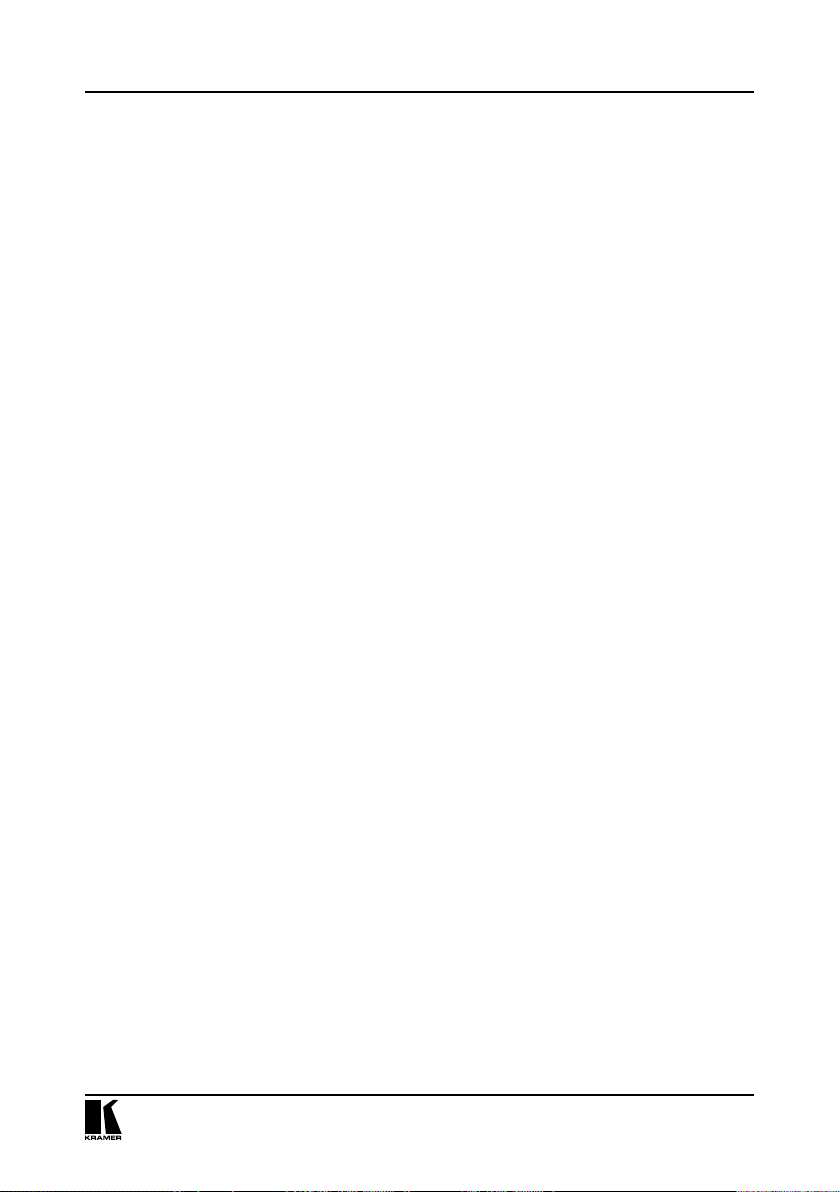
Управление матричным коммутатором
относятся как к видеоканалам, так и к звуковым каналам (подключения
звукового и видеосигнала одни и те же); или
• Раздельный режим, в котором видеоканалы и звуковые каналы
коммутируются независимо друг от друга.
В режиме AFV, если звуковой сигнал отличается от видеосигнала,
кнопка TAKE мигает, предупреждая о том, что Вы собираетесь изменить
конфигурацию звуковых сигналов. Кроме того, номера звуковых выходов,
которые будут изменены, будут мигать на 7-разрядном дисплее. Нажмите
кнопку TAKE для подтверждения изменения. Звуковой сигнал будет
следовать за видеосигналом. Без подтверждения команда отменяется
через 20 секунд, а на 7-разрядный дисплей выводится конфигурация
звуковых каналов.
7.5.1 Установка режима следования звукового сигнала за
видеосигналом
Чтобы включить режим следования звукового сигнала за видеосигналом
(AFV):
1. Нажмите кнопку AFV. Кнопка AFV подсвечивается. Звуковой сигнал
будет следовать за видеосигналом, а на 7-разрядный дисплей выводится
конфигурация видеосигналов. Если конфигурация звуковых сигналов
отличается от конфигурации видеосигналов, номера каналов, в которых
имеются отличия, будут мигать, предупреждая о том, что в звуковой
секции ожидаются изменения, и требуя перенастройки режима AFV.
2. Нажмите кнопку TAKE для для подтверждения изменения
(перенастройки звукового сигнала в соответствии с видеосигналом).
7.5.2 Установка раздельного режима
Чтобы включить раздельный режим:
1. Нажмите кнопку AUD (для управления только звуковым сигналом)
либо VID (для управления только видеосигналом).
2. Если подсвечивается кнопка AUD, все операции коммутации относятся
к звуковой секции.
3. Если подсвечивается кнопка VID, все операции коммутации относятся
к секции видеосигнала.
7.6 Коммутация сочетаний входов и выходов
Чтобы подключить вход звукового/видеосигнала к выходу звукового/
видеосигнала, действуйте в следующем порядке:
1. Нажмите кнопку выхода OUT — либо 1, 2, 3, 4, либо ALL (ВСЕ). Чтобы
отменить эту команду, нажмите кнопку OUT еще раз.
29
Page 30
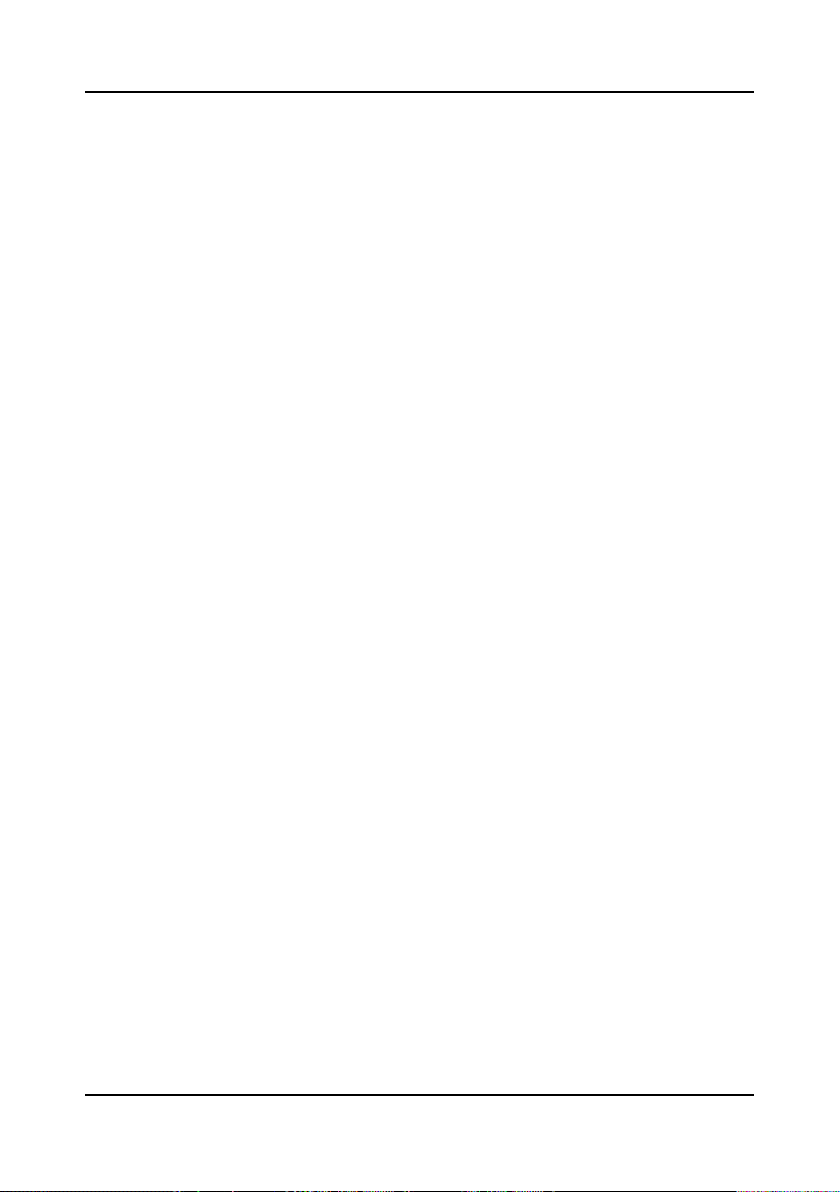
Управление матричным коммутатором
Соответствующий звуковой и (в случае выбора режима следования
выходного сигнала за видеосигналом, см. раздел 7.5.1) / или видеовход
мигают на 7-разрядном дисплее (позиции 8 и 9 соответственно, см.
рис. 1) STATUS. По умолчанию выбор кнопки OUT отменяется через
20 секунд. Можно нажать и удерживать в нажатом положении кнопку
выхода OUT в течение примерно 2 секунд, чтобы сохранить выбор
кнопки OUT до тех пор, пока не будет выбрана другая кнопка (эта
операция отменяет 20-секундный тайм-аут)
.
2. Нажмите кнопку входа IN — либо 1, 2, 3, 4, либо OFF (ОТКЛ.). Если
кнопка IN не нажата в течение 20 секунд, тайм-аут этой операции
истекает.
Данный вход будет подключен к выбранному выходу.
Например, для подключения входа № 2 сразу ко всем выходам, нажмите
сначала кнопку ALL, а затем кнопку входа IN 2.
7.7 Подтверждение настроек
Выберите режим работы AT ONCE (НЕМЕДЛЕННО) или CONFIRM (С
ПОДТВЕРЖДЕНИЕМ).
В режиме AT ONCE:
• Экономится время
• Действия не требуют никакого подтверждения пользователя
• Исполнение происходит немедленно
• Не предусмотрено никакой защиты путем изменения действия в случае
ошибки.
В режиме CONFIRM:
• Появляется дополнительный способ содействовать предотвращению
ошибки
• Каждое действие требует подтверждения пользователя
• Исполнение задерживается до подтверждения действия пользователем
(если кнопку TAKE не нажать в течение 1 минуты (тайм-аут), действие
отменяется).
• Обеспечивается защита с целью предотвращения ошибочной
коммутации.
• Имеется возможность ввести несколько действий, а затем подтвердить
их одним нажатием кнопки TAKE, чтобы одновременно скоммутировать
все мониторы.
При нажатии сочетания кнопок OUT-IN при работе VP-4x4K в режиме AT
ONCE коммутация выполняется немедленно. Если VP-4x4K работает в
режиме CONFIRM, нажмите мигающую кнопку TAKE, чтобы подтвердить
коммутацию.
KRAMER ELECTRONICS, LTD.30
Page 31
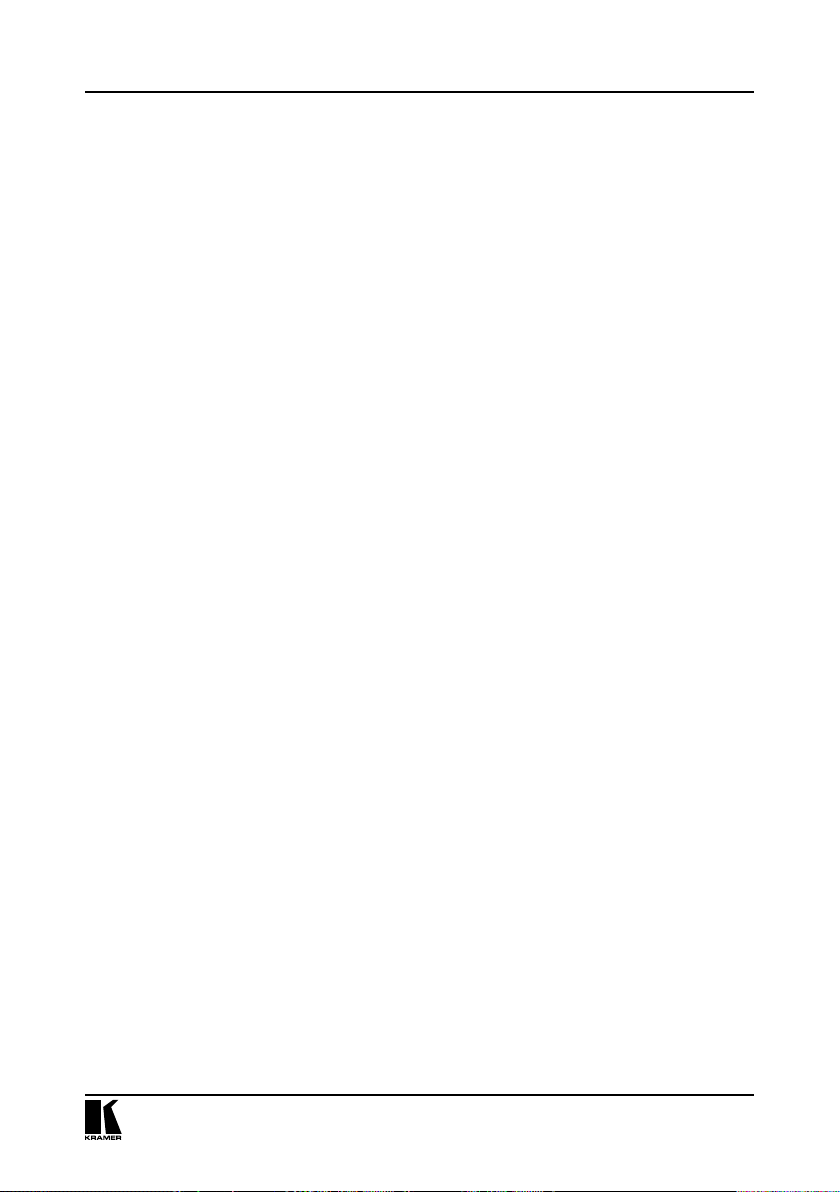
Управление матричным коммутатором
7.7.1 Переключение между режимами AT ONCE и CONFIRM
Для переключения между режимами AT ONCE и CONFIRM, действуйте в
следующем порядке:
1. Нажмите кнопку TAKE, чтобы переключить режим работы с AT
ONCE (НЕМЕДЛЕННО — кнопка TAKE не светится) на CONFIRM
(С ПОДТВЕРЖДЕНИЕМ — кнопка TAKE подсвечивается). Теперь
выполнение действия требует подтверждения, а кнопка TAKE
подсвечивается.
2. Нажмите на подсвеченную кнопку TAKE, чтобы переключить режим
работы с CONFIRM обратно на AT ONCE. Действия больше не требуют
подтверждения пользователя, а кнопка TAKE больше не светится.
7.7.2 Подтверждение операции коммутации
Для подтверждения операции коммутации (в режиме CONFIRM),
действуйте в следующем порядке:
1. Нажмите сочетание кнопок выходов-входов OUT-IN. На 7-разрядном
дисплее мигает соответствующая индикация. Кнопка TAKE также
мигает.
2. Нажмите на мигающую кнопку TAKE, чтобы подтвердить выполнение
действия. Соответствующая индикация на 7-разрядном дисплее
прекращает мигать. Кнопка TAKE светится.
Чтобы подтвердить выполнение нескольких действий (в режиме CONFIRM),
действуйте в следующем порядке:
1. Последовательно нажмите каждое из сочетаний вход-выход OUT-IN.
На 7-разрядном дисплее мигает соответствующая индикация. Кнопка
TAKE также мигает.
2. Нажмите на мигающую кнопку TAKE, чтобы подтвердить выполнение
всех действий. Соответствующая индикация на 7-разрядном дисплее
прекращает мигать. Кнопка TAKE светится.
31
Page 32

Управление матричным коммутатором
7.8 Сохранение и вызов настроек входов/выходов
Имеется возможность сохранения в памяти и вызова до 8 наборов настроек
(в их число входят также соответствующие настройки режима следования/
раздельного режима) с помощью 4-х кнопок SELECTOR IN и 4-х кнопок
SELECTOR OUT, как показано на рис. 11. При управлении с помощью
встроенной веб-страницы (см. раздел 9), информационного обмена
по каналу RS-232 или ИК пульта дистанционного управления имеется
возможность сохранения в памяти и вызова до 16 наборов настроек.
SELECTOR
OUT
1234
IN
Рис. 11. Кнопки селектора (номера серого цвета (от 1 до 8) соответствуют номерам
сохранения/вызова набора настроек, показаны лишь для справки и не присутствуют на
кнопках в действительности)
7.8.1 Сохранение набора настроек входов/выходов
Чтобы сохранить текущие настройки в памяти:
1. Нажмите кнопку STO.
Кнопка STO мигает.
2. Нажмите одну из восьми кнопок выбора SELECTOR.
Данные сохраняются в памяти по данной ссылке.
7.8.2 Вызов набора настроек входов/выходов
Чтобы вызвать настройки:
1. Нажмите кнопку RCL.
Кнопка RCL мигает.
2. Нажмите соответствующую кнопку выбора SELECTOR.
По данной ссылке из памяти вызываются данные.
7.8.3 Удаление набора настроек входов/выходов
Чтобы удалить набор настроек из памяти, действуйте в следующем
порядке:
1. Одновременно нажмите кнопки STO и RCL. Обе кнопки STO и RCL
мигают.
2. Нажмите соответствующую кнопку SELECTOR. Это приведет к стиранию
набора настроек входов/выходов из заданной ячейки памяти, оставляя
ее пустой и доступной.
KRAMER ELECTRONICS, LTD.32
Page 33
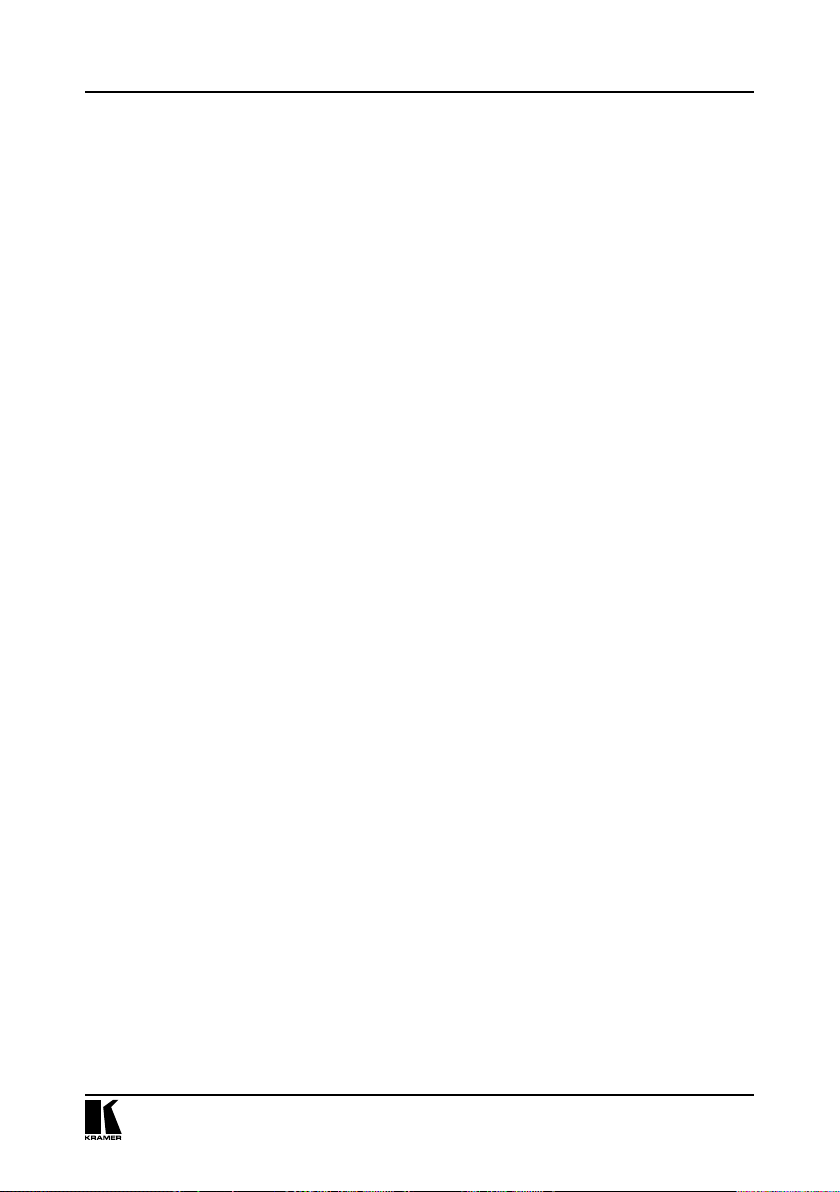
Управление матричным коммутатором
При сохранении нового набора настроек поверх ранее записанного (без
его предварительного удаления) заменяет предыдущий набор настроек.
7.9 Блокировка передней панели
Чтобы предотвратить случайное изменение настроек или вмешательство
в них с помощью передней панели, заблокируйте VP-4x4K. Разблокировка
отключает механизм защиты.
Чтобы заблокировать VP-4x4K:
• Нажмите кнопку LOCK и удерживайте ее в нажатом положении не
менее чем 2 секунды. Кнопка LOCK подсвечивается, блокируя органы
управления передней панели. Нажатие на кнопки не будет иметь
никакого действия, кроме того, что кнопка LOCK начнет мигать (это
должно сообщать о том, что необходимо разблокировать управление
посредством передней панели. Несмотря на это, пусть даже и передняя
панель заблокирована, Вы можете управлять с помощью управляющего
программного обеспечения PC.
Чтобы разблокировать VP-4x4K:
• Нажмите на подсвеченную кнопку LOCK и удерживайте ее в нажатом
положении не менее чем 2 секунды. VP-4x4K разблокируется, и кнопка
LOCK прекращает светиться.
Передняя панель разблокирована.
33
Page 34

Обновление флэш-памяти
8 ОБНОВЛЕНИЕ ФЛЭШ-ПАМЯТИ
VP-4x4K оснащен микроконтроллером, который работает под управлением
встроенного программного обеспечения, хранящегося во флэш-памяти.
Новейшую версию встроенного программного обеспечения и указания
по его установке можно загрузить с веб-сайта Kramer по адресу www.
kramerelectronics.com.
KRAMER ELECTRONICS, LTD.34
Page 35

Управление с помощью встроенных веб-страниц
9 УПРАВЛЕНИЕ С ПОМОЩЬЮ
ВСТРОЕННЫХ ВЕБ-СТРАНИЦ
Имеется возможность дистанционного управления VP-4x4K с помощью
веб-браузера посредством подключения по Ethernet (см. раздел 9.1).
Чтобы воспользоваться этой возможностью, необходимо применить один
из поддерживаемых веб-браузеров: Microsoft Internet Explorer (версия 6.0
и выше), Chrome или Firefox (версия 3.0 и выше).
Чтобы убедиться в том, что система Java установлена правильно и
работоспособна, перейдите по ссылке: http://www.java.com/en/download/
help/testvm.xml .
Данная страница выполняет тест и отображает сообщение об успешной
проверке Java (см. рис. 12) или об ошибке.
Рис. 12. Тестовая страница Java с сообщением об успешной проверке
Если получить сообщение об успешной проверке не удается, следуйте
приведенным на рисунке указаниям, чтобы:
• Загрузить систему Java и разрешить ее использование;
• Разрешить выполнение браузером сценариев Javascript.
35
Page 36

Управление с помощью встроенных веб-страниц
9.1 Подключение VP-4x4K посредством браузера
Убедитесь в том, что PC подключен к VP-4x4K по сети и действуйте в
следующем порядке:
1. Откройте интернет-браузер.
2. Введите IP-адрес устройства (по умолчанию 192.168.1.39, может быть
изменен системным администратором) или его имя в адресную строку
браузера. Если Вы используете DHCP, необходимо ввести имя.
Рис. 13. Ввод IP-адреса в адресную строку
Появится окно следующего вида:
Рис. 14. Загрузка встроенных веб-страниц
KRAMER ELECTRONICS, LTD.36
Page 37

Управление с помощью встроенных веб-страниц
Убедитесь в том, что системы Java и JavaScript в Вашем браузере
разрешены. Появится окно следующего вида:
Рис. 15. Предупреждение о безопасности при первом запуске
3. Щелкните на кнопке Run (Выполнить).
Откроется страница управления коммутацией VP-4x4K (см. рис. 16).
Встроенные веб-страницы позволяют управлять VP-4x4K посредством
Ethernet. С левой стороны экрана выводится меню. Предусмотрено три
веб-страницы для дистанционного управления:
• Матрица коммутации (см. раздел 9.2)
• Регулировка усиления звукового сигнала (см. раздел 9.3)
• Настройка (см. раздел 9.4)
Для каждой из страниц предусмотрено окно подсказки, которое выводится
при щелчке на вопросительном знаке, отображающемся с левой стороны
экрана.
9.2 Страница матрицы коммутации VP-4x4K
Страница матрицы коммутации VP-4x4K позволяет перенаправлять любой
из четырех входов или все входы на любой из четырех выходов путем
щелчка на индикаторах звукового и/или видеосигнала (фиолетовый и
синий соответственно):
37
Page 38
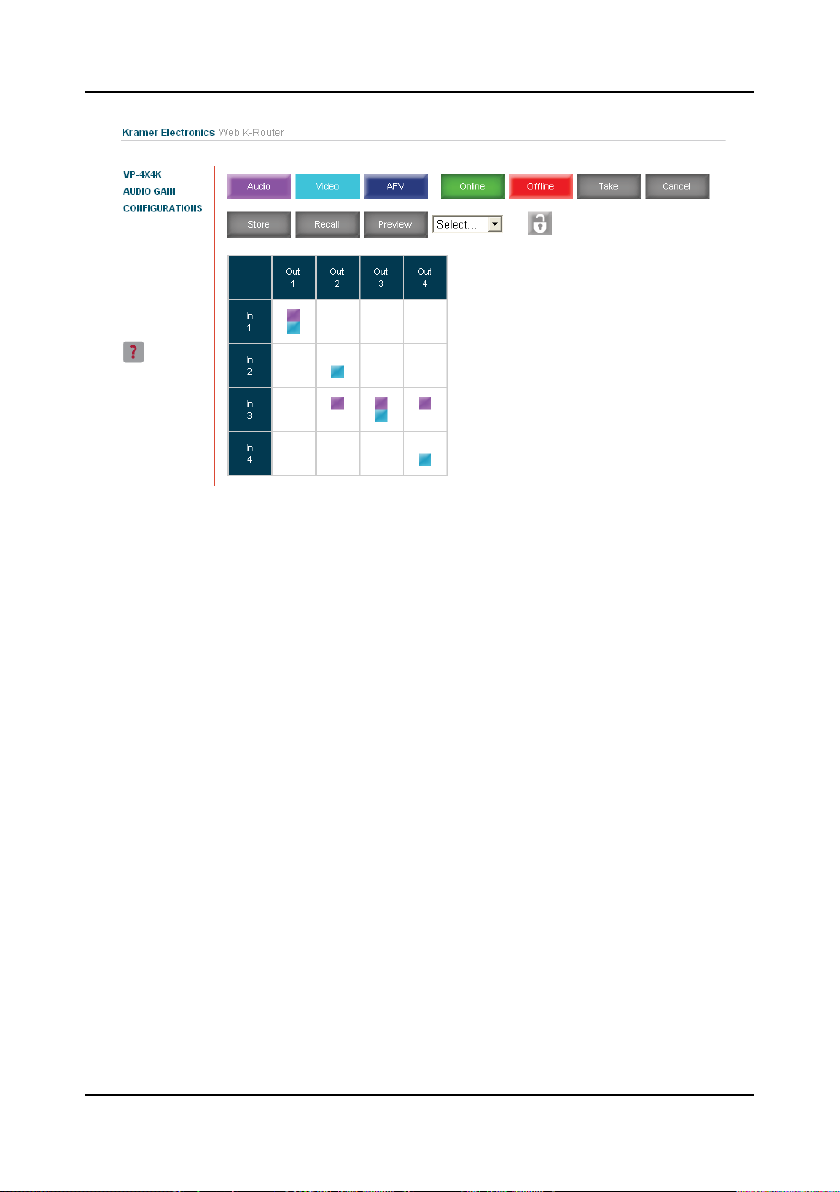
Управление с помощью встроенных веб-страниц
Рис. 16. Встроенная веб-страница VP-4x4K
С помощью этой веб-страницы можно выполнять следующие операции:
• Управлять в режиме следования AFV или коммутировать звуковые и
видеосигналы раздельно — путем щелчка на кнопках Audio, Video или
AFV (см. раздел 9.2.1)
• Отменять выбор звукового и/или видеосигнала (в зависимости от
режима работы — Audio, Video или AFV) путем щелчка на индикаторе
этого сигнала.
• Управлять в режимах At Once (немедленное выполнение) или Confirm
(выполнение с подтверждением, см. раздел 9.2.2).
• Блокировать и разблокировать переднюю панель путем щелчка на
значке замка.
• Сохранять и вызывать наборы настроек коммутации (см. раздел
9.2.3)
9.2.1 Коммутация входа на выход посредством встроенных вебстраниц
Чтобы скоммутировать вход на выход (например, вход 1 на выход 4):
1. Щелкните на кнопке нужного режима работы (Audio, Video или AFV —
по мере надобности).
2. Щелкните на точке коммутации в матрице коммутации (вход In 2 на выход
Out 3). Индикаторы звукового и видеосигнала переместятся в позицию
матрицы коммутации, соответствующую коммутации входа In 1 на выход
Out 4, показывая, что вход In 1 теперь подключен к выходу Out 4.
KRAMER ELECTRONICS, LTD.38
Page 39
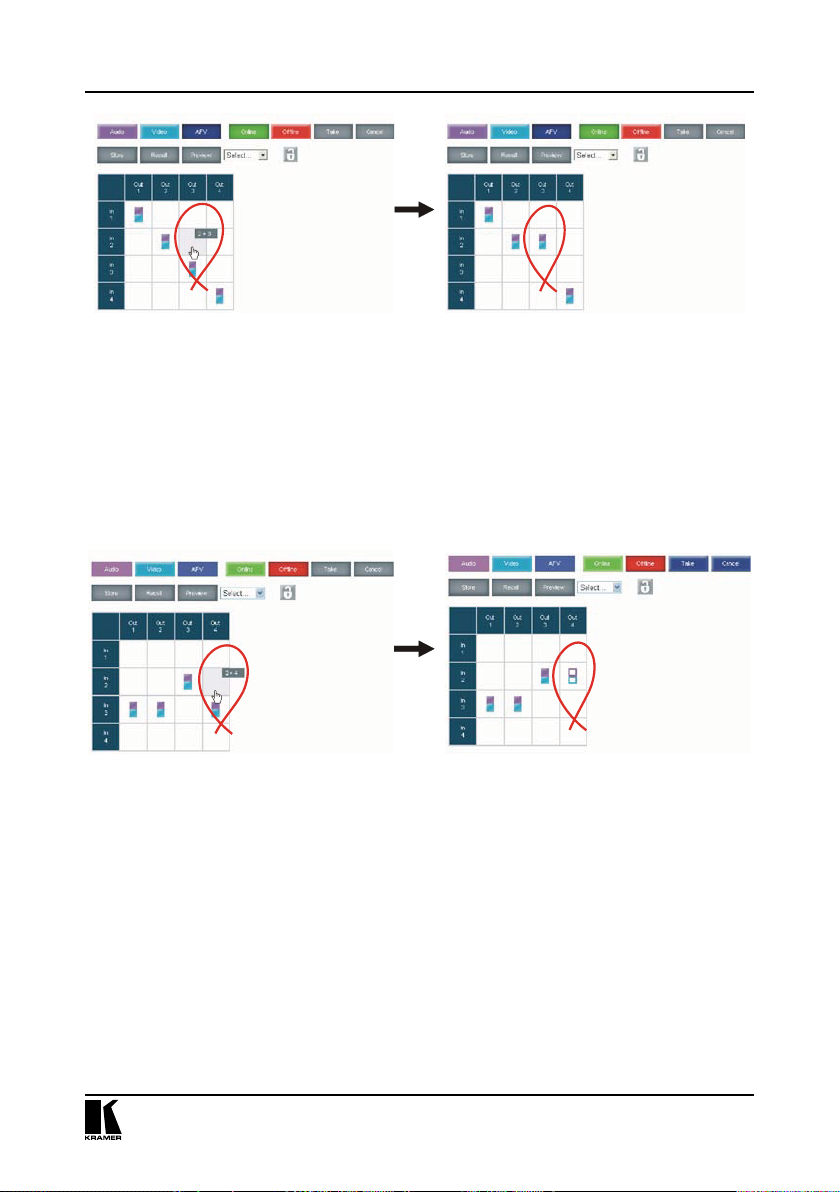
Управление с помощью встроенных веб-страниц
Рис. 17. Коммутация входа на выход
9.2.2 Управление в режиме подтверждения
По умолчанию устройство установлено в режим немедленного исполнения
At-Once. Чтобы перейти в режим подтверждения Confirm:
1. Щелкните на красной кнопке разъединения Offline.
2. Щелкните на нужной точке коммутации в матрице коммутации.
Появится контур индикатора звукового/видеосигнала, а кнопки Take и
Cancel станут синими.
Рис. 18. Коммутация входа на выход
3. Щелкните либо на кнопке Take (чтобы принять изменение), либо на
кнопке Cancel (Отмена).
Шаги 2 и 3 можно повторить несколько раз. Для подтверждения
многократной коммутации выберите несколько точек коммутации, а
затем нажмите кнопку TAKE.
39
Page 40

Управление с помощью встроенных веб-страниц
4. Для выхода из режима Confirm щелкните на кнопке Online.
Если щелкнуть на кнопке Online до щелчка на кнопке TAKE, появится
предупреждение следующего вида:
(Это действие отменить все проделанные после нажатия TAKE изменения. Вы желаете
продолжить?
Да Отмена)
Рис. 19. Предупреждение о переходе в режим разъединения
9.2.3 Сохранение и вызов наборов настроек
Чтобы сохранить конфигурацию матрицы:
1. Выберите предварительную настройку из ниспадающего списка
предварительных настроек (Preset), например, Preset 07).
Предварительные настройки, которые содержат набор настроек,
выводятся на синем фоне; предварительные настройки, которые не
содержат набор настроек, выводятся на белом фоне. При выборе
предварительной настройки кнопка сохранения Store меняет цвет с
серого на темно-синий.
Рис. 20. Выбор предварительной настройки
KRAMER ELECTRONICS, LTD.40
Page 41

Управление с помощью встроенных веб-страниц
2. Щелкните на кнопке предварительного просмотра Preview, чтобы
просмотреть текущую настройку, хранящуюся в предварительной
настройке Preset 7.
3. Убедитесь в том, что матрица установлена в нужную конфигурацию.
Если это не так, установите ее так, как должно быть.
4. Щелкните на кнопке сохранения Store. Появится окно следующего
вида:
(Вы уверены в том, что желаете сохранить данное состояние как Preset 7?
Да Отмена)
Рис. 21. Сообщение сохранения предварительной настройки
5. Щелкните на кнопке OK. Новая конфигурация входа/выхода сохраняется
как предварительная настройка Preset 07.
Чтобы вызвать конфигурацию из предварительной настройки:
1. Выберите предварительную настройку с нужным номером из
ниспадающего списка предварительных настроек (кнопка Recall при
этом сменяет свой цвет с серого на темно-синий), например, Preset
03.
2. Щелкните на кнопке предварительного просмотра Preview и удерживайте
на ней курсор при нажатой кнопке мыши, чтобы просмотреть выбранную
предварительную настройку, а затем отпустите кнопку.
3. Щелкните на кнопке Recall. Появится окно следующего вида:
(Вы уверены в том, что желаете загрузить Preset 7?
Да Отмена)
Рис. 22. Сообщение загрузки предварительной настройки
4. Щелкните на кнопке OK. Новая конфигурация вход/выход вступает в
действие.
41
Page 42
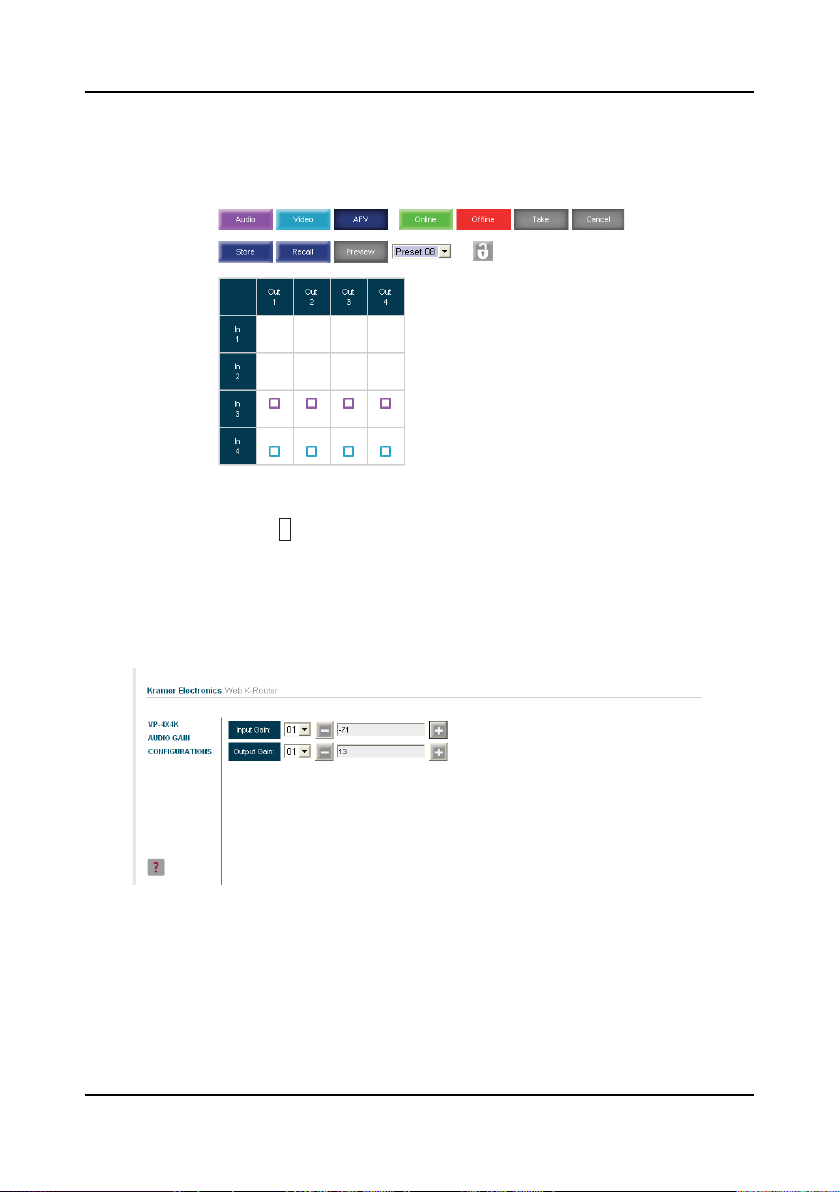
Управление с помощью встроенных веб-страниц
Вы можете вызывать предварительные настройки в режиме подтверждения
Confirm путем повторения описанной выше процедуры в состоянии
разъединения Offline. Вызванная конфигурация станет активной при
нажатии кнопки Take.
Рис. 23. Вызов предварительной настройки в режиме подтверждения Confirm
Значок подсказки
?
Это главное окно панели. В этом окне можно управлять каналами.
9.3 Страница усиления звукового сигнала Audio Gain
Экран регулировки усиления Audio gain позволяет настраивать усиление
для всех входных и выходных каналов:
Рис. 24. Страница Audio Gain
Чтобы изменить входное или выходное усиление, выберите номер канала,
а затем щелкните на кнопке + или – и удерживайте кнопку мыши в нажатом
положении, чтобы повышать или снижать усиление соответственно.
Одиночный щелчок даст увеличение/уменьшение усиления звукового
сигнала на шаг в 0,5 единицы; двойной щелчок дает увеличение/уменьшение
усиления на 1 единицу.
KRAMER ELECTRONICS, LTD.42
Page 43
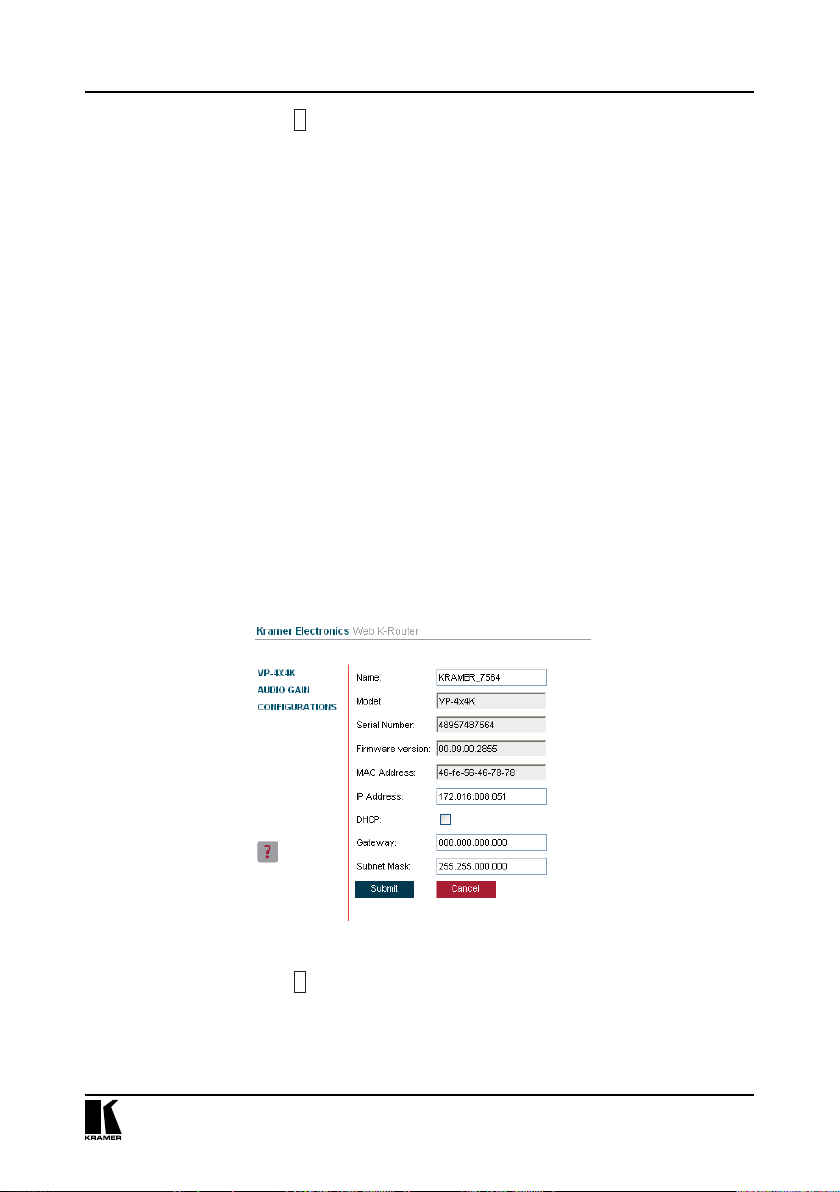
Управление с помощью встроенных веб-страниц
Значок подсказки ?
С помощью этой страницы можно управлять усилением звукового сигнала
каналов.
9.4 Страница настройки CONFIGURATIONS
Страница CONFIGURATIONS позволяет просматривать некоторые
настройки сети Ethernet (например, номер модели, серийный номер,
версию программного обеспечения и MAC адрес) и изменять другие (см.
рис. 25):
1. Щелкните на CONFIGURATIONS. Будет выведена страница
CONFIGURATIONS.
2. При необходимости измените определение.
3. Щелкните на кнопке Submit, чтобы подтвердить изменения (или на
кнопке Cancel — чтобы подтвердить изменения). Появится окно с
запросом подтверждения Вашей готовности к изменению сетевых
настроек.
4. Щелкните на кнопке Yes (Да). Появится окно, сообщающее о том, что
конфигурация была успешно изменена.
5. Щелкните на кнопке OK
6. В случае изменения IP адреса закройте браузер и перезагрузите веб-
страницу.
Рис. 25. Встроенная веб-страница CONFIGURATIONS
Значок подсказки ?
С помощью этой страницы можно просматривать и настраивать
конфигурацию устройства.
43
Page 44

Параметры информационного обмена
10 ПАРАМЕТРЫ
ИНФОРМАЦИОННОГО ОБМЕНА
В таблице 5 перечислены параметры информационного обмена,
используемые в продукции Kramer Electronics.
Таблица 5. Параметры информационного обмена
EDID
Обмен данными EDID между входом Input 1 и выходом Output 1
RS-232
Protocol 2000 Protocol 3000 (по умолчанию)
Скорость передачи
данных:
Биты данных: 8 Биты данных: 8
Стоповые биты: 1 Стоповые биты: 1
Проверка на четность: Нет Проверка на четность: Нет
Формат команды: 16-ричный Формат команды: ASCII
Пример (выход 1 к
входу 1):
P2000 -> P3000 P3000 -> P2000
Команда: 0x38, 0x80, 0x83, 0x81 Команда: #P2000<CR>
Передняя панель: Одновременно нажмите
9600 Скорость передачи
0x01, 0x81, 0x81, 0x81 Пример (выход 1 к
Протокол коммутации
и удерживайте в
нажатом положении
кнопки OUTPUT 1 и
OUTPUT 3.
данных:
входу 1):
Передняя панель: Одновременно нажмите
115,200
#AV 1>1<CR>
и удерживайте в нажатом
положении кнопки
OUTPUT 1 и OUTPUT 2.
Ethernet
Настройки по умолчанию Сброс настроек
IP адрес: 192.168.1.39 Включите устройство, удерживая в нажатом
Порт TCP: 5000
Порт UDP: 50000
положении кнопку сброса к настройкам
предприятия-изготовителя Factory Reset,
расположенную на задней панели устройства.
KRAMER ELECTRONICS, LTD.44
Page 45

Технические характеристики
11 ТЕХНИЧЕСКИЕ ХАРАКТЕРИСТИКИ
В таблице 6 приведены технические характеристики VP-4x4K.
Таблица 6. Технические характеристики матричного коммутатора UXGA/звукового
сигнала 4х4 VP-4x4K
ВХОДЫ: 4 15-контактных разъема UXGA типа HD
ВЫХОДЫ: 4 15-контактных разъема UXGA типа HD
МАКС. УРОВЕНЬ ВЫХОДНОГО
СИГНАЛА:
ПОЛОСА ПРОПУСКАНИЯ (–3 дБ):ВИДЕОСИГНАЛ: 400 МГцЗВУКОВОЙ СИГНАЛ: 19 кГц
ДИФФ УСИЛЕНИЕ: 0,07%
ДИФФ. ФАЗА: 0,03°
K-ФАКТОР: <0,05%
ОТНОШЕНИЕ СИГНАЛ/ШУМ: ВИДЕОСИГНАЛ: 73,5 дБ на 5
ПЕРЕКРЕСТНЫЕ ПОМЕХИ (все каналы
работают):
ОРГАНЫ УПРАВЛЕНИЯ: Селектор входов-выходов, AFV (режим следования), VID
СВЯЗЬ: ВИДЕО: По постоянному току, ЗВУКОВОЙ СИГНАЛ: По переменному
ОБЩИЙ КОЭФФИЦИЕНТ ГАРМОНИК +
ШУМЫ ЗВУКОВОГО СИГНАЛА:
2-Я ГАРМОНИКА ЗВУКОВОГО
СИГНАЛА:
ИСТОЧНИК ПИТАНИЯ: 100…240 В переменного тока, 50/60 Гц; 18 ВА макс.
ГАБАРИТЫ: 19 дюймов (Ш), 7 дюймов (Г), 1U (В), для монтажа в стойку
ВЕС: 2,7 кг приблизительно
ПРИНАДЛЕЖНОСТИ: Сетевой шнур, «ушки» для монтажа в стойку, управляющее
4 небалансных входа стереофонического звукового сигнала на
разъемах типа мини-гнездо 3,5-мм
4 балансных выхода стереофонического звукового сигнала на
5-контактных блоках съёмных клемм
ВИДЕОСИГНАЛ: размах 2,2 В ЗВУКОВОЙ СИГНАЛ: размах
МГц
ВИДЕОСИГНАЛ: –48 дБ на 5 МГц ЗВУКОВОЙ СИГНАЛ: –54 дБ на
(раздельный режим — видео), AUD (раздельный режим — звук),
STO (сохранение настроек), LOCK (блокировка), RCL (вызов
настройки), TAKE (выполнение), интерфейсы Ethernet, RS-232, RS485, ИК-пульт дистанционного управления
току
0,065% на 1 кГц
0,02% на 1 кГц
программное обеспечение на основе Windows®
>15 В
ЗВУКОВОЙ СИГНАЛ: 76 дБ
(невзвешенные)
1 kГц
Технические характеристики могут быть изменены без уведомления
45
Page 46
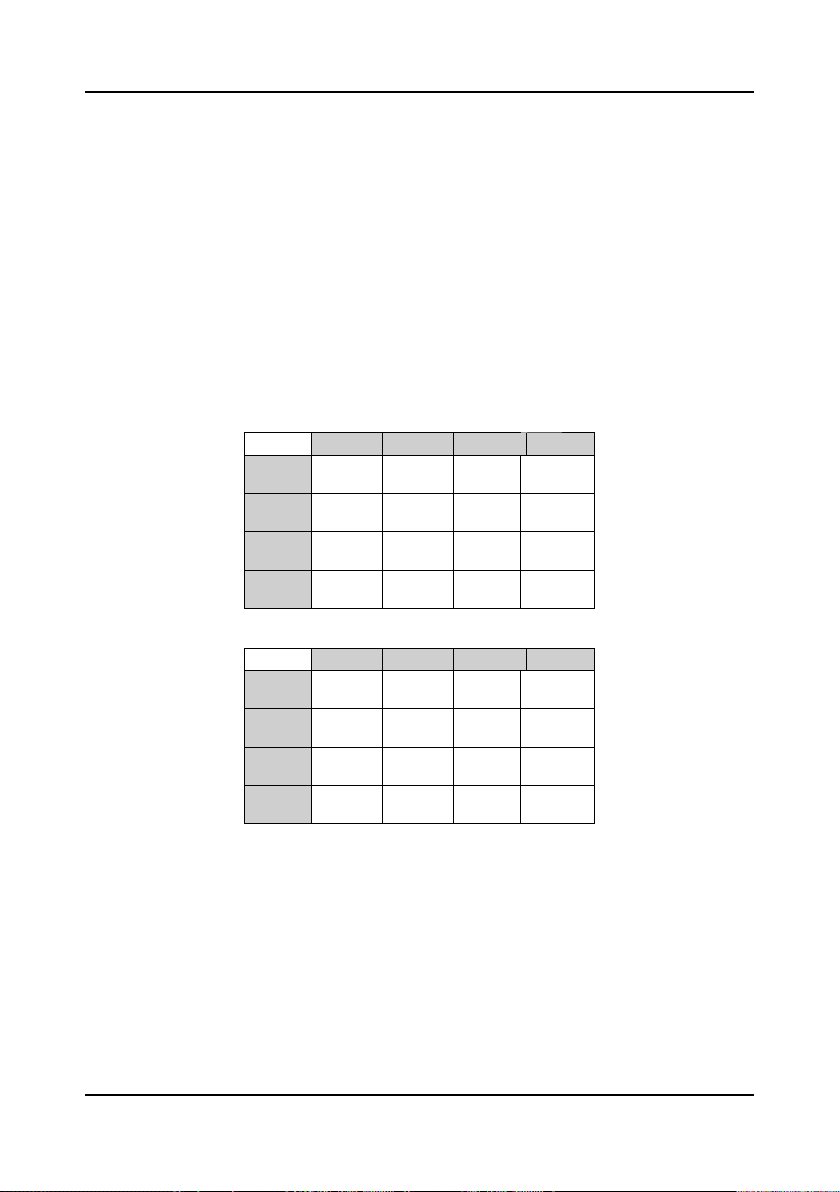
Таблица кодов ASCII для последовательного информационного обмена (Protocol 3000)
12 ТАБЛИЦА КОДОВ ASCII ДЛЯ
ПОСЛЕДОВАТЕЛЬНОГО
ИНФОРМАЦИОННОГО ОБМЕНА
(PROTOCOL 3000)
Данный протокол используется в приборе по умолчанию. Переключение
на альтернативный Protocol 2000 — см. раздел 14.1.
В таблице 7 и таблице 8 перечислены коды ASCII, которые коммутируют
вход на выход для одиночного устройства VP-4x4K. Подробнее см. в
разделе 14.2.
Таблица 7. Коды видеосигналов VP-4x4K
OUT 1 OUT 2 OUT 3 OUT 4
IN 1
#V 1>1
CR
IN 2
#V 2>1
CR
IN 3
#V 3>1
CR
IN 4
#V 4>1
CR
Таблица 8. Коды звуковых сигналов VP-4x4K
OUT 1 OUT 2 OUT 3 OUT 4
IN 1
#A 1>1
CR
IN 2
#A 2>1
CR
IN 3
#A 3>1
CR
IN 4
#A 4>1
CR
#V 1>2
CR
#V 2>2
CR
#V 3>2
CR
#V 4>2
CR
#A 1>2
CR
#A 2>2
CR
#A 3>2
CR
#A 4>2
CR
#V 1>3
CR
#V 2>3
CR
#V 3>3
CR
#V 4>3
CR
#A 1>3
CR
#A 2>3
CR
#A 3>3
CR
#A 4>3
CR
#V 1>4
CR
#V 2>4
CR
#V 3>4
CR
#V 4>4
CR
#A 1>4
CR
#A 2>4
CR
#A 3>4
CR
#A 4>4
CR
KRAMER ELECTRONICS, LTD.46
Page 47

Таблица кодов ASCII для последовательного информационного обмена (Protocol 3000)
В таблице 9 перечислены коды, которые устанавливают уровень усиления
входного звукового сигнала. Подробнее см. в разделе 14.2.
Таблица 9. Коды усиления входного звукового сигнала VP-4x4K
INPUT 1 INPUT 2 INPUT X* Уровень [отн.]
#AUD-LVL 1,1,
-100CR
… … … … …
#AUD-LVL 1,1,
-50CR
… … … … …
#AUD-LVL 1,1, 0CR #AUD-LVL 1,2,
… … … … …
#AUD-LVL 1,1, 20CR #AUD-LVL 1,2,
#AUD-LVL 1,2,
-100CR
#AUD-LVL 1,2,
-50CR
0CR
20CR
…
…
…
…
#AUD-LVL 1,X,
-100CR
#AUD-LVL 1,X, -50CR –50 дБ
#AUD-LVL 1,X, 0CR 0 дБ
#AUD-LVL 1,X, 20CR +20 дБ (макс.)
–100 дБ
(отключение
звукового сигнала)
* где X — номер входа от 1 до 4. Например, для канала 3 и относительного уровня –50 дБ: #AUD-LVL 2,3, -50CR
В таблице 10 перечислены коды, которые устанавливают уровень усиления
входного звукового сигнала. Подробнее см. в разделе 14.2.
Таблица 10. Коды усиления выходного звукового сигнала VP-4x4K
OUTPUT 1 OUTPUT 2 OUTPUT X* Уровень [отн.]
#AUD-LVL 2,1,
-100CR
… … … … …
#AUD-LVL 2,1,
-50CR
… … … … …
#AUD-LVL 2,1, 0CR #AUD-LVL 2,2,
… … … … …
#AUD-LVL 2,1, 13CR #AUD-LVL 2,2,
#AUD-LVL 2,2,
-100CR
#AUD-LVL 2,2,
-50CR
0CR
13CR
* где X — номер выхода от 1 до 4. Например, для канала 3 и относительного уровня –50 дБ:#AUD-LVL 2,3, -50CR
…
…
…
…
#AUD-LVL 2,X,
-100CR
#AUD-LVL 2,X, -50CR –50 дБ
#AUD-LVL 2,X, 0CR 0 дБ
#AUD-LVL 2,X, 13CR +13 дБ (макс.)
–100 дБ (отключение
звукового сигнала)
47
Page 48

Таблица 16-ричных кодов для последовательного информационного обмена (Protocol 2000)
13 ТАБЛИЦА 16-РИЧНЫХ КОДОВ
ДЛЯ ПОСЛЕДОВАТЕЛЬНОГО
ИНФОРМАЦИОННОГО ОБМЕНА
(PROTOCOL 2000)
Данный протокол может быть включён как альтернативный (вместо
Protocol 3000, установленного по умолчанию) — см. разд. 14.1.
16-ричные (HEX) коды (по 4 кода на каждую команду), перечисленные в
данном разделе, предназначены для управления отдельным устройством
(с машинным номером № 1), подключенным либо посредством RS-232,
либо посредством Ethernet. Аналогичные 16-ричные коды используются
при подключении VP-4x4K посредством RS-485 и при установке машинного
номера устройства 2…16 (в этом случае последний байт приводимых
ниже команд должен быть изменён на 82…90 соответственно).
В таблице 11 перечислены коды, которые коммутируют видеоканалы.
Таблица 11. 16-ричные коды VP-4x4K для коммутации видеоканалов
Коммутируемые видеоканалы
OUT 1 OUT 2 OUT 3 OUT 4
01 81 81 81 01 81 82 81 01 81 83 81 01 81 84 81
IN 1
01 82 81 81 01 82 82 81 01 82 83 81 01 82 84 81
IN 2
01 83 81 81 01 83 82 81 01 83 83 81 01 83 84 81
IN 3
01 84 81 81 01 84 82 81 01 84 83 81 01 84 84 81
IN 4
В таблице 12 перечислены 16-ричные коды, которые коммутируют
звуковые каналы (работают только в режиме раздельной коммутации, см.
разд. 7.5). Для перехода в этот режим следует предварительно передать
команду 08 80 81 81. Для возврата в режим AVF можно выдать команду
08 80 80 81.
Таблица 12. 16-ричные коды VP-4x4K для коммутации звуковых каналов
Коммутируемые аудиоканалы
OUT 1 OUT 2 OUT 3 OUT 4
IN 1
IN 2
IN 3
IN 4
В таблице 13 перечислены 16-ричные коды, которые повышают или
понижают усиление входного звукового сигнала (шагами).
02 81 81 81 02 81 82 81 02 81 83 81 02 81 84 81
02 82 81 81 02 82 82 81 02 82 83 81
02 83 81 81 02 83 82 81 02 83 83 81 02 83 84 81
02 84 81 81 02 84 82 81 02 84 83 81 02 84 84 81
02 82 84 81
KRAMER ELECTRONICS, LTD.48
Page 49

Таблица 16-ричных кодов для последовательного информационного обмена (Protocol 2000)
Таблица 13. 16-ричные коды VP-4x4K для повышения/снижения усиления входного
звукового сигнала
IN 1 IN 2 IN 3 IN 4
Повышение 18 81 86 81 18 82 86 81 18 83 86 81 18 84 86 81
Снижение 18 81 87 81 18 82 87 81 18 83 87 81 18 84 87 81
В таблице 14 перечислены 16-ричные коды, которые устанавливают
усиление входного звукового сигнала.
Прежде чем пересылать какие-либо коды из таблицы 14, необходимо
переслать команду 2A 86 80 81.
Таблица 14. 16-ричные коды VP-4x4K для установки усиления входного звукового сигнала
IN 1 IN 2 IN 3 IN 4 Уровень
16 81 80* 81 16 82 80* 81 16 83 80* 81 16 84 80* 81 Отключение
… … … …
16 81 87* 81 16 82 87* 81 16 83 87* 81 16 84 87* 81 –100 дБ,
… … … …
16 81 B9* 81 16 82 B9* 81 16 83 B9* 81 16 84 B9* 81 –50 дБ
… … … …
16 81 EB* 81 16 82 EB* 81 16 83 EB* 81 16 84 EB* 81 0 dB
… … … …
16 81 FF* 81 16 82 FF* 81 16 83 FF* 81 16 84 FF* 81 +20 дБ (Макс.)
* БАЙТ 3 = 0x80 + Значение усиления (0x00-0x7F)
[Отн.]
звука
отключение
звука
В таблице 15 перечислены 16-ричные коды, которые повышают или
понижают усиление выходного звукового сигнала (шагами).
Таблица 15. 16-ричные коды VP-4x4K для повышения/снижения усиления
выходного звукового сигнала
OUT 1 OUT 3 OUT 2 OUT 4
Повышение 18 81 80 81 18 82 80 81 18 83 80 81 18 84 81 81
Снижение 18 81 81 81 18 82 81 81 18 83 81 81 18 84 80 81
В таблице 16 перечислены 16-ричные коды, которые устанавливают
усиление выходного звукового сигнала.
Прежде чем пересылать какие-либо коды из таблицы 16, необходимо
переслать команду 2A 87 80 81.
49
Page 50

Таблица 16-ричных кодов для последовательного информационного обмена (Protocol 2000)
Таблица 16. 16-ричные коды VP-4x4K для установки усиления выходного звукового
сигнала
OUT 1 OUT 2 OUT 3 OUT 4 Уровень
16 81 80* 81 16 82 80* 81 16 83 80* 81 16 84 80* 81 Отключение
… … … …
16 81 8E* 81 16 82 8E* 81 16 83 8E* 81 16 84 8E* 81 –100 дБ,
… … … …
16 81 C0* 81 16 82 C0* 81 16 83 C0* 81 16 84 C0* 81 –50 дБ
… … … …
16 81 F2* 81 16 82 F2* 81 16 83 F2* 81 16 84 F2* 81 0 dB
… … … …
16 81 FF* 81 16 82 FF* 81 16 83 FF* 81 16 84 FF* 81 +13 дБ (Макс.)
* БАЙТ 3 = 0x80 + Значение усиления (0x00-0x7F)
[Отн.]
звука
отключение
звука
KRAMER ELECTRONICS, LTD.50
Page 51
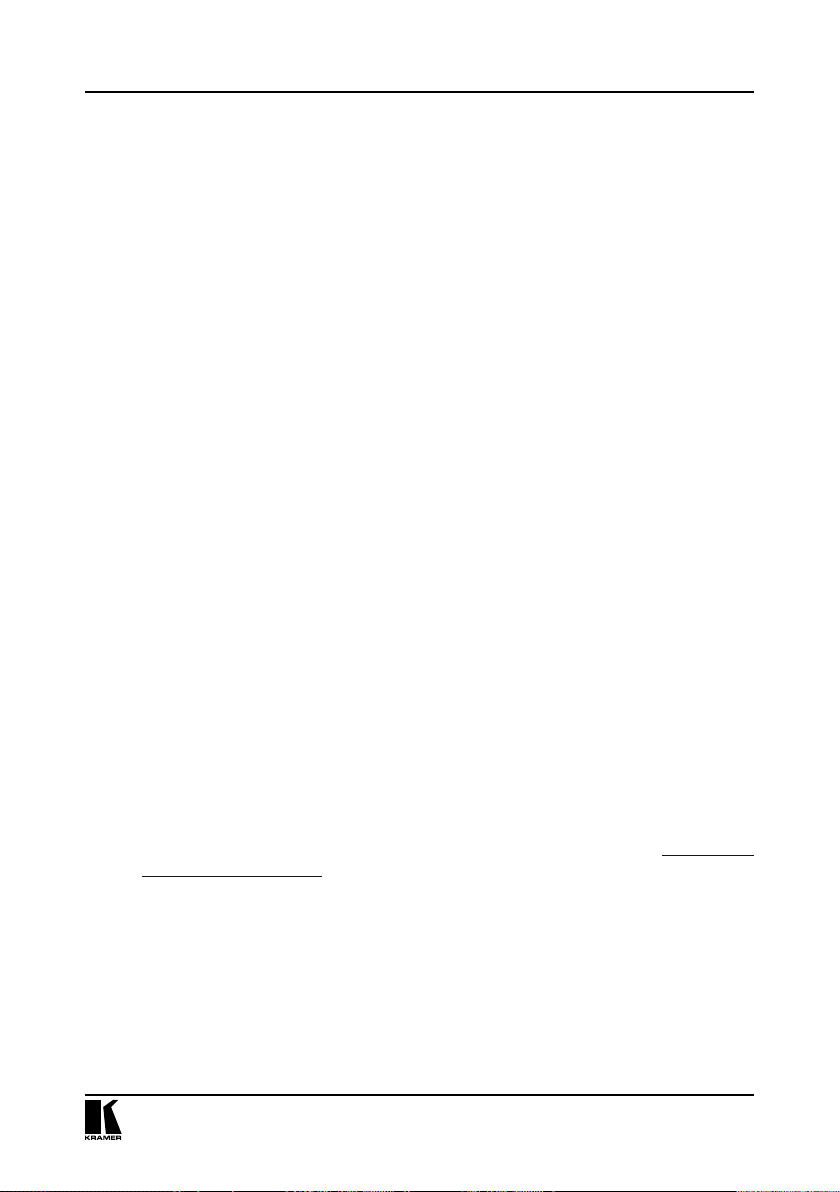
Протоколы связи Kramer
14 ПРОТОКОЛЫ СВЯЗИ KRAMER
В разделе 14.1 описан порядок переключения между протоколом Protocol
3000 и протоколом Protocol 2000. В разделе 14.2 даны определения
Protocol 3000. В разделе 14.3 даны определения Protocol 2000.
загрузить наше удобное в использовании программное обеспечение для
расчета 16-ричных кодов «Software for Calculating Hex Codes for Protocol
2000» в разделе технической поддержки нашего веб-сайта по адресу http://
www.kramerelectronics.com.
По умолчанию VP-4x4K настроен на протокол Protocol 3000, но прибор
совместим и с Protocol 2000.
14.1 Переключение протоколов
Имеется возможность переключения протоколов — либо с помощью
кнопок передней панели (см. раздел 14.1.1), либо путем пересылки команд
протокола (см. раздел 14.1.2).
14.1.1 Переключение протоколов с помощью кнопок передней панели
Чтобы переключиться с Protocol 3000 на Protocol 2000, нажмите и
удерживайте в нажатом положении (не в процессе выполнения операции
коммутации) кнопки OUT 1 и OUT 2 в течение нескольких секунд.
Чтобы переключиться с Protocol 2000 на Protocol 3000, нажмите и
удерживайте в нажатом положении кнопки OUT 1 и OUT 3 в течение
нескольких секунд.
14.1.2 Переключение протоколов с помощью команд протокола
Чтобы переключиться с Protocol 3000 на Protocol 2000, перешлите
следующую команду:
• #P2000<CR>
Чтобы переключиться с Protocol 2000 на Protocol 3000, перешлите
следующую команду:
• 0x38, 0x80, 0x83, 0x81
Управляющее программное обеспечение Kramer на основе Windows®
(загрузите новейшую версию с нашего веб-сайта http://www.
kramerelectronics.com) работает в соответствии с Protocol 2000. Если
VP-4x4K настроен на Protocol 3000, он автоматически переключится на
Protocol 2000.
Можно
51
Page 52

Протоколы связи Kramer
14.2 Протокол связи Kramer Protocol 3000
Данный протокол информационного обмена RS-232/RS-485 позволяет Вам
управлять устройством с помощью любого стандартного программного
обеспечения терминала (например, приложения Windows® HyperTerminal)
и использует скорость передачи данных 115200 бод, без проверки на
четность, с 8 битами данных и одним стоповым битом.
14.2.1 Синтаксис Protocol 3000
Формат сообщения ведущего устройства (компьютера, контроллера):
Начало Адрес (не обязатель-
#
ный)
Идентификатор_
назначения@
Простая команда (командная строка, содержащая только одну команду
без адресации):
Начало Тело Разделитель
#
Команда [SP]
Параметр_1,Параметр_2,…
Командная строка (формальный синтаксис с последовательностью команд
и адресации):
# Адрес@ Команда_1 Параметр 1_1, Параметр1_2, … |Команда_2
Параметр2_1, Параметр2_2,… |Команда_3 Параметр3_1, Параметр3_2,…
|…[CR]
Формат сообщения, поолучаемого от устройства:
Начало Адрес (не обязатель-
~
ный)
Идентификатор_
отправителя@
Длинный ответ устройства (команда эхо):
Начало Адрес (не обязатель-
~
ный)
Идентификатор_
отправителя@
Тело Разделитель
Сообщение [CR]
[CR]
Тело Разделитель
Сообщение [CR] [LF]
Тело Разделитель
команда [SP]
[параметр1
,параметр2 …]
результат
[CR] [LF]
[CR] = Возврат каретки (ASCII 13 = 0x0D)
[LF] = Перевод строки (ASCII 10 = 0x0A)
[SP] = Пробел (ASCII 32 = 0x20)
KRAMER ELECTRONICS, LTD.52
Page 53

Протоколы связи Kramer
14.2.2 Подробно о составных частях команды
Команда:
Последовательность букв ASCII («A» … «Z», «a» … «z» и «-»).
Команды будут отделяться от параметров не менее чем одним пробелом.
Параметры:
Последовательность алфавитно-цифровых символов ASCII («0» …
«9», «A» … «Z», «a» … «z» и некоторые специальные символы для
специфических команд). Параметры будут разделяться запятыми.
Строка сообщения:
Каждая из команд должна вводиться как часть строки сообщения, которая
начинается с символа начала сообщения и завершаться символом
закрытия сообщения. Следует учесть, что строка может содержать более
чем одну команду. Команды разделяются символом вертикальной линии
(«|»).
Символ начала сообщения:
«#» — для запроса команды ведущего устройства.
«~» — для ответа устройства.
Адрес устройства (опционально, для сетей Knet):
Идентификатор устройства Knet после символа «@».
Вопросительный знак = «?» будет следовать после некоторых команд для
определения запроса.
Символ закрытия сообщения:
Сообщения ведущего устройства: возврат каретки (ASCII 13), в настоящем
документе будет обозначаться [CR].
Сообщения устройства: возврат каретки (ASCII 13) + Перевод строки
(ASCII 10), в настоящем документе будет обозначаться [CRLF].
Пробелы между параметрами или составными частями команды будут
игнорироваться.
Символ разделителя группы команд:
Если строка сообщения содержит более чем одну команду, команды будут
разделяться вертикальной линией («|»).
Ввод команд:
Если используется программное обеспечение терминала для соединения
по последовательным интерфейсам, по сети Ethernet или через порт USB,
возможен непосредственный ввод всех символов команды с клавиатуры
(CR будет вводиться с помощью клавиши Enter, эта клавиша, кроме того,
передает и LF, однако данный символ будет игнорироваться анализатором
команд).
53
Page 54

Протоколы связи Kramer
Передача команд от некоторых контроллеров (например, Crestron) требует
кодирования некоторых символов в особой форме (например, \X##). Так
или иначе, существует способ ввода всех символов ASCII, таким образом,
возможна передача всех команд и с контроллера.
(Подобным образом можно воспользоваться поддержкой URL \ Telnet,
которая, возможно, будет добавлена в дальнейшем.).
Формы команд:
Некоторые команды имеют сокращенный синтаксис имени по сравнению с
полным именем, что позволяет быстрее вводить их. Ответ всегда приходит
в полном синтаксисе.
Объединение команд:
Имеется возможность ввода нескольких команд в одной стройке с
помощью символа «|»(вертикальная линия).
В данном случае символ начала сообщения и символ закрытия сообщения
будут вводиться только один раз, в начале строки и в ее конце.
Все команды в строке не будут исполнены до тех пор, пока не будет введет
символ закрытия.
На каждую команду в группе будет пересылаться отдельный ответ.
Максимальная длина вводимой строки:
64 символа.
KRAMER ELECTRONICS, LTD.54
Page 55

Протоколы связи Kramer
Таблица 17. Коды инструкций для Protocol 3000
Команды подсказки
Команда Синтаксис Ответ
Квитирование установки связи по
протоколу
Начальные сообщения устройства
Команда
Сообщение запуска Kramer Electronics LTD., [Модель устройства] Версия
Действия коммутатора
Коммутация звукового и видеоканала (режим AFV) AV [IN]>[OUT]
Коммутация видеоканала (раздельный режим) VID [IN]>[OUT]
Коммутация звукового канала (раздельный режим) AUD [IN]>[OUT]
Ошибки нет. Команда прошла успешно. COMMAND PARAMETERS OK
Ошибки протокола
Синтаксическая ошибка ERR001
Команда недоступна для данного устройства ERR002
Параметр вне диапазона ERR003
Несанкционированный доступ (исполнение команды
без входа в систему).
#[CR]
Синтаксис
[Версия программного обеспечения]
Итоговые коды RESULT (и коды ошибки)
Синтаксис
ERR004
~OK
Основные команды перенаправления
Команда Синтаксис Ответ
Коммутация звукового и
видеосигнала
Коммутация только видеосигнала VID [IN]>[OUT], [IN]>[OUT], …
Примечание:
При выборе режима AVF будет коммутироваться и звуковой сигнал.
Коммутация только звукового
сигнала
Примечание: При выборе режима AFV эта команда будет коммутировать и видеосигнал.
Считывание подсоединения
видеосигнала
Считывание подсоединения
звукового сигнала сигнала
AV [IN]>[OUT], [IN]>[OUT], … AV [IN]>[OUT], [IN]>
Краткая форма: V [IN]>[OUT],
[IN]>[OUT], …
AUD [IN]>[OUT], [IN]>[OUT], …
Краткая форма: A [IN]>[OUT],
[IN]>[OUT], …
VID? [OUT]
Краткая форма: V? [OUT]
VID? *
AUD? [OUT]
Краткая форма: A? [OUT]
AUD? *
[RESULT]
VID [IN]>[OUT], [IN]>
[RESULT]
AUD [IN]>[OUT], [IN]>
[RESULT]
VID [IN>OUT]
VID [IN>1], [IN>2], …
AUD [IN>OUT]
AUD [IN>1], [IN>2], … …
[OUT], …
[OUT], …
[OUT], …
55
Page 56

Протоколы связи Kramer
Описание параметров:
IN = Входной параметр или «0» для отключения выхода.
«>» = Соединительный символ между входными и выходными параметрами.
[OUT] = Выходной номер или '*' для всех выходов.
Примеры:
Коммутация входа видеосигнала и
звукового сигнала 3 на выход 7
Коммутация входа видеосигнала 2
на выход 4
Коммутация в устройстве с
машинным номером №6
Отсоединение видео- и звукового
выхода 4
Коммутация входа видеосигнала 3
на все выходы
Объединение нескольких команд
в цепочку
#AV 3>7[CR] ~AV 3>7 OK[CRLF]
#V 2>4[CR] ~VID 2>4 OK[CRLF]
#6@VID 4>2[CR] ~6@VID 4>2 OK[CRLF]
#AV 0>4[CR] ~AV 0>4 OK[CRLF]
#V 3>*[CR] ~VID 3>* OK[CRLF]
#AV 1>* | V 3>4, 2>2, 82>1, 0>4 |V
82>3| A 0>1 | V? * [CR]
Сначала коммутируются все
звуковые и видеовыходы на
вход 1.
Затем видеовход 3
коммутируется на выход 4,
видеовход 2 — на выход 2,
отсоединяется видеовыход 4.
Затем видеовход 82
коммутируется на выход 3 (это
ошибка, как следует из ответа
устройства).
Затем звуковой выход 1
отсоединяется.
Затем формируется запрос
состояния всех соединений (в
примере — матрица 4x4).
Обработка команд начинается
после ввода [CR], ответ будет
пересылаться для каждой из
команд после ее обработки.
~AV 1>* OK[CRLF]
~VID 2>2, 3>4, 0>4 OK[CRLF]
~VID 82>3 [ERR###] [CRLF]
~AUD 0>1 OK[CRLF]
~V 1>1, 2>2, 1>3, 0>4 [CRLF]
Команды считывания состояния сигнала
Команда Синтаксис Ответ
Состояние сигнала изменилось SIGNAL [INPUT], [STATUS]
Получить состояние сигнала SIGNAL? [INPUT] SIGNAL [INPUT], [STATUS]
Описание параметров:
INPUT = номер входа, ‘*’ для всех.
STATUS = состояние сигнала:
«0» или «off» (выкл.) — для отсутствующего сигнала.
«1» или «on» (вкл.) — для присутствующего сигнала.
KRAMER ELECTRONICS, LTD.56
Page 57

Протоколы связи Kramer
Команды предварительной настройки
Команда Команда
Сохранить текущее подключение
в предварительной настройке
Вызвать сохраненную
предварительную настройку
Удалить сохраненную
предварительную настройку
Считать подключения
видеосигнала из сохраненной
предварительной настройки
Считать подключения звукового
сигнала из сохраненной
предварительной настройки
Команды предварительной настройки
Команда Синтаксис Ответ
Считать список сохраненных
предварительных настроек
Описание параметров:
[PRESET] = Номер предварительной настройки.
[OUT] = Выход в предварительной настройки для контроля, '*' для всех..
Примеры
Сохранить текущие подключения
звукового и видеосигнала в
предварительной настройке 5
Вызвать подключения
звукового и видеосигнала из
предварительной настройки 3
Показать источник
выходного видеосигнала 2 из
предварительной настройки 3
PRST-STO [PRESET]
Краткая форма: PSTO [PRESET]
PRST-RCL [PRESET]
Краткая форма: PRCL [PRESET]
PRST-DEL [PRESET]
Краткая форма: PDEL [PRESET]
PRST-VID? [PRESET], [OUT]
Краткая форма: PVID? [PRESET],
[OUT]
PRST-VID? [PRESET], *
PRST-AUD? [PRESET], [OUT]
Краткая форма: PAUD?
[PRESET], [OUT]
PRST-AUD? [PRESET], *
PRST-LST?
Краткая форма: PLST?
#PRST-STR 5[CR] ~PRST-STR 5 OK[CRLF]
#PRCL 3[CR] ~PRST-RCL 3 OK[CRLF]
#PRST-VID? 3,2[CR] ~PRST-VID 3: 4>2 [CRLF]
Команда
PRST-STO [PRESET] [RESULT]
PRST-RCL [PRESET] [RESULT]
PRST-DEL [PRESET] [RESULT]
PRST-VID [PRESET], IN>[OUT]
PRST-VID [PRESET], [IN] >1, [IN]
>2,…
PRST-AUD PRESET: [IN] >[OUT]
PRST-AUD [PRESET]: [IN] >1, [IN]
>2,…
PRST-LST [PRESET],, [PRESET],, …
57
Page 58
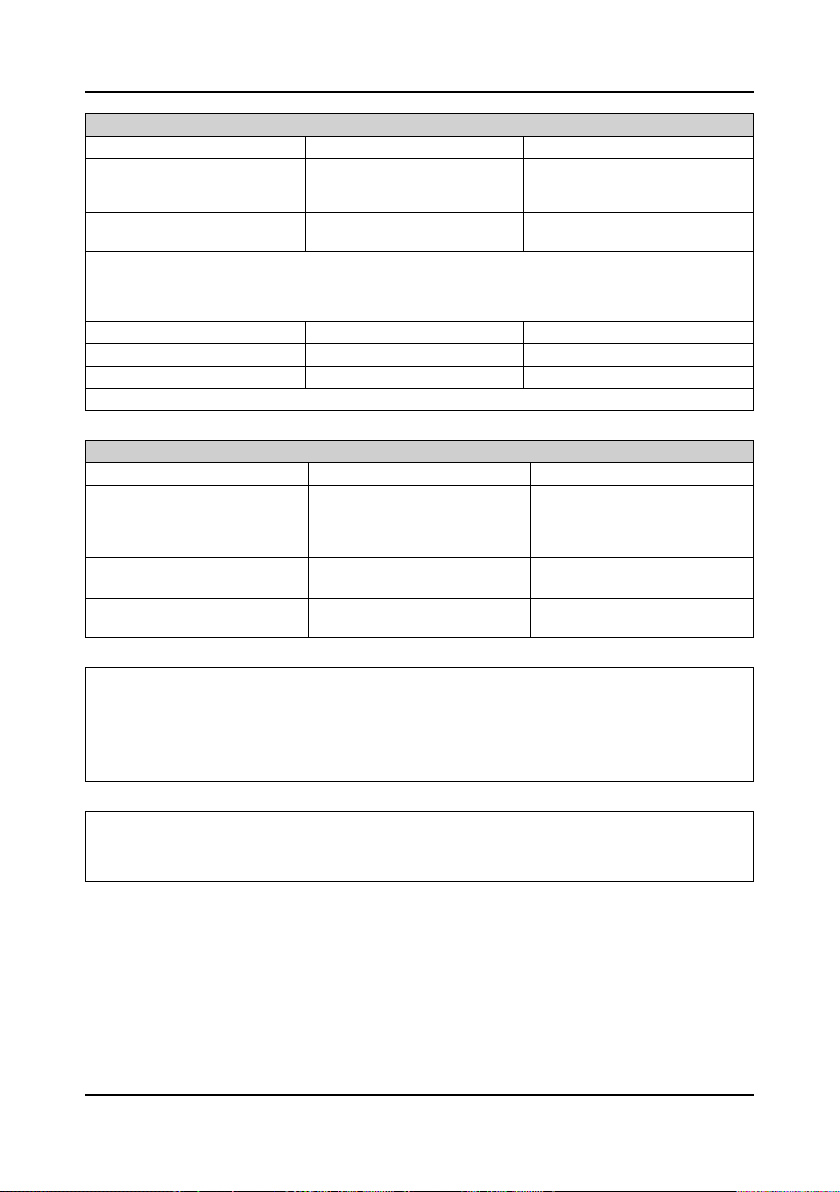
Протоколы связи Kramer
Команды управления
Команда Синтаксис Ответ
Блокировать переднюю панель LOCK-FP [LOCK-MODE]
Получить состояние блокировки
передней панели
Описание параметров:
[LOCK-MODE] = Состояние блокировки передней панели
«0» или «off» («выкл.») — для разблокировки кнопок передней панели.
«1» или «on» — для блокировки кнопок передней панели.
Перезапустить устройство RESET RESET OK
Переключиться на Protocol 2000* P2000 P2000 OK
* Protocol 2000 имеет команду для обратного переключения на протокол Protocol 3000
Команды управления звуковыми параметрами
Команда Синтаксис Ответ
Установить уровень звукового
сигнала на заданном каскаде
усилителя
Считать уровень громкости
звукового сигнала
Отключить выходной звуковой
сигнал
Краткая форма: LCK [LOCKMODE]
LOCK-FP?
AUD-LVL [STAGE], [CHANNEL],
[VOLUME]
Short form: ADL [STAGE],
[CHANNEL], [VOLUME]
AUD-LVL? [STAGE], [CHANNEL]
Short form: ADL? [STAGE]
MUTE [CHANNEL], [MUTE-MODE] MUTE [CHANNEL], [MUTE-MODE]
LOCK-FP [LOCK-MODE] [RESULT]
LOCK-FP [LOCK-MODE]
AUD-LVL [STAGE], [CHANNEL],
[VOLUME] [RESULT]
AUD-LVL [STAGE], [CHANNEL],
[VOLUME]
Описание параметров:
[STAGE] =
«In» (Вход), «Out» (Выход)
или
Численное значение (присутствующий каскад обработки звукового сигнала). Например: «0» для уровня
входного сигнала, «1» для предварительного усилителя, «2» для усилителя (выхода) и т.п.
CHANNEL = Номер входа или выхода
VOLUME = Звуковой параметр устройств Kramer, предваряемый знаком «минус» для отрицательных значений.
++ повышение текущего значения,
-- снижение текущего значения.
KRAMER ELECTRONICS, LTD.58
Page 59

Протоколы связи Kramer
Команды информации устройства
Команда Синтаксис Ответ
* Команды установки времени требуют административной авторизации.
Считать показания счетчика
входов/выходов
Считать показания счетчика макс.
предварительных настроек
Сбросить настройки к значениям
по умолчанию, установленным на
предприятии-изготовителе
Команды идентификации
Команда Синтаксис Ответ
Процедура установления связи по
протоколу
Считать модель устройства
Считать серийный номер
устройства
Считать версию встроенного
программного обеспечения
устройства
Установить имя устройства NAME [MACHINE_NAME] NAME [MACHINE_NAME] [RESULT]
Считать имя устройства
Сбросить имя устройства
к значению по умолчанию,
установленному на предприятииизготовителе *
* Примечание: имя устройства не совпадает с названием модели. Это имя относится к идентификации
средством просмотра специфического устройства или к применению в сети (с включенной функцией DNS).
[MACHINE_NAME] = До 14 алфавитно-цифровых символов.
* Имя устройства, присвоенное предприятием-изготовителем, = Название модели + последние 4 знака
серийного номера.
Установить идентификационный
номер устройства
* Ответ будет пересылаться после изменения номера устройства. Таким образом, ответ с заголовком будет
таким:
[NEW_MACHINE_NUMBER] @MACH-NUM [OLD_MACHINE_NUMBER], [NEW_MACHINE_NUMBER] OK
INFO-IO?
INFO-PRST?
FACTORY
#[CR]
MODEL?
SN?
VERSION?
NAME?
NAME-RST
MACH-NUM [MACHINE_NUMBER] MACH-NUM [OLD_MACHINE_
INFO-IO: IN [INPUTS_COUNT], OUT
[OUTPUTS_COUNT]
INFO-PRST: VID [PRESET_VIDEO_
COUNT], AUD [PRESET_AUDIO_
COUNT]
FACTORY [RESULT]
~OK [CRLF]
MODEL [MACHINE_MODEL]
SN [SERIAL_NUMBER]
VERSION [MAJOR] ;[MINOR]
.[BUILD] .[REVISION]
NAME [MACHINE_NAME]
NAME-RST [MACHINE_FACTORY_
NAME] [RESULT]
NUMBER] ,[NEW_MACHINE_
NUMBER] [RESULT]
Команды настройки сети
Установить IP адрес NET-IP [IP_ADDRESS]
NTIP
Считать IP адрес NET-IP?
NTIP?
NET-IP [IP_ADDRESS] [RESULT]
NET-IP [IP_ADDRESS]
59
Page 60

Протоколы связи Kramer
Команды настройки сети
Считать MAC адрес NET-MAC?
NTMC
Установить маску подсети NET-MASK [SUBNET_MASK]
NTMSK
Считать маску подсети NET-MASK?
NTMSK?
Установить адрес шлюза NET-GATE [GATEWAY_ADDRESS]
NTGT
Считать маску подсети NET-GATE?
NTGT?
Установить режим DHCP NET-DHCP [DHCP_MODE]
NTDH
Считать маску подсети NET-DHCP?
NTDH?
[DHCP_MODE] =
0 – Не использовать DHCP (использовать IP, установленный на предприятии-изготовителе, или
команду установки IP).
1 – Попробовать использовать DHCP, в случае недоступности использовать IP адрес, указанный
выше.
NET-MAC [MAC_ADDRESS]
NET-MASK [SUBNET_MASK]
[RESULT]
NET-MASK [SUBNET_MASK]
NET-GATE [GATEWAY_ADDRESS]
[RESULT]
NET-GATE [GATEWAY_ADDRESS]
NET-DHCP [DHCP_MODE]
[RESULT]
NET-DHCP [DHCP_MODE]
Изменить порт протокола Ethernet ETH-PORT [PROTOCOL], [PORT]
Считать Ethernet ETH-PORT? [PROTOCOL]
[PROTOCOL] = TCP или UDP (протокол транспортного уровня)
= IP-порт для обмена управляющими командами.
[PORT]
1-65535 = Порт, определенный пользователем
0 – сбросить порт к значению по умолчанию, установленному на предприятии-изготовителе (50000 для UDP,
5000 для TCP)
Расширенные команды коммутации
Команда Синтаксис Ответ
Установить режим следования
звукового сигнала за
видеосигналом
Примечание:
Эта команда влияет на режим дисплея передней панели устройства и на команду AUD/VID.
Считать режим следования
звукового сигнала за
видеосигналом
[AFV-MODE]= Режим AFV передней панели.
«0» для установки кнопок коммутации передней панели в режим звукового сигнала за видеосигналом.
«1» для установки кнопок коммутации передней панели в их предыдущее состояние раздельной коммутации
звукового сигнала.
ETHP
ETHP?
AFV [AFV-MODE] AFV [AFV-MODE] [RESULT]
AFV?
ETH-PORT [PROTOCOL], [PORT]
[RESULT]
ETH-PORT [PROTOCOL], [PORT]
AFV [AFV-MODE]
KRAMER ELECTRONICS, LTD.60
Page 61

Протоколы связи Kramer
14.3 Протокол связи Kramer Protocol 2000
Данные через интерфейсы RS-232/RS-485 или Ethernet передаются
посылками по 4 байта, содержание которых определено ниже. По
умолчанию скорость передачи данных 9600 бит/с, без проверки четности,
8 бит данных и один стоповый бит.
Таблица 18. Определения протокола
СЗР МЗР
НАПРАВЛЕНИЕ ИНСТРУКЦИЯ
0 D N5 N4 N3 N2 N1 N0
76 5 4 3 2 10
Первый байт
ВХОД
1I6 I5 I4 I3 I2 I1I0
76 5 4 3 2 10
Второй байт
ВЫХОД
1O6 O5O4 O3 O2 O1O0
76 5 4 3 2 10
Третий байт
НОМЕР УСТРОЙСТВА
1 OVR X M4 M3 M2 M1 M0
76 5 4 3 2 10
Четвертый байт
Первый байт: Бит 7 — всегда 0.
D — направление передачи: устанавливается в 0 при передаче из
компьютера в коммутаторы, и в 1 — при передаче из коммутатора в
компьютер.
N5-N0 — инструкции.
Функция, которую должен выполнить коммутатор, задается в поле
ИНСТРУКЦИЯ длиной 6 бит. Аналогично, если устройство отрабатывает
нажатие кнопок передней панели устройства, то в этих битах посылки,
отправляемой в компьютер, содержится код выполненной функции. Список
инструкций приведен в таблице 16. В битах N5-N0 должен содержаться
номер инструкции.
Второй байт:
Бит 7 — всегда 1.
I6 … I0 — номер входа.
При коммутации (т.е. выполнении инструкций с кодами 1 и 2) в поле
ВХОД (7 бит) задается номер входа, который должен коммутироваться.
Аналогично, в посылке, отправляемой коммутатором при коммутации
61
Page 62
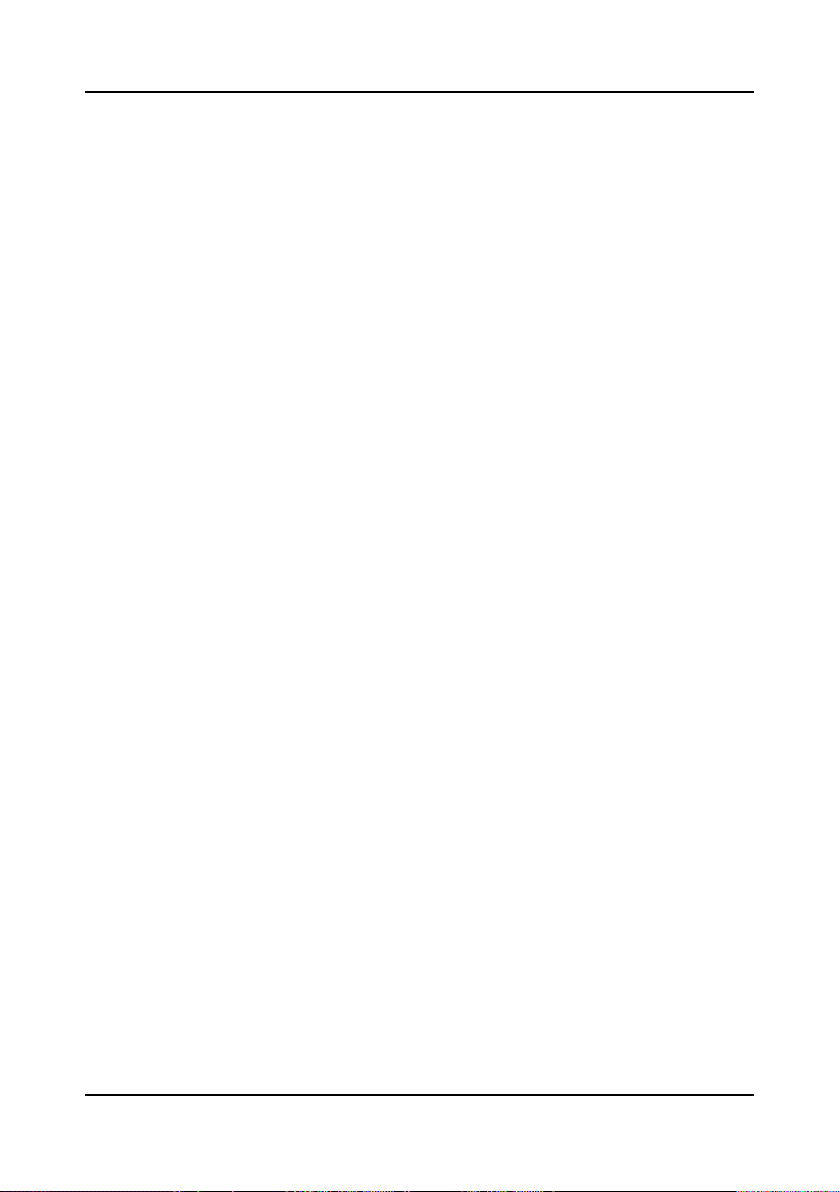
Протоколы связи Kramer
кнопками передней панели, в этом поле содержится номер входа,
коммутация которого была выполнена. При выполнении других операций
поле содержит значение в соответствии с таблицей 16.
Третий байт:
Бит 7 — всегда 1.
O6 … O0 — номер выхода.
При коммутации (т.е. выполнении инструкций с кодами 1 и 2) в поле
ВЫХОД (7 бит) задается номер выхода, на который должна быть выполнена
коммутация. При коммутации с передней панели прибора в этом поле
содержится номер выхода, на который была выполнена коммутация. При
выполнении других операций поле содержит значение в соответствии с
таблицей 16.
Четвертый байт:
Бит 7 — всегда 1.
Бит 5 — не используется.
OVR — игнорировать номер устройства.
M4 … M0 —номер устройства.
Используется адресация устройств в системе по их номерам устройств.
Индивидуальный номер устройства используется для обращения через
один последовательный порт к нескольким приборам, объединенным в
сеть. Если установлен бит OVR, то команду выполнят все устройства, но
через интерфейс ответит только тот, адрес которого указан в посылке.
Если в системе только один прибор, следует установить его номер
устройства равным 1, а в посылке всегда устанавливать MACHINE NUMBER
= 1.
KRAMER ELECTRONICS, LTD.62
Page 63
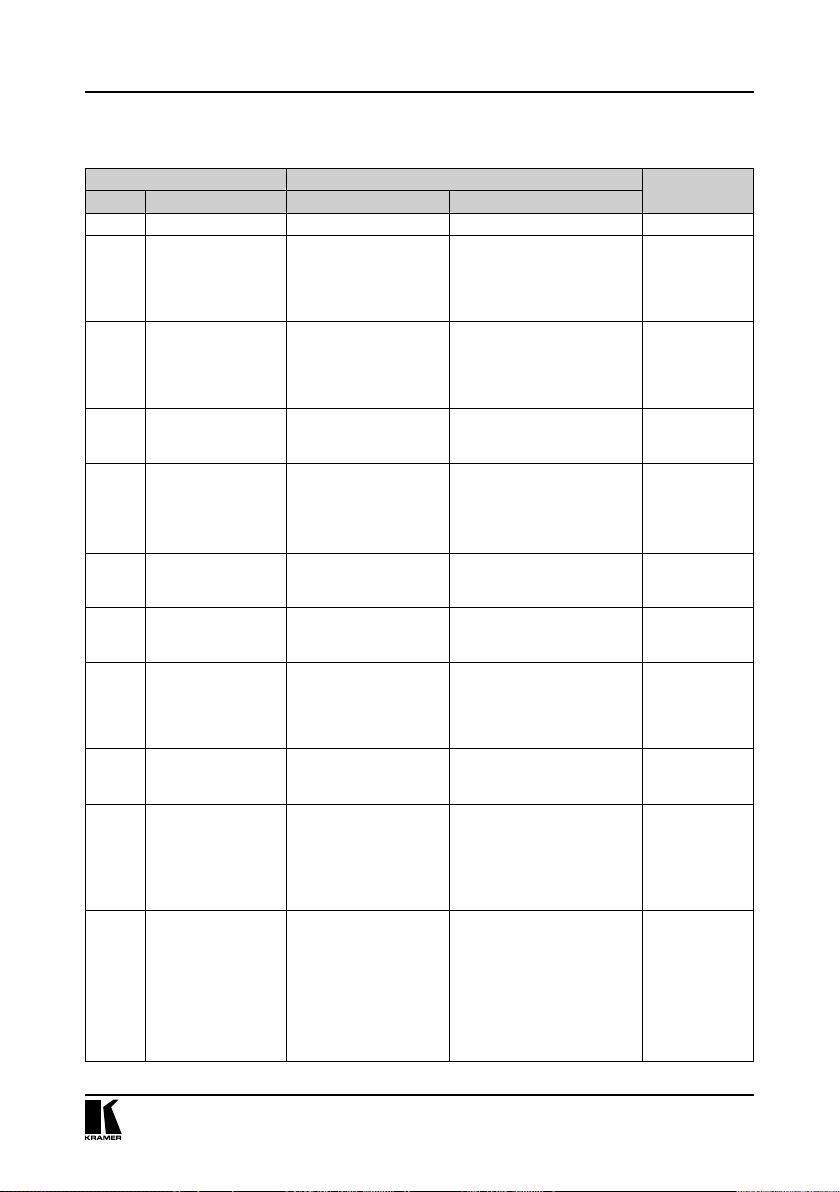
Протоколы связи Kramer
Таблица 19. Коды инструкций для протокола «Protocol 2000»
Примечание. Все числа в таблице десятичные, если не указано иного.
Инструкция Содержимое полей Примечание
№ Описание ВХОД ВЫХОД
0 Сброс видеотракта 0 0 1
1 Коммутация
видеосигнала
2 Коммутация
звукового сигнала
3 Сохранение
состояния
видеотракта
4 Восстановление
из памяти ранее
сохраненного
состояния
видеотракта
5 Запрос состояния
видеовыхода
6 Запрос состояния
звукового выхода
8 Настройки
раздельного
режима
11 Запрос настроек
раздельного
режима
15 Запрос о занятости
данной ячейки
памяти или запрос
о наличии сигнала
на определенном
входе
16 ОШИБКА/ЗАНЯТО Для недействительного/
Номер коммутируемого
видеовхода (0 —
отключение всех
входов)
Номер коммутируемого
звукового входа (0
— отключение всех
входов)
Номер ячейки памяти 0 для сохранения состояния,
Номер ячейки памяти 0 2, 3
Номер ячейки памяти Номер выхода, состояние
Номер ячейки памяти Номер выхода, состояние
0 0 — следование звукового
Номер ячейки памяти 0 — запрос настроек
Номер ячейки памяти
или номер входа
действительного
значения входа (т.е.
байт выхода = 4 или
байт выхода = 5), этот
байт устанавливается
как номер входа
Номер видеовыхода, на
который
должна быть выполнена
коммутация
(0 — на все выходы)
Номер звукового выхода, на
который
должна быть выполнена
коммутация
(0 — на все выходы)
1 для удаления
которого
запрашивается
которого
запрашивается
сигнала за видеосигналом
(AFV)
1 — раздельный режим
звукового сигнала
раздельного режима
звукового сигнала
0 — запрос о занятости
ячейки памяти
1 — запрос о наличии
сигнала на входе
0 — ошибка
1 — неправильная
инструкция
2 — вне диапазона
3 — устройство занято
4 — неправильный ввод
5 — правильный ввод
6 — переполнение буфера
приема
2
2
2, 3
4, 3
4, 3
2
3, 4, 6
8
9, 25
63
Page 64

Протоколы связи Kramer
22 Установить
звуковой параметр
24 Увеличить/
уменьшить звуковой
параметр
25 Запрос звукового
параметра
30 Блокировка
кнопок передней
панели
31 Запрос состояния
блокировки панели
42 Настройки
звукового
параметра для
инструкций 22, 25
Совпадает с номером
входа/выхода, для
которых необходимо
установить параметр
(0 = все)
Совпадает с номером
входа/выхода, для
которых необходимо
увеличить/уменьшить
параметр (0 = все)
Совпадает с номером
входа/выхода, параметр
которого запрашивается
0 — разблокировать
1 — заблокировать
0 — панель
разблокирована
1 — панель
заблокирована
Бит входа:
IO — 0 = вход, 1 =
выход
Установить как значение
параметра
0 — увеличить выходной
сигнал
1 — уменьшить выходной
сигнал
2 — увеличить выходной
сигнал левого канала
3 — уменьшить выходной
сигнал левого канала
4 — увеличить выходной
сигнал правого канала
5 — уменьшить выходной
сигнал правого канала
6 — увеличить входной
сигнал
7 — уменьшить входной
сигнал
8 — увеличить входной
сигнал левого канала
9 — уменьшить входной
сигнал левого канала
10 — увеличить входной
сигнал правого канала
11 — уменьшить входной
сигнал правого канала
0 6, 24
02
016
02
2, 24
2
56 Переход на другой
протокол
0 3 — Kramer Protocol 3000 19
KRAMER ELECTRONICS, LTD.64
Page 65
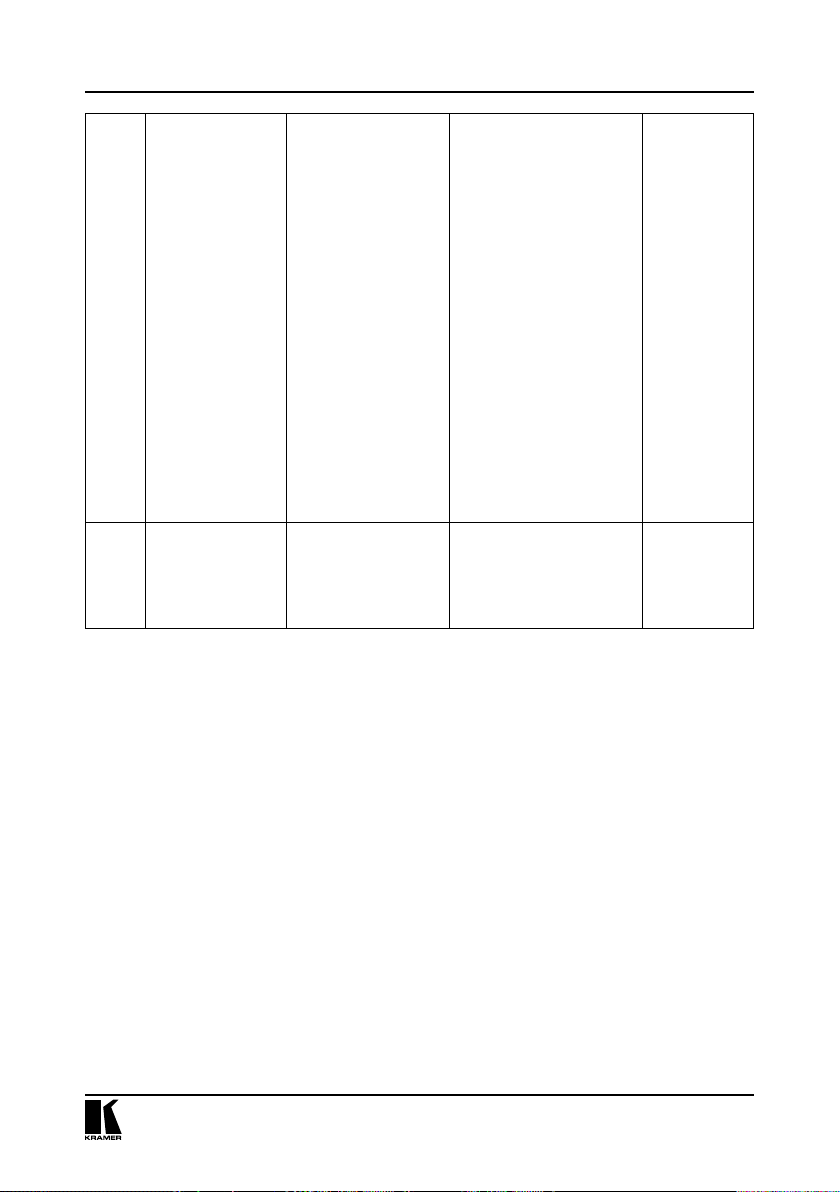
Протоколы связи Kramer
61 Идентификация
устройства
62 Запрос
характеристик
прибора
Примечания к приведенной выше таблице
Примечание 1. При сбросе ведущего коммутатора (например, при его включении) в компьютер посылается код
сброса. Этот код, посланный коммутаторам, вызовет их сброс в состояние, сохраненное при последнем
выключении.
Примечание 2. Инструкция может передаваться как от компьютера в коммутатор (при этом последний выполняет
инструкцию), так и в обратном направлении — если коммутатор выполняет команду, поданную нажатием
кнопки на передней панели. Например, если компьютер отправил посылку (в шестнадцатеричном коде)
01 85 88 83, то коммутатор с машинным номером 3 выполнит коммутацию входа 5 на выход 8. Если
пользователь с передней панели выполнил коммутацию входа 1 на выход 7, то коммутатор отправит в
компьютер код 41 81 87 83.
Если компьютер посылает одну из инструкций этой группы коммутатору и она корректна, то коммутатор отвечает
отправкой принятой четырехбайтовой посылки, в которой устанавливает в состояние логической единицы
бит НАПРАВЛЕНИЕ первого байта.
Примечание 3. Ячейка № 0 имеет смысл текущего состояния коммутатора, а в ячейках с номерами 1 и выше
сохраняются состояния коммутатора. Номера этих ячеек используются в командах сохранения и
восстановления состояний.
Примечание 4. В ответ на инструкцию-запрос коммутатор возвращает полученные им код инструкции, поле ВХОД,
и выдает запрошенный параметр в поле ВЫХОД. Значения параметров в ответах на инструкции 10 и 11
соответствуют определенным в инструкциях 7 и 8 соответственно. Например, если в приборе с сетевым
номером 5 установлен режим раздельной коммутации видео и звука, то ответом на посылку 0B 80 80 85
будут 16-ричные коды 4B 80 81 85.
Примечание 6. При установке в поле ВХОД кода 127 ответ прибора содержит 1 в поле ВЫХОД в том случае, если
прибор поддерживает эту функцию. В противном случае поле ВЫХОД содержит 0, или прибор присылает
сообщение об ошибке (неверный код инструкции). Если в этих инструкциях поле ВХОД содержит код 126,
то при наличии возможности прибор возвратит текущую установку этой функции, даже в том случае,
если она не определена для управления через интерфейс. Например, для коммутатора видеосигнала,
в котором коммутация всегда выполняется в течение КГИ входа №1, и эта установка не может быть
1 — наименование
видеоустройства
2 — наименование
аудиоустройства
3 — версия
микропрограммы
видеоустройства
4 — версия
микропрограммы
аудиоустройства
5 — наименование
контроллера RS-422
6 — версия
контроллера RS-422
7 — наименование
устройства
дистанционного
управления
8 — номер версии
устройства
дистанционного
управления
9 — версия протокола
«Protocol 2000»
1 — число входов
2 — число выходов
3 — количество
сохраняемых
конфигураций
0 — запрос первых четырех
разрядов
1 — запрос первого
суффикса
2 — запрос второго
суффикса
3 — запрос третьего
суффикса
10 — запрос первого
префикса
11 — запрос второго
префикса
12 — запрос третьего
префикса
1 — для видео
2 — для звука
3 — для SDI
4 — для панели
дистанционного управления
5 — для контроллера RS-422
13
14
65
Page 66

Протоколы связи Kramer
перепрограммирована, ответом на посылку
0A FE 80 81 (т.е. на запрос источника КГИ с полем ВХОД=126) будут 16-ричные коды 4A FE 81 81 (т.е.
источник КГИ — вход №1).
Примечание 8. Ответ на запрос о занятости ячейки памяти соответствует указанному в примечании 3,
за исключением того, что поле ВЫХОД устанавливается в 0 при отсутствии данных в ячейке или
при отсутствии сигнала, и в 1 при наличии записанного в ней состояния коммутатора или наличии
видеосигнала.
Примечание 9. Код ошибки выдается коммутатором в компьютер, если он получил некорректный код инструкции
или параметр в инструкции находится за пределами допустимого диапазона (например, при попытке
сохранить состояние коммутатора в ячейке с номером, превышающим число ячеек, или выполнить
коммутацию входа или выхода с номером, превосходящим их количество). Код ошибки также выдается,
если при получении команды по интерфейсу RS-232 выполнялось программирование коммутатора с
передней панели. Этот код не предназначен для отправки в коммутатор.
Примечание 10. Этот код зарезервирован для внутреннего использования.
Примечание 13. Это запрос для идентификации коммутаторов в системе. Если в поле ВЫХОД установлен 0, а в
поле ВХОД — 1, 2, 5 или 7, то прибор в ответ пришлет номер модели. Отклик прибора представляет собой
два десятичных числа в полях ВХОД и ВЫХОД. Например, для прибора 2216 ответ на запрос наименования
будет следующим (в шестнадцатеричном виде):
7D 96 90 81 (т.е. 128+22 десятичное во втором байте и 128+16 десятичное в третьем байте).
Если в поле ВХОД установлены коды 3 или 4, то соответствующий прибор пришлет в ответ версию своей
микропрограммы. Как и в предыдущем случае, отклик прибора представляет собой десятичные значения в
полях ВХОД и ВЫХОД. В поле ВХОД содержится часть номера версии до десятичной точки, в поле ВЫХОД
— часть номера, идущая после точки. Например, для версии 3.5 ответ на запрос наименования будет
следующим (в шестнадцатеричном виде):
7D 83 85 81 (т.е. 128+3 десятичное во втором байте и 128+5 десятичное в третьем байте).
Если в поле ВЫХОД установлено значение 1, то в ответ прибор пришлет буквенный код, содержащийся
в конце его наименования. Например, для VS-7588YC ответ на такой запрос будет следующим (в
шестнадцатеричном виде):
7D D9 C3 81 (т.е. 128 десятичное + ASCII-код символа Y; 128 десятичное + ASCII-код символа C).
Примечание 14. Число входов и выходов относится к конкретному прибору, машинный номер которого указан в
запросе, а не к системе в целом. Например, если шесть матричных коммутаторов объединены в систему,
имеющую 48 входов и 32 выхода, то ответом на запрос числа выходов
3E 82 81 82
18-ричные коды
7E 82 90 82
что соответствует 16 выходам.
Примечание 15. Если бит OVR в четвертом байте установлен, то команды, относящиеся к коммутации видео, будут
иметь универсальный смысл. Например, посылка инструкции 1 (коммутация видео) заставит сработать все
входящие в систему устройства (работающие со звуковым сигналом, данными и т.п.). Аналогично, если
прибор находится в режиме «Follow», он выполнит любую команду, относящуюся к видеосигналу.
Примечание 16. Ответ на запрос о блокировании передней панели такой же, как описан в примечании
4, за исключением того, что поле ВЫХОД устанавливается в 0 при незаблокированной и в 1 при
заблокированной панели.
Примечание 19. После отправки этой инструкции прибор будет отвечать на команды в ASCII-представлении. Для
возврата к работе с 16-ричными инструкциями необходимо послать соответствующую ASCII-команду.
Примечание 24. Дополнительная информация для инструкций 21, 22, 25 и 26 содержится в отправляемой перед
ней инструкции 42. Например, для запроса коэффициента передачи, установленного для правого канала
звукового входа №9, следует отправить инструкцию
2A 84 80 81,
а затем
19 89 81 81.
Примечание 25. Приборы, которые определяют наличие сигнала на видеовходах, отправляют посылку с
инструкцией 16 всякий раз при изменении состояния сигнала на входах (в реальном времени). Например,
если обнаружено пропадание сигнала на входе 3, то будут отправлены 16-ричные коды
10 83 83 81.
При появлении сигнала на входе 7 посылка будет такой:
10 87 85 81.
KRAMER ELECTRONICS, LTD.66
Page 67

Ограниченная гарантия
Kramer Electronics (далее — Kramer) гарантирует качество изготовления данного изделия и
отсутствие дефектов в использованных материалах на оговорённых далее условиях.
Срок гарантии
Гарантия распространяется на детали и качество изготовления в течение семи лет со дня
первичной покупки изделия.
Кто обеспечивается гарантией
Гарантией обеспечивается только первичный покупатель изделия.
На что гарантия распространяется, а на что — нет
Исключая перечисленные ниже пункты, гарантия покрывает случаи дефектности материалов
или некачественного изготовления данного изделия. Гарантия не распространяется на:
1. Любые изделия, не распространяемые Kramer или приобретённые не у авторизованного
дилера Kramer. Если Вы не уверены, является ли торгующая организация уполномоченным
представителем Kramer, свяжитесь, пожалуйста, с одним из наших агентов, перечисленных
в списке на web-сайте www.kramerelectronics.com.
2. Любые изделия, серийный номер на которых испорчен, изменён или удалён.
3. Повреждения, износ или неработоспособность, являющиеся следствием:
i) Аварии, применения не по назначению, неправильного обращения, небрежного
обращения, пожара, наводнения, молнии или иных природных явлений.
ii) Изменения конструкции или невыполнения требований инструкции, прилагаемой к
изделию.
iii) Ремонта или попытки ремонта кем-либо, кроме уполномоченных представителей
Kramer.
iv) Любой транспортировки изделия (претензии следует предъявлять службе
доставки).
v) Перемещения или установки изделия.
vi) Любого иного случая, не относящегося к дефектам изделия.
vii) Неправильного использования упаковки, корпуса изделия, применения кабелей и
дополнительных принадлежностей совместно с изделием.
Что мы оплачиваем и что не оплачиваем
Мы оплачиваем работы и материалы, затрачиваемые на изделие, покрываемое гарантией.
Не оплачиваются:
1. Расходы, сопутствующие перемещению или установке изделия.
2. Стоимость первоначального технического обслуживания (настройки), включая регулировки,
осуществляемые пользователем или программирование. Данная стоимость определяется
дилером Kramer, у которого было приобретено оборудование.
3. Затраты на перевозку.
Как получить гарантийное обслуживание
1. Чтобы получить обслуживание изделия, Вы должны доставить устройство (или отправить
его, транспортные расходы оплачены) в любой сервисный центр Kramer.
2. При необходимости гарантийного обслуживания следует представить помеченный датой
покупки товарный чек (или копию) и приложить его к изделию при отправке. Также,
пожалуйста, вышлите любой почтой сведения о Вашем имени, названии организации,
адресе и описание проблемы.
3. Координаты ближайшего уполномоченного сервисного центра Kramer можно узнать у
авторизованного дилера.
67
Page 68

Ограничение подразумеваемых гарантий
Все подразумеваемые гарантийные обязательства, включая гарантии торговой ценности и
соответствия для применения в определённой области, ограничиваются продолжительностью
действия данной гарантии.
Исключение повреждений
Обязательства Kramer по отношению к любым дефектным изделиям ограничиваются ремонтом или заменой изделия, по нашему усмотрению. Kramer не несет ответственность за:
1. Повреждения иного имущества, вызванные дефектами данного изделия, ущерб,
полученный вследствие неудобства изделия в работе, ущерб при невозможности
использования изделия, потери времени, коммерческие потери; или
2. Любой другой ущерб, случайный, преднамеренный или иного рода. В некоторых странах
могут не действовать ограничения на срок действия подразумеваемой гарантии и/или не
допускается исключать или ограничивать гарантию при возникновении случайного или
преднамеренного ущерба; таким образом, вышеприведенные ограничения и исключения
могут на Вас не распространяться.
Данная гарантия предоставляет вам особые законные права, и Вы также можете воспользоваться другими правами, состав которых зависит от места Вашего проживания.
Примечание: Все изделия, возвращаемые Kramer для обслуживания, должны получить
первоначальное подтверждение, каковое может быть получено у Вашего дилера.
Данное оборудование прошло проверку на соответствие требованиям:
ЕН-50081: «Электромагнитная совместимость (ЕМС); основной стандарт по излучени-
ЕН-50082: «Электромагнитная совместимость (ЕМС); основной стандарт по защите.
CFR-47 Правила и инструкции FCC: Часть 15 – «Радиочастотные устройства: Под-
ям. Часть 1: Жилые, коммерческие условия и лёгкая промышленность».
Часть 1: Жилые, коммерческие условия и лёгкая промышленность».
раздел В — Непредумышленное излучение».
Осторожно!
• Обслуживание аппаратуры может производить только уполномоченный Kramer
технический персонал. Любой пользователь, вносящий изменения или дополнения в
конструкцию устройства без ведома изготовителя, теряет разрешение на использование
данного оборудования.
• Пользуйтесь источником питания постоянного тока, входящим в комплект поставки.
• Применяйте, пожалуйста, рекомендованные типы соединительных кабелей для
подключения устройства к другому оборудованию.
Перечень организаций, осуществляющих продажу нашей продукции, приведён на
нашем web-сайте www.kramerelectronics.com или www.kramer.ru.
С данных сайтов можно также отправить письмо в правление компании.
Мы рады Вашим вопросам, замечаниям и отзывам.
Kramer Electronics, Ltd.
3 Am VeOlamo Street. Jerusalem 95463, Israel Tel: (+972-2)-654-4000
Fax: (+972-2)-653-5369, E-mail: info@kramerel.com, info@kramer.ru
